Page 1
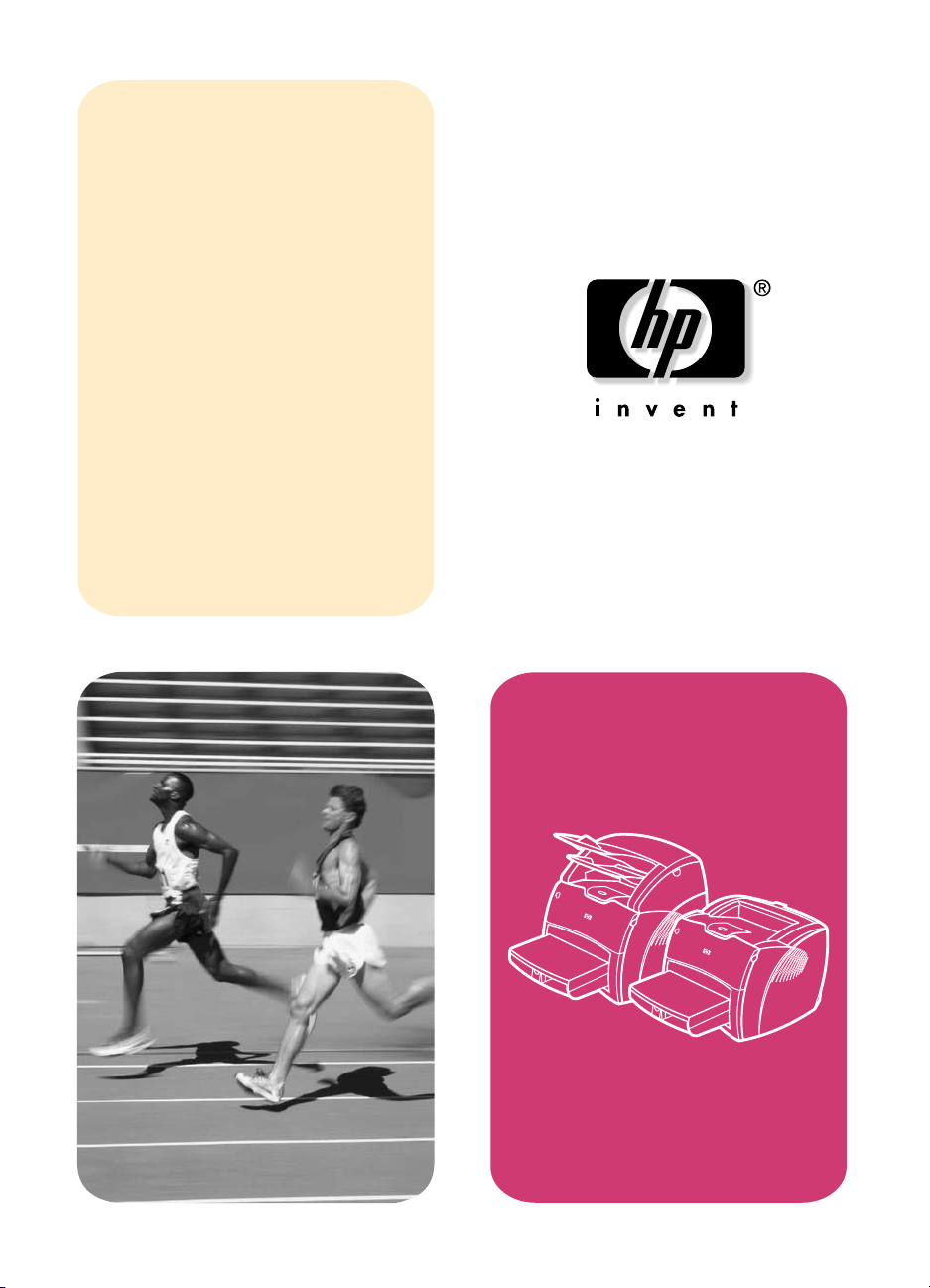
benutzerhandbuch
hp LaserJet 1200
series produkte
Page 2
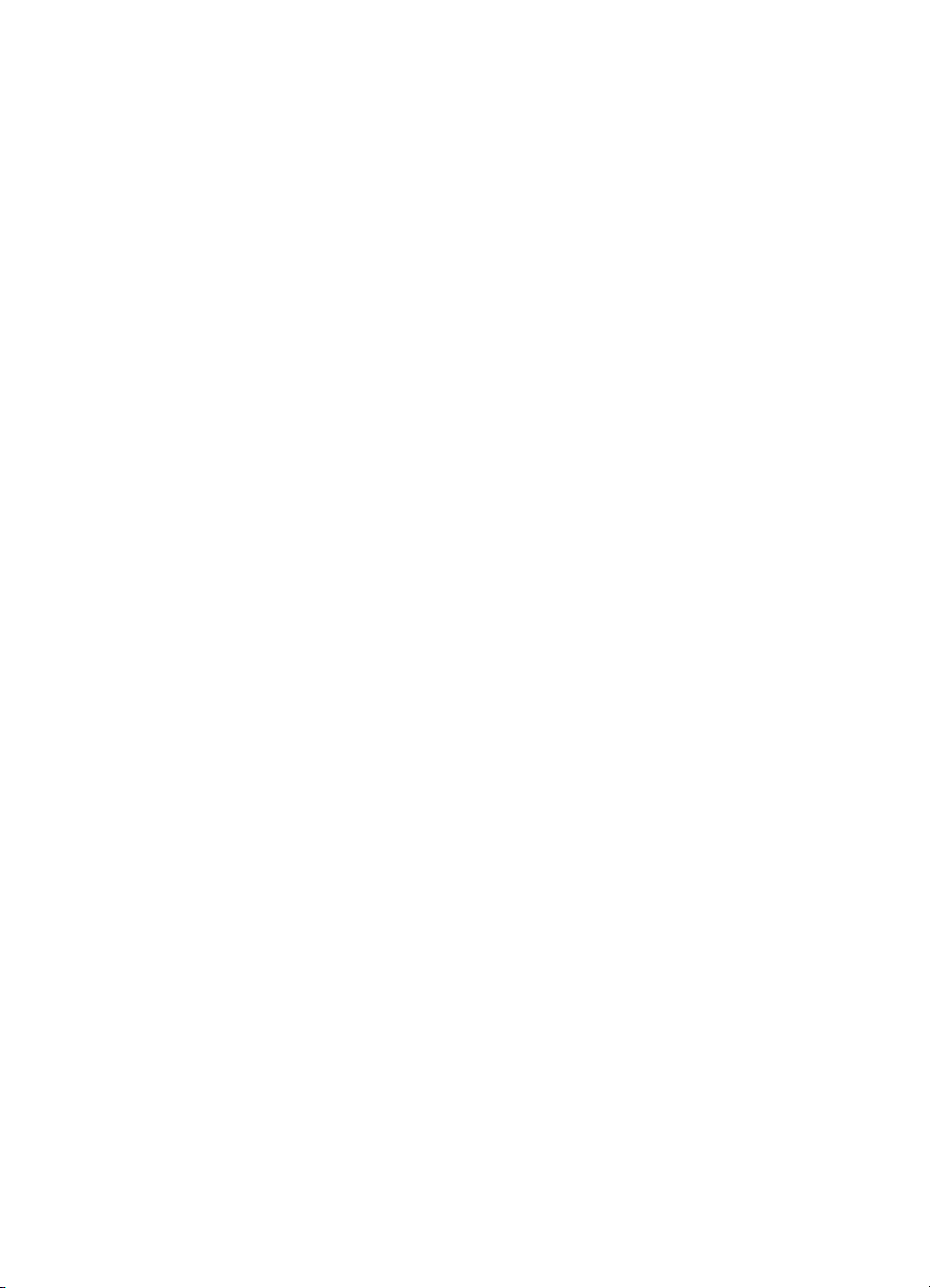
Page 3

HP LaserJet 1200 Series
Drucker und Print•Copy•Scan
Produkte
Benutzerhandbuch
Page 4
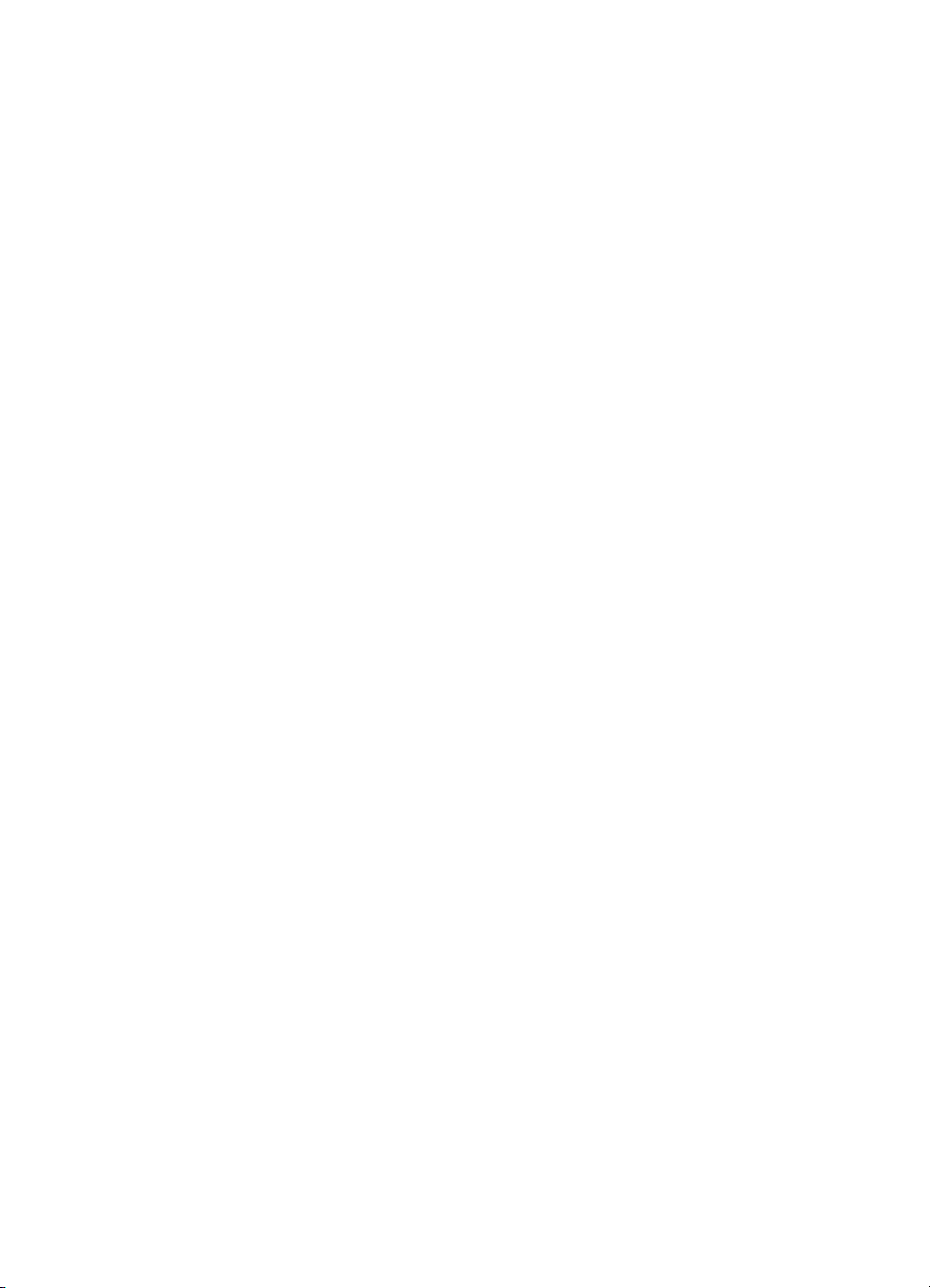
©
Copyright Hewlett-Packard
Company 2002
Alle Rechte vorbehalten. Über
den in den Copyright-Gesetzen
festgelegten Rahmen
hinausgehende
Vervielfältigungen,
Adaptationen oder
Übersetzungen sind ohne
vorherige schriftliche
Genehmigung untersagt.
Dem Benutzer des in diesem
Handbuch beschriebenen
Druckers von Hewlett-Packard
wird eine Lizenz für folgende
Zwecke gewährt: a) Ausdrucken
dieses Benutzerhandbuchs für
den PERSÖNLICHEN,
INTERNEN oder
GESCHÄFTLICHEN Gebrauch
mit der Beschränkung, die
Ausdrucke nicht zu v erkauf en,
wiederzuverkaufen oder
anderweitig zu v erteilen; und b)
Platzieren einer elektronischen
Kopie dieses Benutz erhandbuchs
auf einem Netzwerkserver unter
der V or aussetzung, dass der
Zugriff auf die elektronische
Kopie auf PERSÖNLICHE und
INTERNE Benutzer des in
diesem Benutzerhandbuch
beschriebenen Druckers von
Hewlett-P ackard beschränkt
bleibt.
Teilenummer: C7044-90932
Edition 2, February 2002
Gewährleistung
Die in diesem Dokument
enthaltenen Informationen
können ohne Vorankündigung
geändert werden.
Hewlett-Packard erteilt keinerlei
Gewährleistung für dieses
Material. DIES GILT
INSBESONDERE FÜR DIE
IMPLIZITE GEWÄHRLEISTUNG
EINER HANDELSÜBLICHEN
QUALITÄT UND EIGNUNG FÜR
EINEN BESTIMMTEN ZWECK.
Hewlett-Packard übernimmt
keine Haftung für unmittelbare,
mittelbare, zufällige, F olge- oder
andere Schäden, die mit der
Auslieferung, Bereitstellung und
Benutzung dieses Materials in
Zusammenhang stehen.
Warenzeichen
®
, Acrobat®, PostScript®
Adobe
und Adobe Photoshop
®
sind
in bestimmten Gebieten
eingetragene Warenzeichen v on
Adobe Systems Incorporated.
®
, Monotype® und Times
Arial
New Roman
®
sind in den USA
eingetragene Warenzeichen der
Monotype Corporation.
CompuServe
™
ist ein in
den USA eingetragenes
Warenzeichen von
CompuServe, Inc.
Helvetica
und Times Roman
™
, Palatino™, Times™
™
sind Warenzeichen der
Linotype AG und/oder deren
Tochtergesellschaften in den
USA und anderen
Ländern/Regionen.
®
Microsoft
Windows
MS-DOS
, MS Windows,
®
, Windows NT® und
®
sind in den USA
eingetragene Warenzeichen der
Microsoft Corporation.
®
LaserWriter
ist ein
eingetragenes Warenzeichen
von Apple Computer, Inc.
TrueType
™
ist ein in den USA
eingetragenes Warenzeichen
von Apple Computer, Inc.
®
E
NERGY STAR
ist ein
in den USA eingetragenes
Dienstleistungszeichen
der amerikanischen
Umweltschutzbehörde
(Environmental Protection
Agency, EPA).
Netscape ist ein in den USA
eingetragenes Warenzeichen
der Netscape Communications
Corporation.
®
ist ein eingetragenes
Unix
Warenzeichen von
The Open Group.
Hewlett-Packard Company
11311 Chinden Boulevard
Boise, Idaho 83714 U.S.A.
Page 5
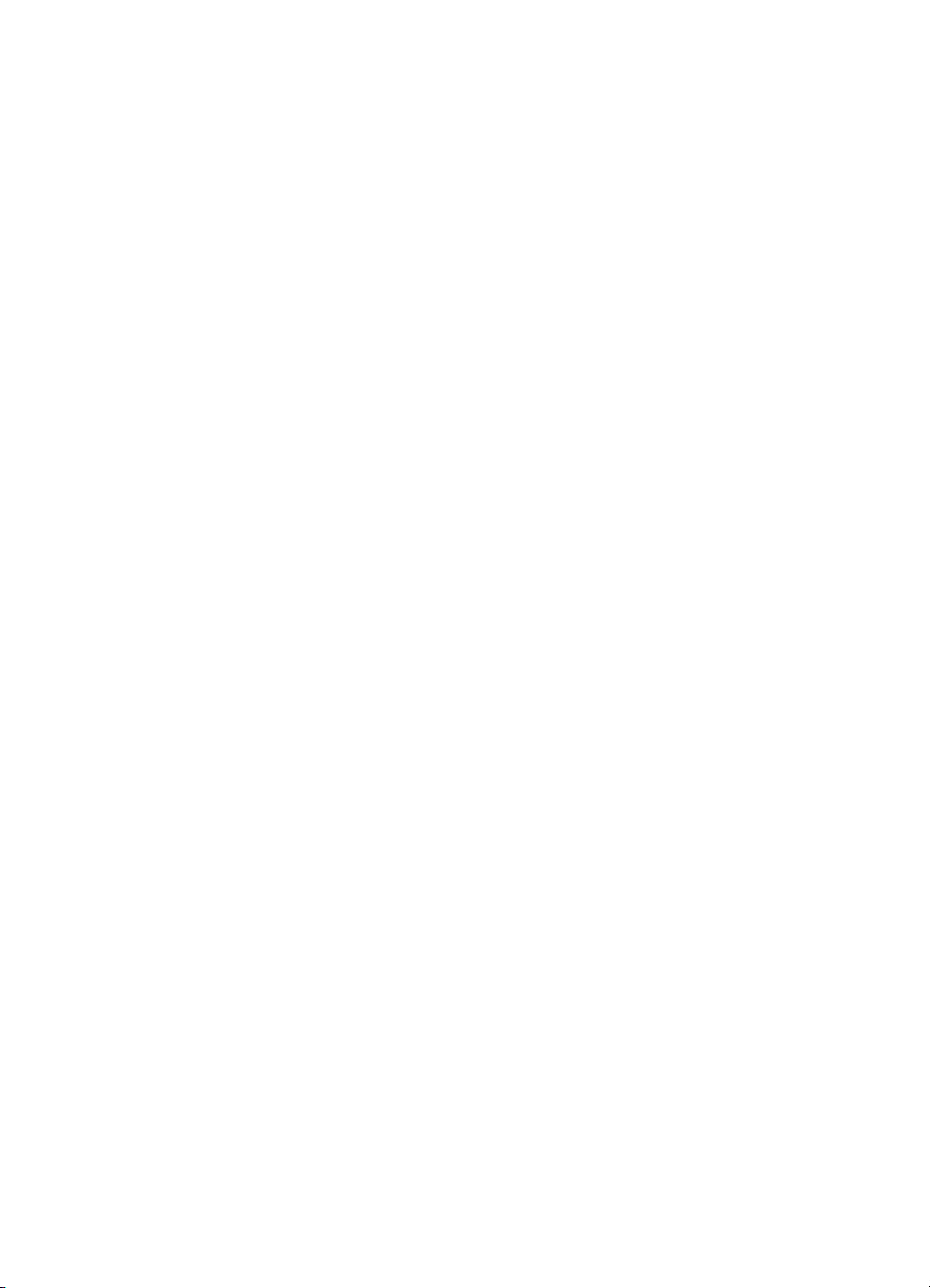
Inhalt
1 Grundwissen über den Drucker
Funktionsmerkmale und Vorteile des Druckers . . . . . . . . . . . .12
Ausgezeichnete Druckqualität. . . . . . . . . . . . . . . . . . . . . .12
Spart Zeit. . . . . . . . . . . . . . . . . . . . . . . . . . . . . . . . . . . . . . 12
Spart Geld . . . . . . . . . . . . . . . . . . . . . . . . . . . . . . . . . . . . .12
Erstellt professionelle Dokumente . . . . . . . . . . . . . . . . . . .12
Erweitern Sie den Drucker. . . . . . . . . . . . . . . . . . . . . . . . .13
Komponenten des Kopierers/Druckers . . . . . . . . . . . . . . . . . .14
Bedienfeld des Druckers . . . . . . . . . . . . . . . . . . . . . . . . . .15
Zufuhrfächer des Druckers . . . . . . . . . . . . . . . . . . . . . . . .16
Medienführungen des Druckers. . . . . . . . . . . . . . . . . . . . .17
Druckerausgabewege . . . . . . . . . . . . . . . . . . . . . . . . . . . .18
Tonerklappe . . . . . . . . . . . . . . . . . . . . . . . . . . . . . . . . . . .19
Auswahl von Papier und anderen Druckmedien . . . . . . . . . . .20
Laden von Medien in die Zufuhrfächer. . . . . . . . . . . . . . . . . . .21
Hauptzufuhrfach . . . . . . . . . . . . . . . . . . . . . . . . . . . . . . . .21
Prioritätszufuhrfach . . . . . . . . . . . . . . . . . . . . . . . . . . . . . . 21
Bestimmte Medientypen . . . . . . . . . . . . . . . . . . . . . . . . . . 22
Den Strom abschalten . . . . . . . . . . . . . . . . . . . . . . . . . . . . . . . 23
Hinweise zur Spannungswandlung . . . . . . . . . . . . . . . . . . . . .23
Zugriff auf die Druckereigenschaften (Treiber) und die Hilfe . .24
Druckereigenschaften (Treiber). . . . . . . . . . . . . . . . . . . . .24
Software für Macintosh-Computer. . . . . . . . . . . . . . . . . . . 25
Drucker, Online-Hilfe . . . . . . . . . . . . . . . . . . . . . . . . . . . . .26
Konfigurationsseite ausdrucken. . . . . . . . . . . . . . . . . . . . . . . .27
GE
2 Grundwissen über den Kopierer/Scanner
Funktionsmerkmale und Vorteile des Kopierers/Scanners . . .30
Scanen. . . . . . . . . . . . . . . . . . . . . . . . . . . . . . . . . . . . . . . .30
Kopieren . . . . . . . . . . . . . . . . . . . . . . . . . . . . . . . . . . . . . .30
Komponenten des Kopierers/Druckers . . . . . . . . . . . . . . . . . .31
Bedienfeld des Kopierers/Scanners . . . . . . . . . . . . . . . . .32
Medienzufuhrfach, Führungen und Ausgabefach . . . . . . .33
Kopierer/Scanner-Klappe . . . . . . . . . . . . . . . . . . . . . . . . .33
Unterstützte Medienformate und Medientypen . . . . . . . . . . . .34
Vorsichtsmaßnahmen beim Kopieren und Scannen . . . . . . . .35
Originale in den Kopierer/Scanner laden . . . . . . . . . . . . . . . . .36
Inhalt
3
Page 6
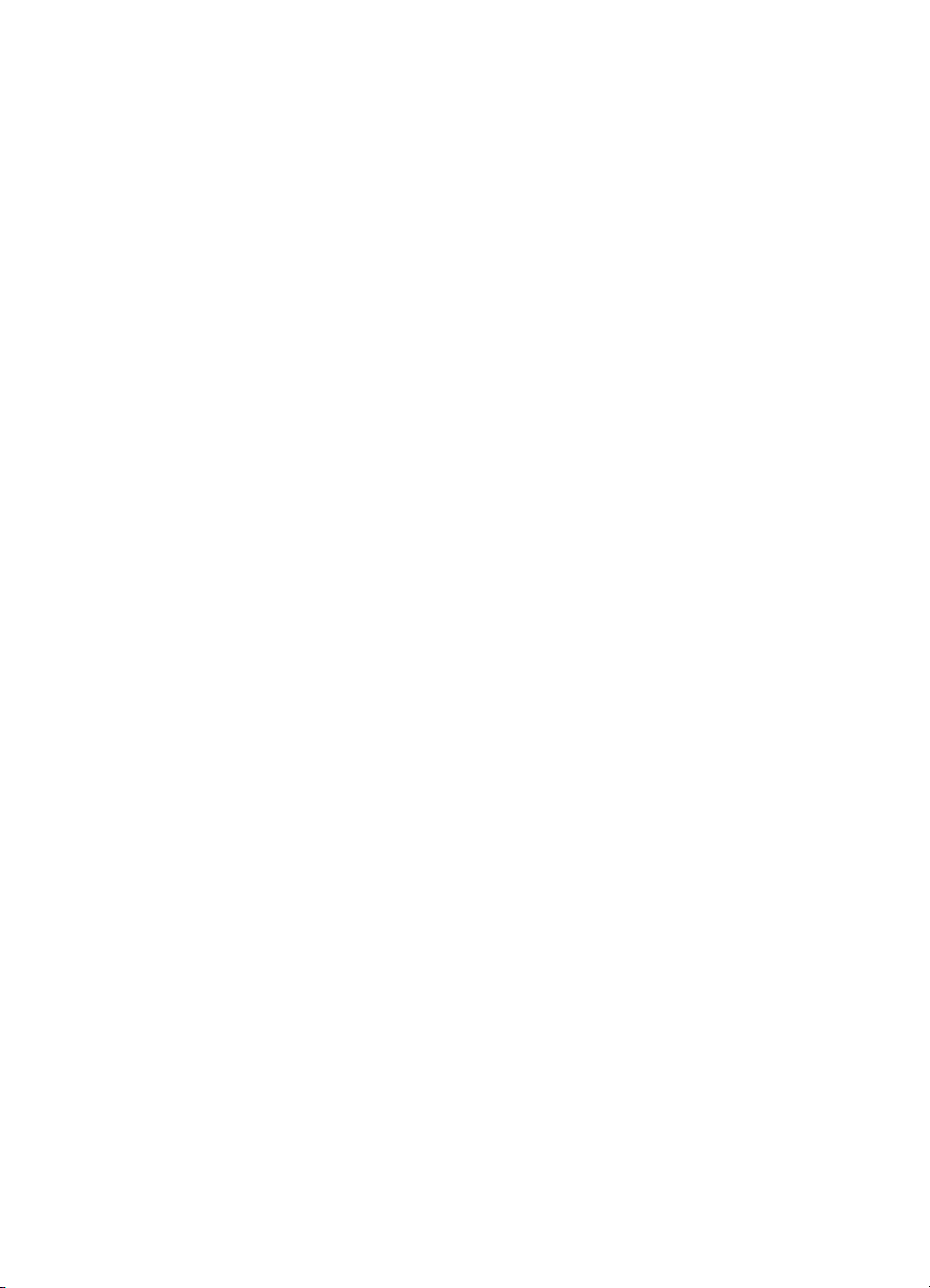
Grundwissen über die Software. . . . . . . . . . . . . . . . . . . . . . . . 37
HP LaserJet Director
(Windows 98, 2000, Millennium, NT 4.0
und Mac OS). . . . . . . . . . . . . . . . . . . . . . . . . . . . . . . .37
Den HP LaserJet Director ausschalten . . . . . . . . . . . . . . .38
HP LaserJet Dokumentmanager
(Windows 98, 2000, Millennium, NT 4.0
und Mac OS). . . . . . . . . . . . . . . . . . . . . . . . . . . . . . . .38
Schnellkopie-Einstellungen . . . . . . . . . . . . . . . . . . . . . . . .40
HP LaserJet Kopierer (Kopie Plus) . . . . . . . . . . . . . . . . . . 40
HP LaserJet Director Toolbox
(Windows 9x, 2000, Millennium und NT 4.0). . . . . . . .40
HP LaserJet Gerätekonfiguration . . . . . . . . . . . . . . . . . . . 41
HP LaserJet Fotocenter
(Windows 9x, 2000, Millennium und NT 4.0). . . . . . . .42
Online-Hilfe aufrufen . . . . . . . . . . . . . . . . . . . . . . . . . . . . . . . . 43
3 Grundwissen über den Druckserver
Funktionsmerkmale und Vorteile des Druckservers. . . . . . . . . 46
Verwendung von Netzwerkprotokollen. . . . . . . . . . . . . . . . . . .46
Komponenten des Druckservers . . . . . . . . . . . . . . . . . . . . . . .47
Installation des Druckservers. . . . . . . . . . . . . . . . . . . . . . . . . .47
Installation und Konfiguration der Netzwerksoftware. . . . . . . .49
Software in einem Netzwerk installieren . . . . . . . . . . . . . . 49
Druckserver und Server installieren. . . . . . . . . . . . . . . . . .49
Verwendung des integrierten Webservers. . . . . . . . . . . . . . . .50
Voraussetzungen. . . . . . . . . . . . . . . . . . . . . . . . . . . . . . . .51
Kompatible Web-Browser . . . . . . . . . . . . . . . . . . . . . . . . . 51
Integrierten Webserver starten. . . . . . . . . . . . . . . . . . . . . . . . . 51
Verwendung von HP Web JetAdmin . . . . . . . . . . . . . . . . . . . .52
Zusätzliche Konfigurations- und Verwaltungshilfsmittel. . . . . .52
Verwendung von BOOTP. . . . . . . . . . . . . . . . . . . . . . . . . . . . .53
Vorteile von BOOTP . . . . . . . . . . . . . . . . . . . . . . . . . . . . . 53
Konfiguration des BOOTP-Servers . . . . . . . . . . . . . . . . . .54
Bootptab-Dateieingaben . . . . . . . . . . . . . . . . . . . . . . . . . . 55
Verwendung von DHCP. . . . . . . . . . . . . . . . . . . . . . . . . . . . . .58
UNIX-Systeme . . . . . . . . . . . . . . . . . . . . . . . . . . . . . . . . . . . . . 59
Windows-Systeme. . . . . . . . . . . . . . . . . . . . . . . . . . . . . . . 59
Windows NT 4.0-Server. . . . . . . . . . . . . . . . . . . . . . . . . . .60
Windows 2000-Server . . . . . . . . . . . . . . . . . . . . . . . . . . . .62
Aktivierung oder Deaktivierung von DHCP . . . . . . . . . . . . 65
Anschluss an ein anderes Netzwerk . . . . . . . . . . . . . . . . . . . .66
4 Inhalt
GE
Page 7
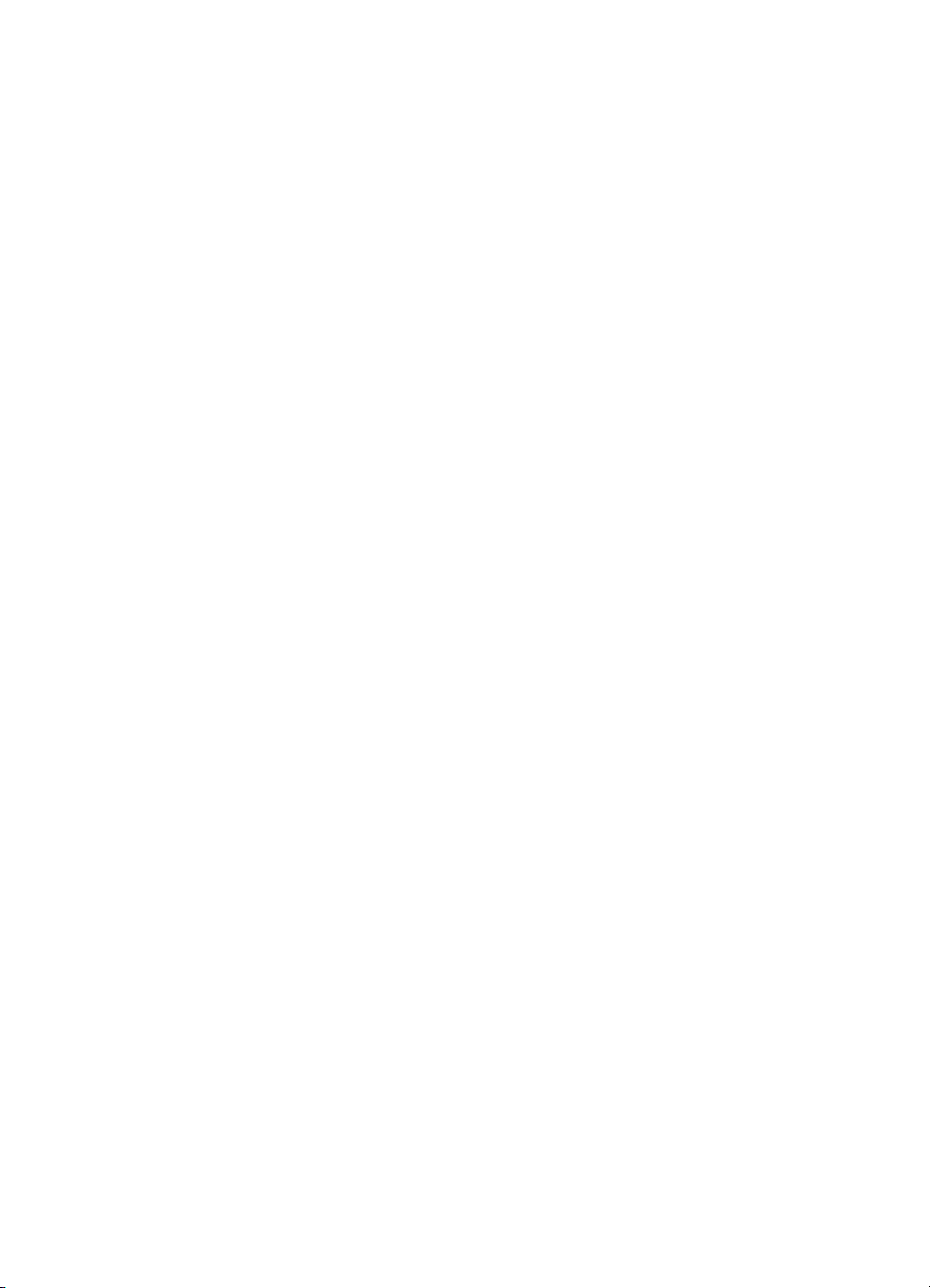
4 Medien
Druckqualität für Medientypen optimieren . . . . . . . . . . . . . . . .68
Transparentfolien und Etiketten bedrucken . . . . . . . . . . . . . . . 69
Umschläge bedrucken . . . . . . . . . . . . . . . . . . . . . . . . . . . . . . . 70
Briefpapier oder vorgedruckte Formulare bedrucken. . . . . . . . 72
Medien oder Karten im Sonderformat bedrucken . . . . . . . . . .73
5 Druckaufgaben
Drucken mit manueller Papierzufuhr . . . . . . . . . . . . . . . . . . . .76
Auf beiden Seiten des Papiers drucken (manueller
Duplexdruck) . . . . . . . . . . . . . . . . . . . . . . . . . . . . . . . . . . .77
Drucken von Wasserzeichen . . . . . . . . . . . . . . . . . . . . . . . . . . 80
Aufrufen der Wasserzeichenfunktion. . . . . . . . . . . . . . . . .80
Drucken mehrerer Seiten auf einem Blatt Papier
(N-up-Druck) . . . . . . . . . . . . . . . . . . . . . . . . . . . . . . . . . . .81
Aufrufen der Funktion zum Drucken von mehreren
Seiten pro Blatt (Windows) . . . . . . . . . . . . . . . . . . . . . 81
Aufrufen der Funktion zum Drucken von mehreren
Seiten pro Blatt (Mac OS) . . . . . . . . . . . . . . . . . . . . . .81
Drucken von Broschüren . . . . . . . . . . . . . . . . . . . . . . . . . . . . . 82
Abbrechen eines Druckauftrags. . . . . . . . . . . . . . . . . . . . . . . .84
Druckqualitätseinstellungen . . . . . . . . . . . . . . . . . . . . . . . . . . . 85
Verwenden von EconoMode (Toner einsparen) . . . . . . . . . . .86
GE
6 Scanaufgaben
Starten des Scanvorgangs. . . . . . . . . . . . . . . . . . . . . . . . . . . .88
Arbeiten mit gescannten Dokumenten . . . . . . . . . . . . . .89
In die E-Mail scannen. . . . . . . . . . . . . . . . . . . . . . . . . . . . . . . . 90
Verwenden der E-Mail-Funktion
(Windows 98, 2000, Millennium, NT 4.0) . . . . . . . . . .91
Verwenden der E-Mail-Funktion (Mac OS) . . . . . . . . . . . . 91
Gescannten Text bearbeiten (Optische Zeichenerkennung) . . 92
Verwenden der OCR-Funktion
(Windows 98, 2000, Millennium, NT 4.0
und Mac OS). . . . . . . . . . . . . . . . . . . . . . . . . . . . . . . .92
Speichern von gescannten Texten oder Bildern . . . . . . . . . . .93
Verwenden der Speicherfunktion
(Windows 98, 2000, Millennium, NT 4.0
und Mac OS). . . . . . . . . . . . . . . . . . . . . . . . . . . . . . . .94
Importieren eines Bildes. . . . . . . . . . . . . . . . . . . . . . . . . . . . . . 95
Einstellen des Kontrasts. . . . . . . . . . . . . . . . . . . . . . . . . . . . . . 95
Aufrufen der Kontrastfunktion . . . . . . . . . . . . . . . . . . . . . . 95
Optimieren des gescannten Bildes im
HP Dokumentmanager . . . . . . . . . . . . . . . . . . . . . . . . . . .96
Zugriff auf die Bildverbesserungsfunktionen . . . . . . . . . . .96
5
Page 8
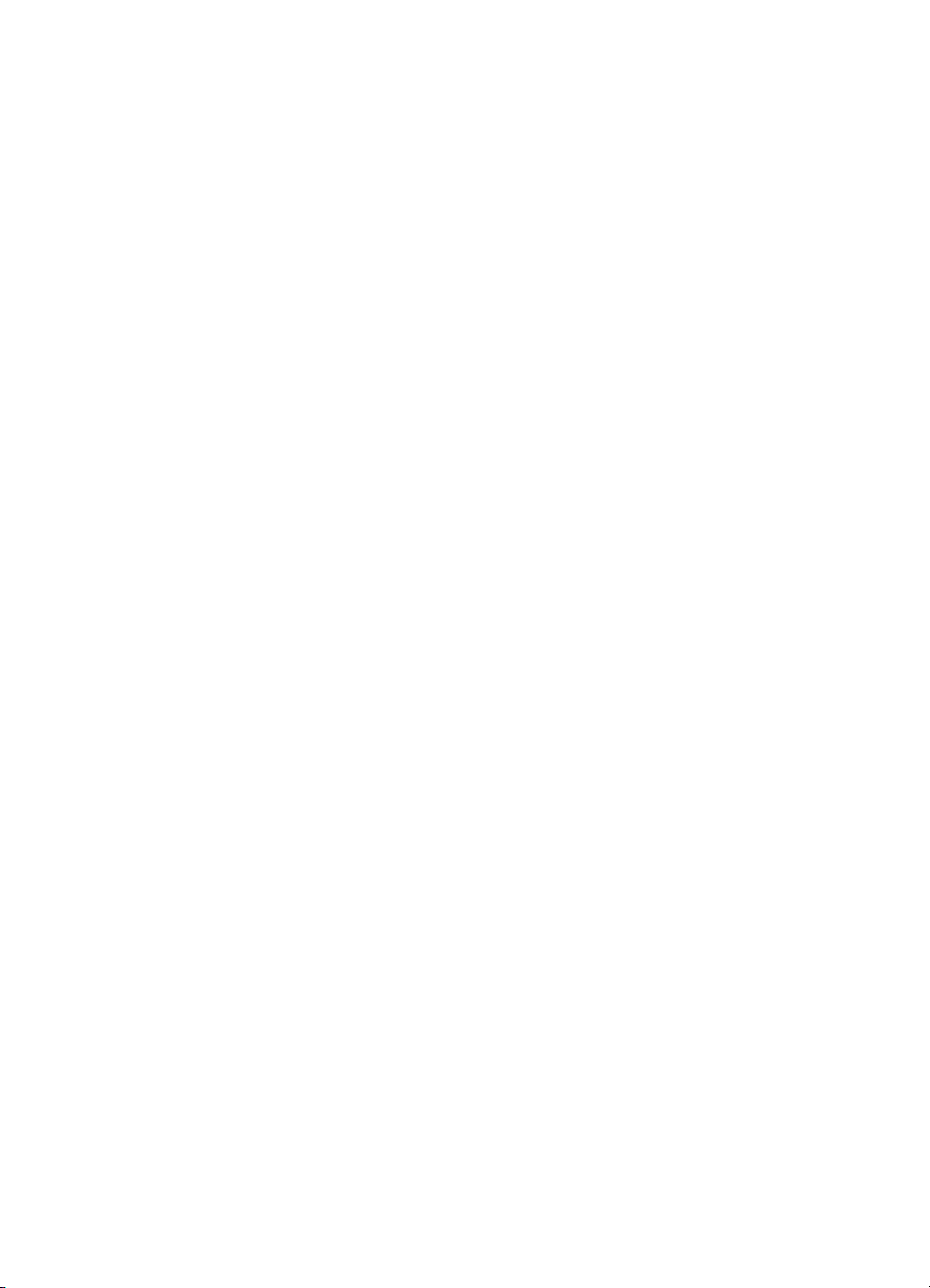
Hinzufügen von Anmerkungen zu den gescannten Bildern. . .97
Zugriff auf die Anmerkungsfunktionen. . . . . . . . . . . . . . . . 97
Abbrechen der Scanaufträge . . . . . . . . . . . . . . . . . . . . . . . . . .97
7 Kopieraufgaben
Einzelheiten zu den Kopierfunktionen . . . . . . . . . . . . . . . . . .100
Verwenden der Schnellkopie-Funktion . . . . . . . . . . . . . . . . .100
Schnellkopie-Einstellungen . . . . . . . . . . . . . . . . . . . . . . .101
Verwenden des HP LaserJet Kopierers. . . . . . . . . . . . . . . . .102
Zugriff auf den HP LaserJet Kopierer . . . . . . . . . . . . . . .102
Zugriff auf HP LaserJet Kopie Plus . . . . . . . . . . . . . . . . .103
Einstellen des Kontrasts. . . . . . . . . . . . . . . . . . . . . . . . . . . . . 104
Aufrufen der Kontrastfunktion . . . . . . . . . . . . . . . . . . . . . 104
Abbrechen der Kopieraufträge . . . . . . . . . . . . . . . . . . . . . . . .104
8 Handhabung der Tonerpatrone
Verwenden der HP Tonerpatronen . . . . . . . . . . . . . . . . . . . . 106
HP Richtlinien für Tonerpatronen anderer Hersteller. . . . 106
Lagerung der Tonerpatrone . . . . . . . . . . . . . . . . . . . . . . . . . .106
Gebrauchsdauer der Tonerpatrone. . . . . . . . . . . . . . . . .106
Recycling der Tonerpatronen. . . . . . . . . . . . . . . . . . . . . . . . .107
Sparen von Toner . . . . . . . . . . . . . . . . . . . . . . . . . . . . . . . . . 107
Neuverteilen des Toners . . . . . . . . . . . . . . . . . . . . . . . . . . . .108
Auswechseln der Tonerpatrone . . . . . . . . . . . . . . . . . . . . . . .110
6 Inhalt
9 Fehlerbehebung beim Drucker
Suche nach Lösungen . . . . . . . . . . . . . . . . . . . . . . . . . . . . . .114
Seiten wurden nicht gedruckt . . . . . . . . . . . . . . . . . . . . .114
Seiten werden zwar gedruckt, aber nicht ohne Problem. 114
LED-Muster des Druckers . . . . . . . . . . . . . . . . . . . . . . . .115
Auf dem Bildschirm erscheinende Fehlermeldungen . . .118
Probleme bei Macintosh-Computern . . . . . . . . . . . . . . . .120
Auswahl einer anderen PPD (PostScript Printer
Description). . . . . . . . . . . . . . . . . . . . . . . . . . . . . . . .125
Fehlerbehebung bei PostScript (PS)-Fehlern . . . . . . . . . . . . 126
Probleme bei der Papierhandhabung . . . . . . . . . . . . . . .128
Die gedruckte Seite sieht anders aus als auf
dem Bildschirm . . . . . . . . . . . . . . . . . . . . . . . . . . . . .130
Verbessern der Druckqualität. . . . . . . . . . . . . . . . . . . . . . . . .133
Reinigung des Druckers. . . . . . . . . . . . . . . . . . . . . . . . . . . . .138
Reinigung des Medienwegs im Drucker . . . . . . . . . . . . .140
Beseitigung von Medienstaus . . . . . . . . . . . . . . . . . . . . . . . .141
Auswechseln der Papiereinzugswalze. . . . . . . . . . . . . . . . . .144
Reinigen der Papiereinzugswalze . . . . . . . . . . . . . . . . . . . . .146
Auswechseln des Druckertrennpolsters. . . . . . . . . . . . . . . . .147
GE
Page 9
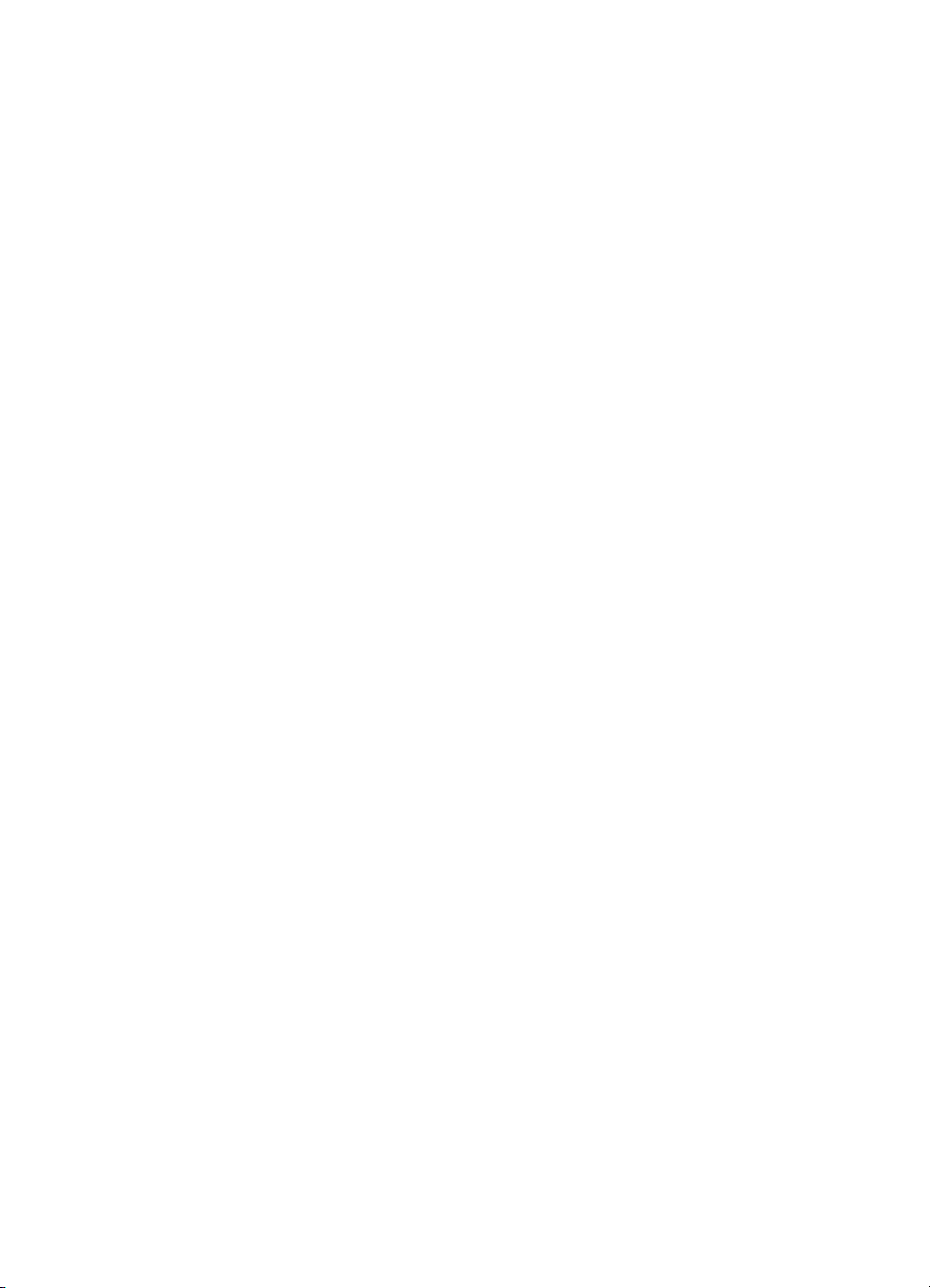
10 Fehlerbehebung beim Kopierer/Scanner.
Suche nach Lösungen . . . . . . . . . . . . . . . . . . . . . . . . . . . . . .150
Probleme beim Scannen . . . . . . . . . . . . . . . . . . . . . . . . .150
Probleme beim Kopieren . . . . . . . . . . . . . . . . . . . . . . . . . 150
Der Scanner funktioniert nicht . . . . . . . . . . . . . . . . . . . . .151
Auf dem Bildschirm wird keine Vorschau angezeigt . . . .153
Die Qualität des eingescannten Bildes ist schlecht. . . . .154
Ein Teil des Bildes wurde nicht eingescannt oder
es fehlt Text. . . . . . . . . . . . . . . . . . . . . . . . . . . . . . . . 156
Der Text kann nicht bearbeitet werden . . . . . . . . . . . . . .158
Der Scanvorgang dauert zu lange. . . . . . . . . . . . . . . . . . 159
Auf dem Bildschirm erscheinen Fehlermeldungen . . . . .160
Es wurde keine Kopie angefertigt bzw. der Drucker
oder Scanner funktioniert nicht . . . . . . . . . . . . . . . . . 161
Kopien erscheinen leer, mit fehlenden Bildern oder
zu blass. . . . . . . . . . . . . . . . . . . . . . . . . . . . . . . . . . .162
Verbessern der Kopier-/Scanqualität . . . . . . . . . . . . . . . . . . . 164
Verhindern von Problemen . . . . . . . . . . . . . . . . . . . . . . . 164
Erkennung und Behebung von Kopier-/Scanfehlern . . . .165
Probleme bei der Papierhandhabung . . . . . . . . . . . . . . .168
Reinigen Sie den Kopierer/Scanner. . . . . . . . . . . . . . . . . . . .170
Papierstaus im Kopierer/Scanner . . . . . . . . . . . . . . . . . . . . . 171
Auswechseln des Kopierer/Scanner-Trennpolsters. . . . . . . .173
Entfernen des Kopierers/Scanners. . . . . . . . . . . . . . . . . . . . .174
Schließen der linken Seitenabdeckung . . . . . . . . . . . . . . . . .176
GE
11 Fehlerbehebung beim Druckserver
Suche nach Lösungen . . . . . . . . . . . . . . . . . . . . . . . . . . . . . .178
HP JetDirect 175X Konfigurationsseite . . . . . . . . . . . . . .179
LED-Muster des Druckservers . . . . . . . . . . . . . . . . . . . . . . . .180
Verwendung der Druckserver-Konfigurationsseite. . . . . . . . .182
Drucken der Druckserver-Konfigurationsseite. . . . . . . . .182
Druckserver-Konfigurationsseite . . . . . . . . . . . . . . . . . . . . . .182
Statusfeld-Fehlermeldungen . . . . . . . . . . . . . . . . . . . . . .182
Seitenabschnitte und Meldungen . . . . . . . . . . . . . . . . . .183
Allgemeine HP JetDirect-Informationen. . . . . . . . . . . . . . 184
Angaben zum USB-Anschluss. . . . . . . . . . . . . . . . . . . . .186
Netzwerk-Statistik . . . . . . . . . . . . . . . . . . . . . . . . . . . . . . 187
TCP/IP-Protokollinformationen . . . . . . . . . . . . . . . . . . . .188
IPX/SPX-Protokollinformationen . . . . . . . . . . . . . . . . . . .192
AppleTalk-Protokollinformationen . . . . . . . . . . . . . . . . . . 194
Fehlermeldungen. . . . . . . . . . . . . . . . . . . . . . . . . . . . . . .195
7
Page 10
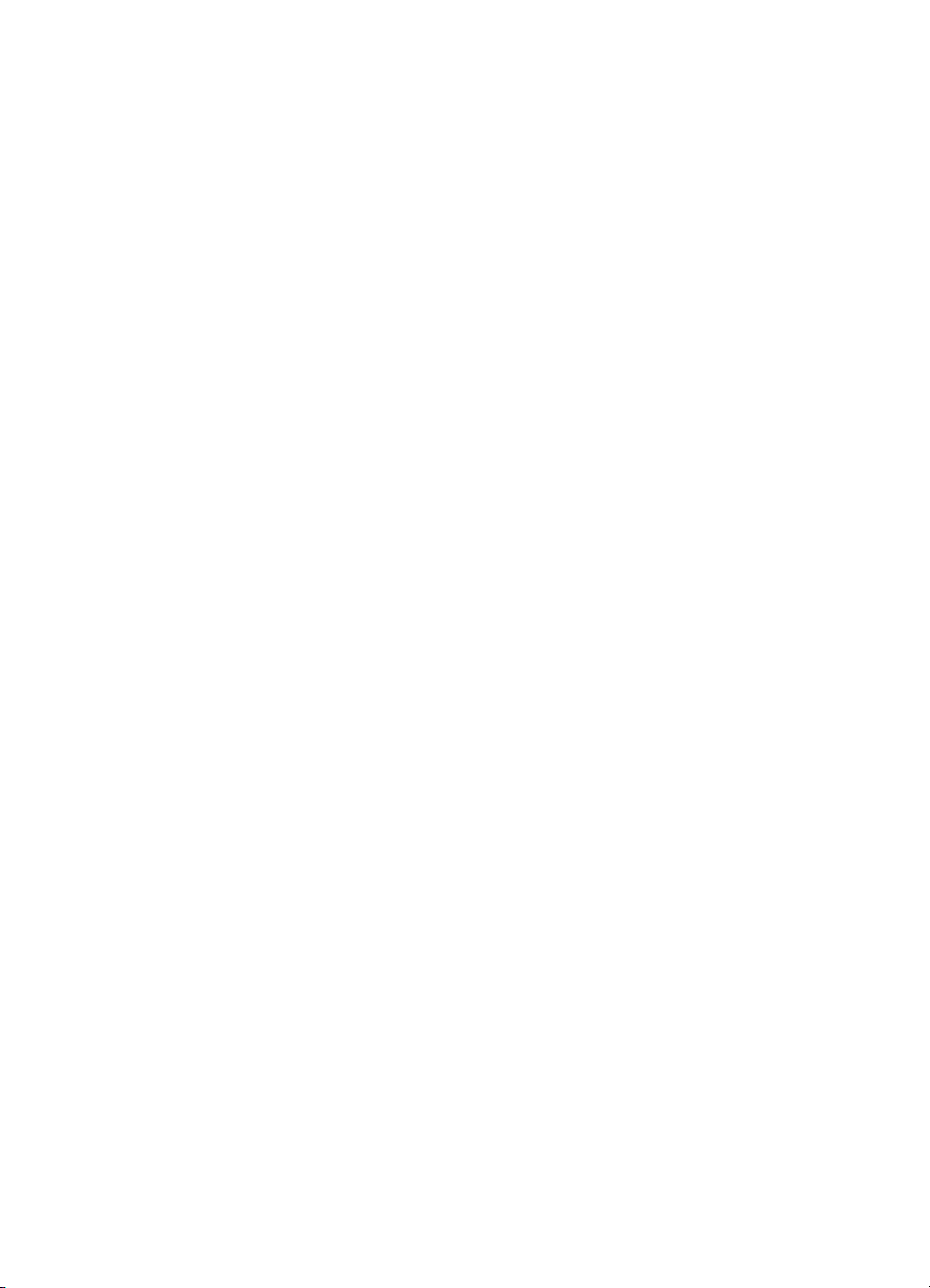
Hardware überprüfen . . . . . . . . . . . . . . . . . . . . . . . . . . . . . . . 201
Drucker . . . . . . . . . . . . . . . . . . . . . . . . . . . . . . . . . . . . . . 201
Druckserver . . . . . . . . . . . . . . . . . . . . . . . . . . . . . . . . . . .201
Überprüfen Sie, ob beim Anschluss an einen
Computer gedruckt werden kann.. . . . . . . . . . . . . . .202
Überprüfen Sie, ob über das Netzwerk gescannt
werden kann.. . . . . . . . . . . . . . . . . . . . . . . . . . . . . . . 202
12 Kundendienst und technische Unterstützung
Verfügbarkeit . . . . . . . . . . . . . . . . . . . . . . . . . . . . . . . . . . . . .204
Hardware-Kundendienst . . . . . . . . . . . . . . . . . . . . . . . . . . . . 204
Verlängerte Garantie . . . . . . . . . . . . . . . . . . . . . . . . . . . . . . .204
Einhaltung umweltschützender Richtlinien. . . . . . . . . . . . . . . 204
Richtlinien zum Wiederverpacken des Druckers . . . . . . . . . .205
Reparaturauftragsformular . . . . . . . . . . . . . . . . . . . . . . . . . . .206
Hewlett-Packard Support . . . . . . . . . . . . . . . . . . . . . . . . . . . .207
Customer Support und Reparaturhilfe (USA
und Kanada) . . . . . . . . . . . . . . . . . . . . . . . . . . . . . . . 207
Europäisches Customer Support Center. . . . . . . . . . . . .208
Nationale/Regionale Kundendienstnummern . . . . . . . . . . 209
Online-Support. . . . . . . . . . . . . . . . . . . . . . . . . . . . . . . . .211
Softwaredienstprogramme und elektronische
Informationen . . . . . . . . . . . . . . . . . . . . . . . . . . . . . .212
Bestellungen von Zubehör und Verbrauchsmaterialen
direkt bei Hewlett-Packard . . . . . . . . . . . . . . . . . . . . 213
Hewlett-Packard Support Assistant auf CD. . . . . . . . . . .213
Hewlett-Packard Vertragshändler . . . . . . . . . . . . . . . . . .213
Hewlett-Packard SupportPack. . . . . . . . . . . . . . . . . . . . .213
HP FIRST . . . . . . . . . . . . . . . . . . . . . . . . . . . . . . . . . . . .214
Weltweite Vertriebs- und Kundendienststellen. . . . . . . . . . . .216
8 Inhalt
Anhang A Druckerspezifikationen
Spezifikationen. . . . . . . . . . . . . . . . . . . . . . . . . . . . . . . . . . . .224
FCC-Bestimmungen. . . . . . . . . . . . . . . . . . . . . . . . . . . . . . . . 227
Programm für eine umweltverträgliche Produktentwicklung .228
Umweltschutz . . . . . . . . . . . . . . . . . . . . . . . . . . . . . . . . .228
Sicherheitsdatenblatt . . . . . . . . . . . . . . . . . . . . . . . . . . . . . . . 231
Zusätzliche Informationen über die Produktentwicklung . . . .232
Einhaltung von Umweltschutzbestimmungen . . . . . . . . .232
Behördliche Bestimmungen . . . . . . . . . . . . . . . . . . . . . . . . . . 234
Konformitätserklärung . . . . . . . . . . . . . . . . . . . . . . . . . . . 234
Hinweis zur Lasersicherheit. . . . . . . . . . . . . . . . . . . . . . . 235
DOC-Bestimmungen (Kanada) . . . . . . . . . . . . . . . . . . . .235
EMI-Hinweis (Korea) . . . . . . . . . . . . . . . . . . . . . . . . . . . .235
Laserhinweis (Finnland). . . . . . . . . . . . . . . . . . . . . . . . . .236
GE
Page 11
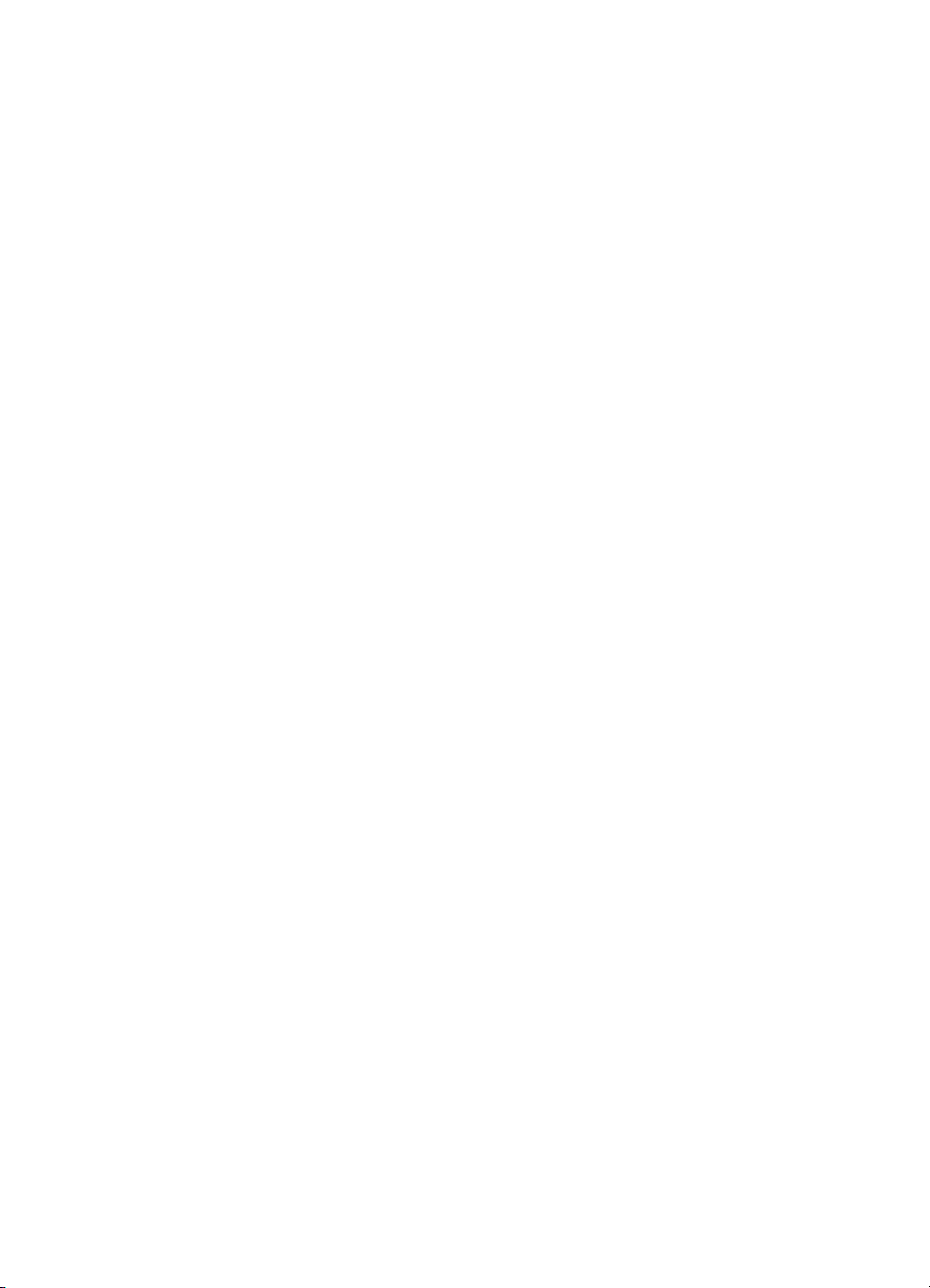
Anhang B Drucker- und Kopierer/ScannerSpezifikationen
Spezifikationen. . . . . . . . . . . . . . . . . . . . . . . . . . . . . . . . . . . .238
FCC-Bestimmungen. . . . . . . . . . . . . . . . . . . . . . . . . . . . . . . . 241
Programm für eine umweltverträgliche Produktentwicklung .242
Umweltschutz . . . . . . . . . . . . . . . . . . . . . . . . . . . . . . . . .242
Behördliche Bestimmungen . . . . . . . . . . . . . . . . . . . . . . . . . . 243
Konformitätserklärung . . . . . . . . . . . . . . . . . . . . . . . . . . . 243
Hinweis zur Lasersicherheit. . . . . . . . . . . . . . . . . . . . . . . 244
DOC-Bestimmungen (Kanada) . . . . . . . . . . . . . . . . . . . .244
EMI-Hinweis (Korea) . . . . . . . . . . . . . . . . . . . . . . . . . . . .244
Laserhinweis (Finnland). . . . . . . . . . . . . . . . . . . . . . . . . .245
Anhang C DruckserverSpezifikationen
Spezifikationen. . . . . . . . . . . . . . . . . . . . . . . . . . . . . . . . . . . .248
FCC-Bestimmungen. . . . . . . . . . . . . . . . . . . . . . . . . . . . . . . . 251
Europäische Union. . . . . . . . . . . . . . . . . . . . . . . . . . . . . . . . .251
Behördliche Bestimmungen . . . . . . . . . . . . . . . . . . . . . . . . . . 252
Konformitätserklärung . . . . . . . . . . . . . . . . . . . . . . . . . . . 252
DOC-Bestimmungen (Kanada) . . . . . . . . . . . . . . . . . . . .254
VCCI Klasse 1-Bestimmungen (Japan). . . . . . . . . . . . . .254
Koreanische EMI-Erklärung. . . . . . . . . . . . . . . . . . . . . . .254
Klasse A-Bestimmungen (Taiwan) . . . . . . . . . . . . . . . . .254
Hinweis zur Lasersicherheit (China) . . . . . . . . . . . . . . . . 255
GE
Anhang D Medienspezifikationen
Spezifikationen der Druckermedien . . . . . . . . . . . . . . . . . . . .258
Unterstützte Medienformate (Drucker). . . . . . . . . . . . . . . . . .259
Richtlinien zur Medienverwendung . . . . . . . . . . . . . . . . . . . . 259
Papier . . . . . . . . . . . . . . . . . . . . . . . . . . . . . . . . . . . . . . .259
Etiketten. . . . . . . . . . . . . . . . . . . . . . . . . . . . . . . . . . . . . .261
Transparentfolien. . . . . . . . . . . . . . . . . . . . . . . . . . . . . . .261
Umschläge. . . . . . . . . . . . . . . . . . . . . . . . . . . . . . . . . . . .262
Kartenmaterial und schweres Papier. . . . . . . . . . . . . . . . 264
Anhang E Speichermodule (DIMMs)
Einbauen von DIMMs (Speichermodulen) . . . . . . . . . . . . . . .266
Test der DIMM-Installation . . . . . . . . . . . . . . . . . . . . . . . . . . .268
Entfernen von DIMMs (Speichermodulen). . . . . . . . . . . . . . .269
9
Page 12
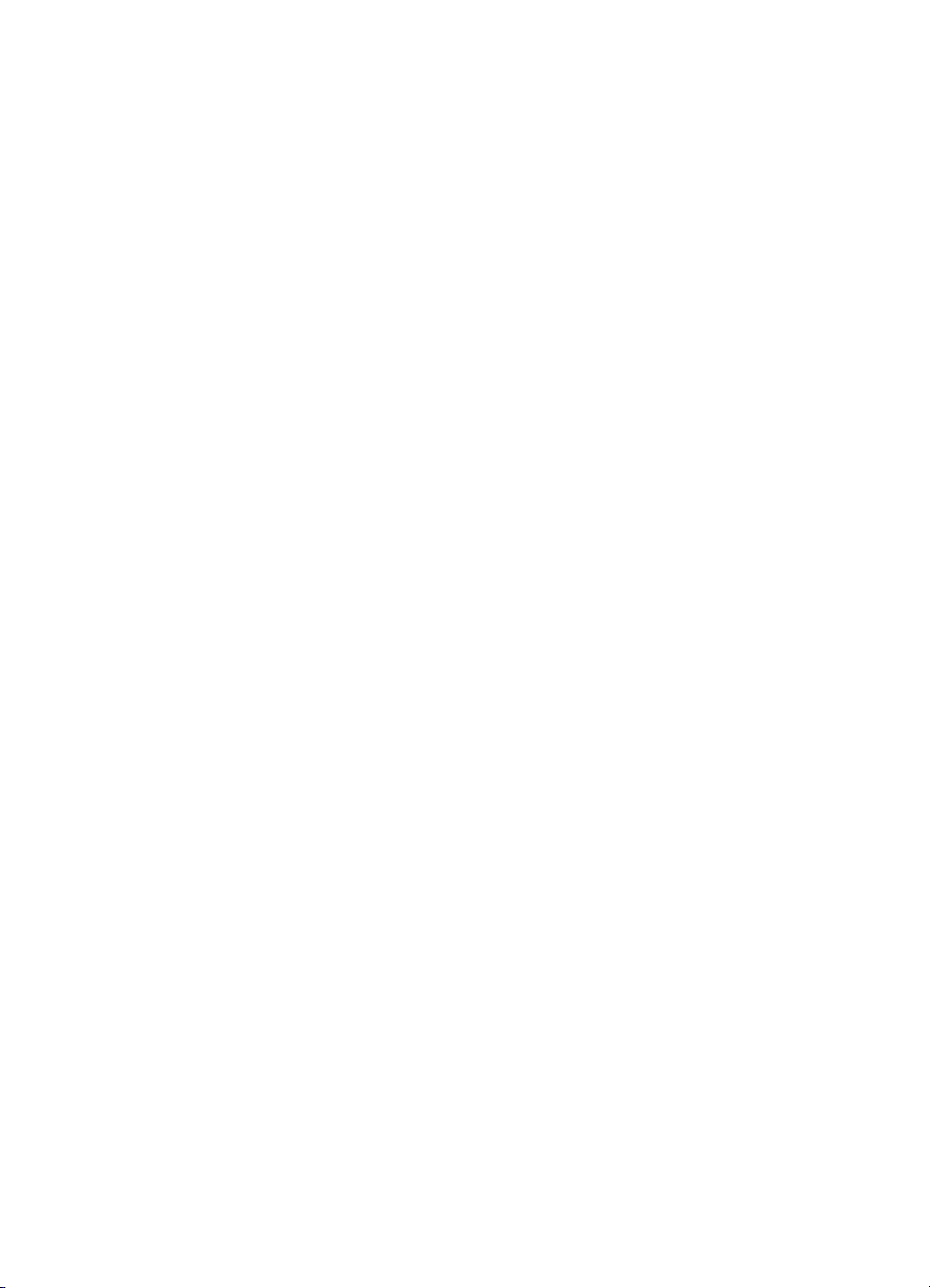
Anhang F Garantie- und Lizenzinformationen
Hewlett-Packard Softwarelizenzvertrag . . . . . . . . . . . . . . . . .272
Beschränkte Gewährleistung von Hewlett-Packard. . . . . . . . 274
Eingeschränkte Gewährleistung für die Gebrauchsdauer
der Tonerpatrone. . . . . . . . . . . . . . . . . . . . . . . . . . . . . . . 276
Anhang G Zubehör und Bestellinformationen
Anhang H Scanneraufösung und Farben
Überblick . . . . . . . . . . . . . . . . . . . . . . . . . . . . . . . . . . . . . . . .286
Richtlinien für Auflösung und Farbeinstellung . . . . . . . . . . . . 287
Auflösung . . . . . . . . . . . . . . . . . . . . . . . . . . . . . . . . . . . . . . . .288
Farbe . . . . . . . . . . . . . . . . . . . . . . . . . . . . . . . . . . . . . . . . . . . 289
Index
10 Inhalt
GE
Page 13
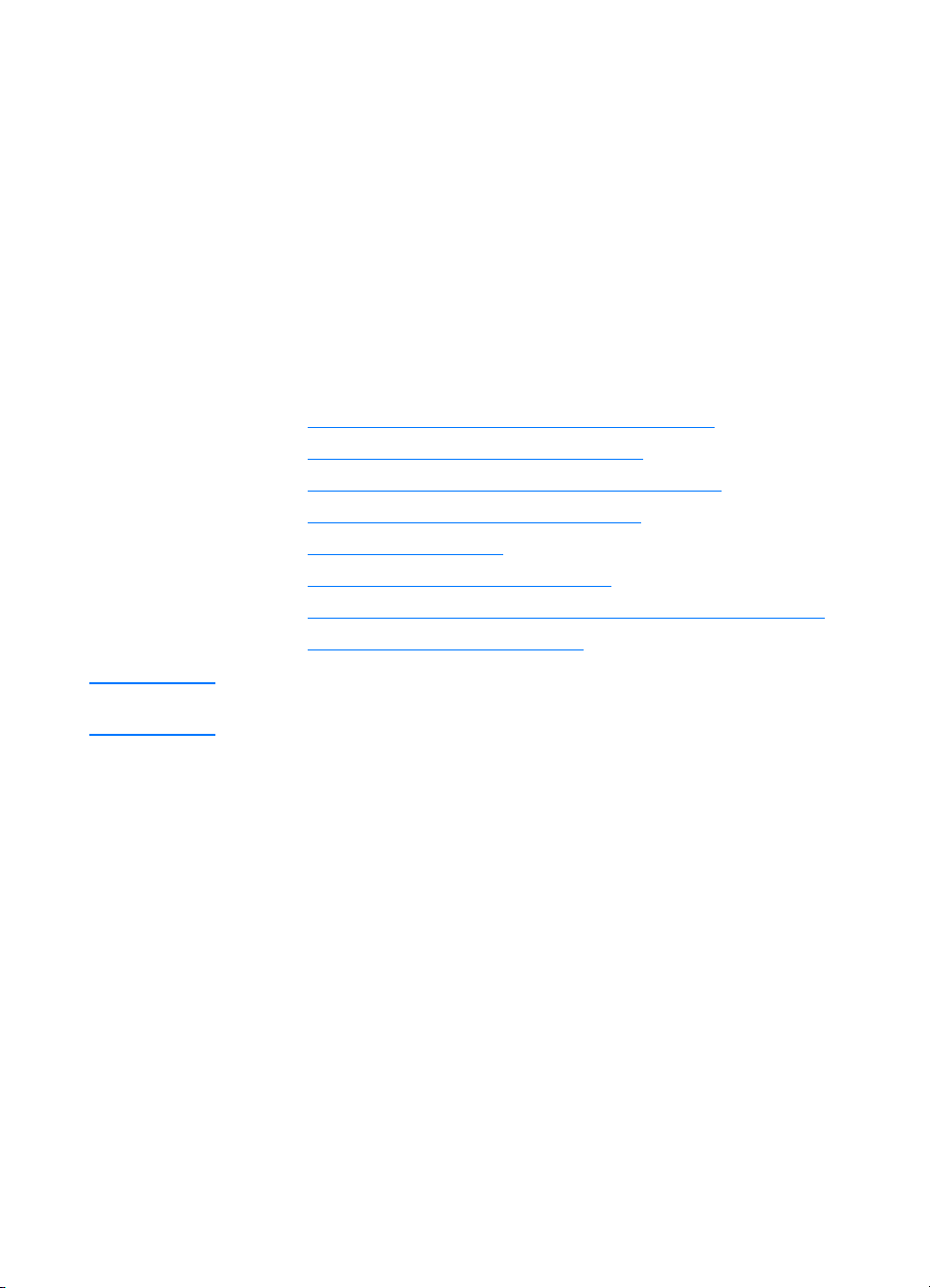
Grundwissen über
Hinweis
1
Installationsanweisungen finde n Sie im
Inbetriebnahme
den Drucker
Dieses Kapitel liefert Informationen zu folgenden Themen:
Funktionsmerkmale und Vorteile des Druckers
●
Komponenten des Kopierers/Druckers
●
Auswahl von Papier und anderen Druckmedien
●
Laden von Medien in die Zufuhrfächer
●
Den Strom abschalten
●
Hinweise zur Spannungswandlung
●
Zugriff auf die Druckereigenschaften (Treiber) und die Hilfe
●
Konfigurationsseite ausdrucken
●
HP LaserJet Leitfaden zur
, der dem Drucker beiliegt.
GE
11
Page 14
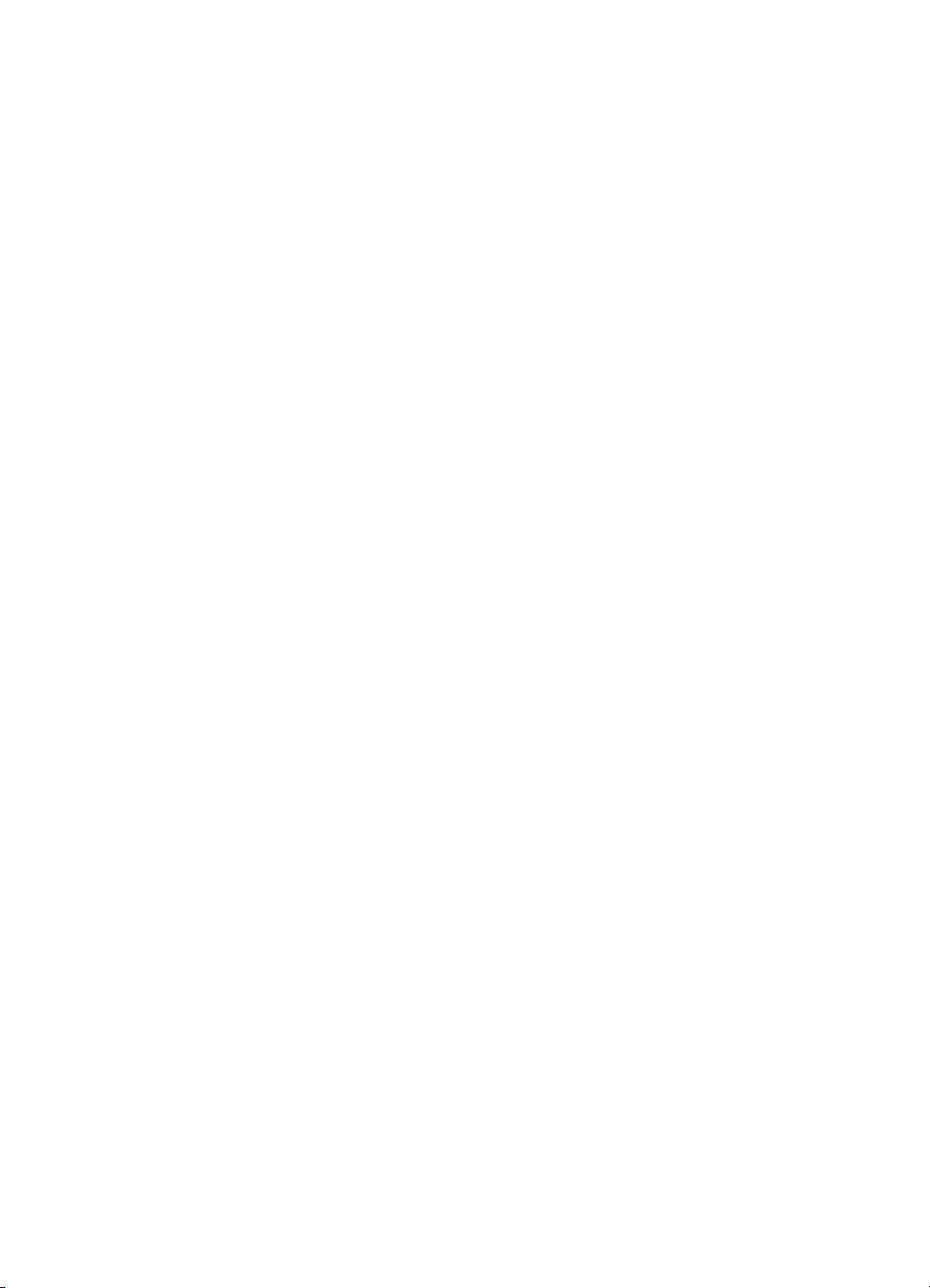
Funktionsmerkmale und Vorteile des Druckers
Herzlichen Glückwunsch zum Kauf des neuen Druckers. Die
Modellserie HP LaserJet 1200 bietet folgende Vorteile.
Ausgezeichnete Druckqualität
1200 Punkte pro Zoll (dpi)
●
● PCL-5e, PCL-6 und P ostscript Le v el 2 Emulation sind ber eits
im Drucker installiert.
● Der Drucker erkennt die für den Druckauftrag angemessene
Sprache und wechselt automatisch zu dieser über.
Spart Zeit
● Druckt 15 Seiten pro Minute (15 ppm) im Letter-Format und
14 Seiten pro Minute (14 ppm) im DIN A4-Format.
● Keine Wartezeiten. Die erste Seite wird in weniger als
10 Sekunden ausgegeben.
Spart Geld
● Im EconoMode können Sie Toner sparen.
● Druckt mehrere Seiten auf einem einzelnen Blatt Papier
(N-up, mehrere Seiten pro Blatt).
Erstellt professionelle Dokumente
● Unterstützt Wasserzeichen (z. B. Vertraulich), mit denen Sie
Ihre Dokumente schützen können.
● Druckt Broschüren. Mit dieser Funktion können Sie die
Seiten leicht in der für Karten oder Bücher erforderlichen
Reihenfolge drucken. Nach dem Drucken brauchen Sie die
Seiten nur noch zu falten und zusammenzuheften.
●
Druckt die erste Seite auf einem anderen Medium als die
restlichen Seiten.
12 Kapitel 1 Grundwissen über den Drucker
GE
Page 15
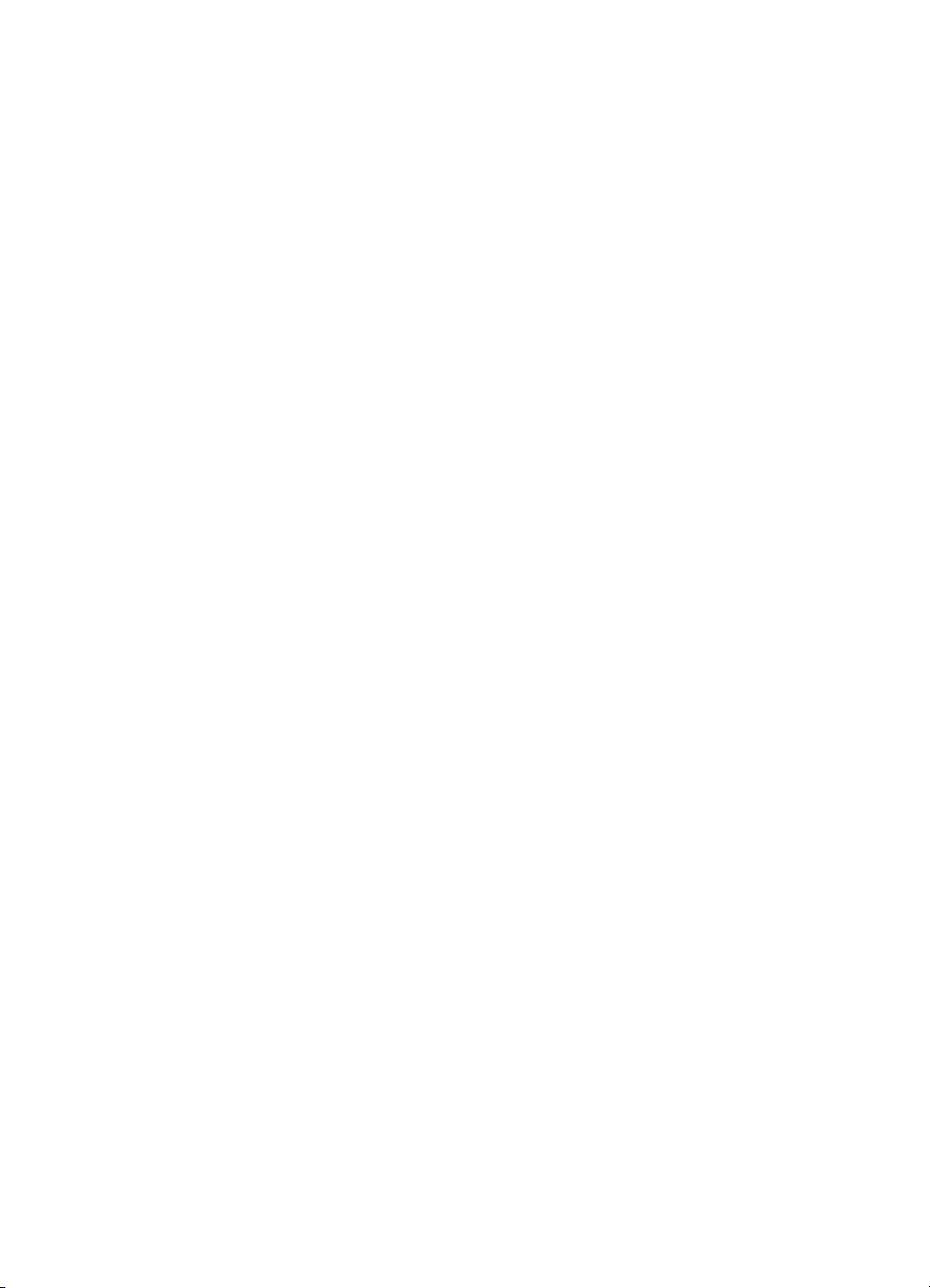
Erweitern Sie den Drucker.
So können Sie dem HP LaserJet weitere Funktionen hinzufügen:
Erweitern Sie ihn mit der HP Kopier/Scan-Option (C7046A).
●
Stellen Sie den Drucker bzw. das Drucker●Kopier●Scan-
●
Gerät im Netzwerk zur Verfügung, indem Sie den HP
JetDirect-Druckserver (J6035A) hinzufügen.
Fügen Sie mehr Speicher im DIMM-Speichersteckplatz
●
hinzu:
• 8 MB (C7842A)
• 16 MB (C7842A)
• 32 MB (C7845A)
• 64 MB (C7846A)
GE
Funktionsmerkmale und Vorteile des Drucker s
13
Page 16
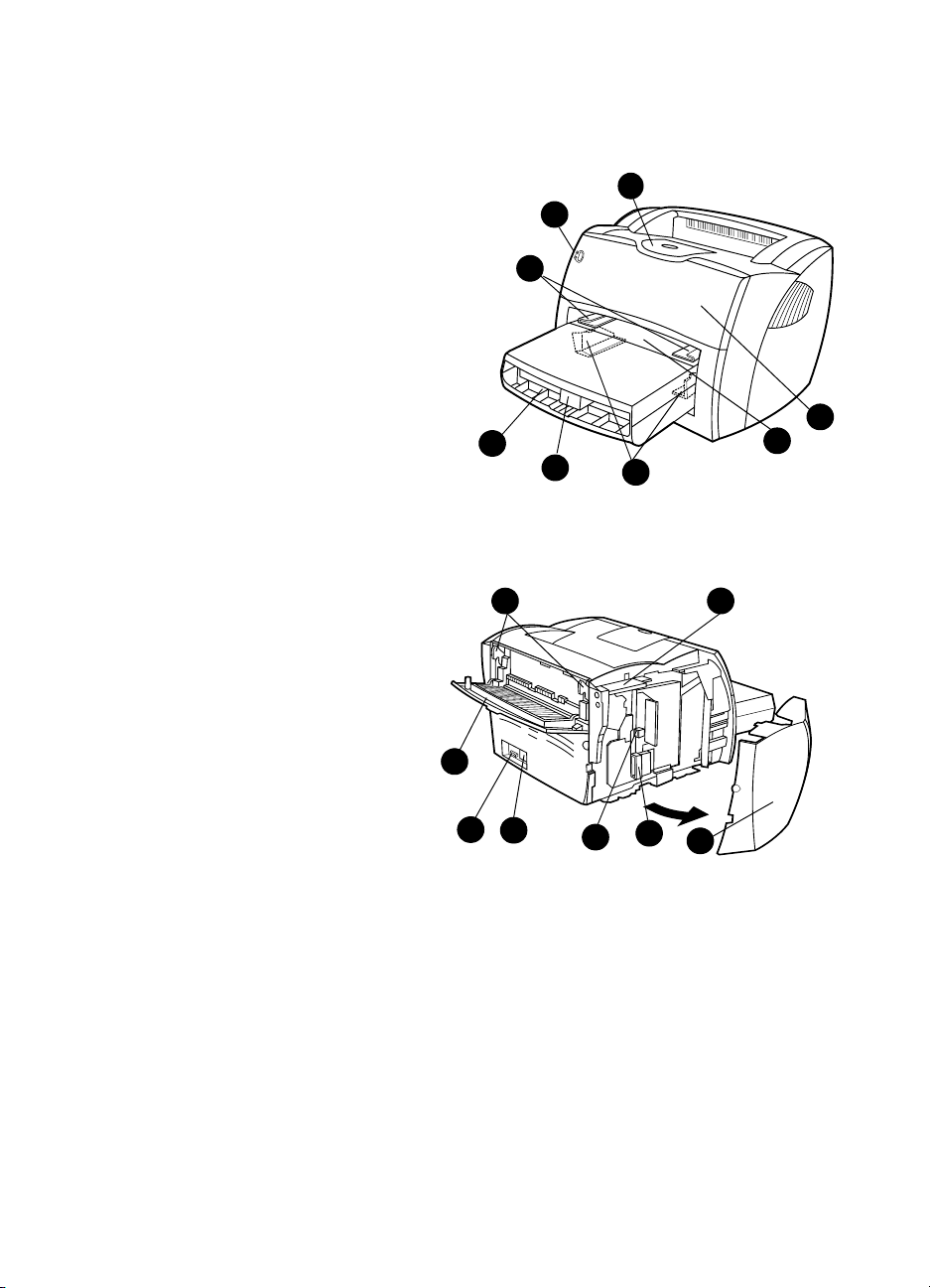
Komponenten des Kopierers/Druckers
1. Bedienfeld des Druckers
2. Vorrichtung für lange Medien (Ausgabefach)
3. Tonerklappe
4. Prioritätszufuhrfach
5. Medienführungen an der Seite des
Hauptzufuhrfachs
6. Vorrichtung für lange Medien
für das Hauptzufuhrfach
7. Hauptzufuhrfach
8. Medienführungen an der Seite
des Prioritätszufuhrfachs
1
8
7
6
2
5
3
4
9. Ausrückhebel
10. Anschluss am Scanner (optional)
11. Linke Seitenabdeckung
12. Paralleler Anschluss
13. USB-Anschluss
14. Netzbuchse
15. Netzschalter (220-240-V-Drucker)
16. Ausgabe des geraden Papierpfads
16
15
14
13
12
109
11
14 Kapitel 1 Grundwissen über den Drucker
GE
Page 17
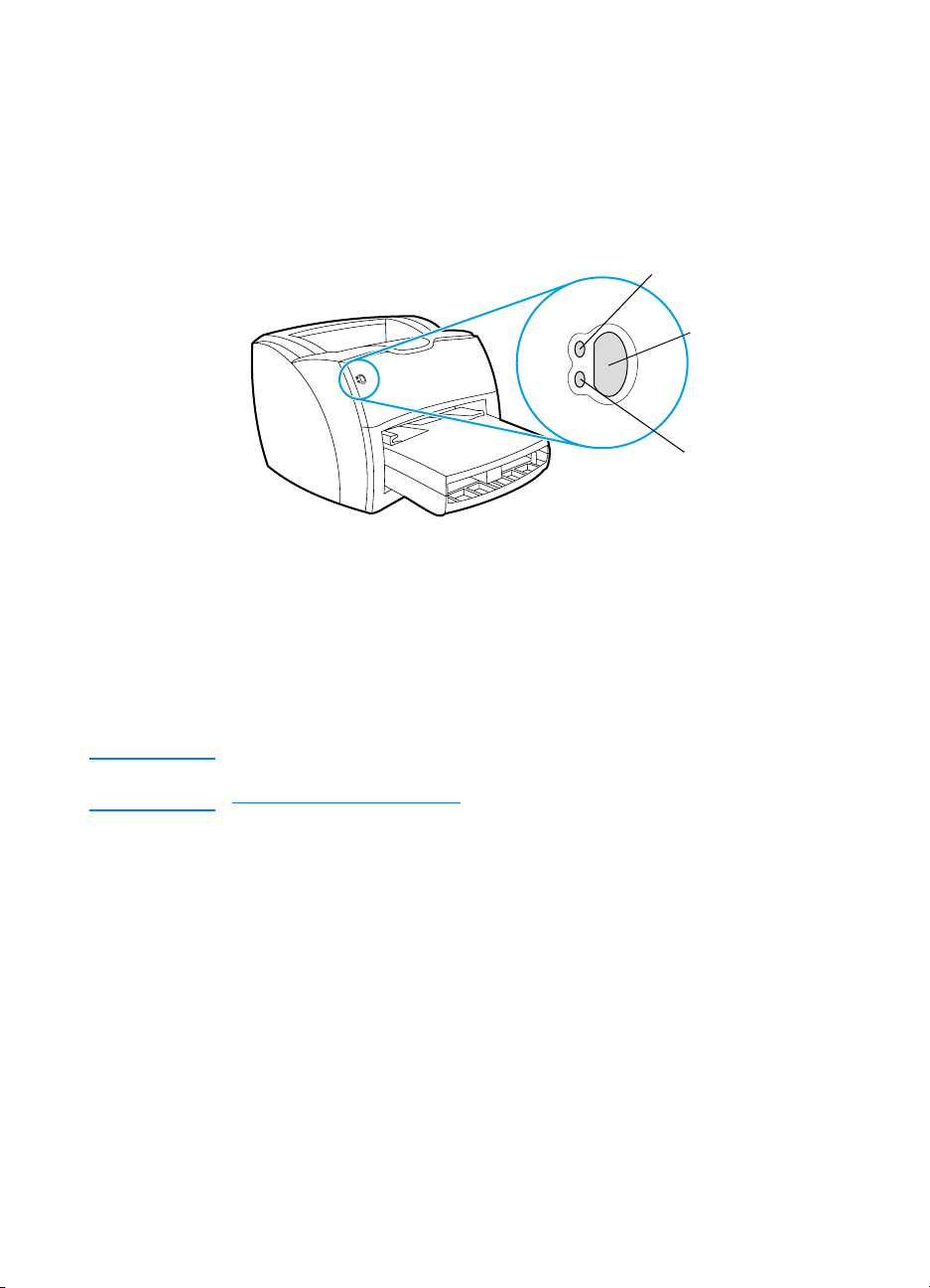
Bedienfeld des Druckers
Bereit
-LED (grün)
Warn
-LED (gelb)
Start
-Taste und
-LED (grün)
Das Bedienfeld des Druckers besteht aus zwei Leuchtdioden und
einer Taste mit Leuchte. Die von diese n LEDs erzeugten Muster
kennzeichnen den jeweiligen Druckerstatus.
Hinweis
●
Start-Taste und -LED:
Wenn Sie eine Konfigurationsseite
drucken oder im manuellen Zufuhrmodus mit dem Drucken
fortfahren möchten, drücken Sie kurz die
●
Bereit-LED:
●
Warn-LED:
Zeigt an, dass der Drucker druckbereit ist.
Zeigt an, dass das Medienzufuhrf ach leer ist, die
Start
-Taste.
Tonerklappe offen steht, die Tonerpatrone fehlt oder andere
Fehler aufgetreten sind.
Eine Beschreibung der LED-Leuchtmuster finden Sie im Abschnitt
LED-Muster des Druckers.
GE
Komponenten des Kopierers/Druckers
15
Page 18
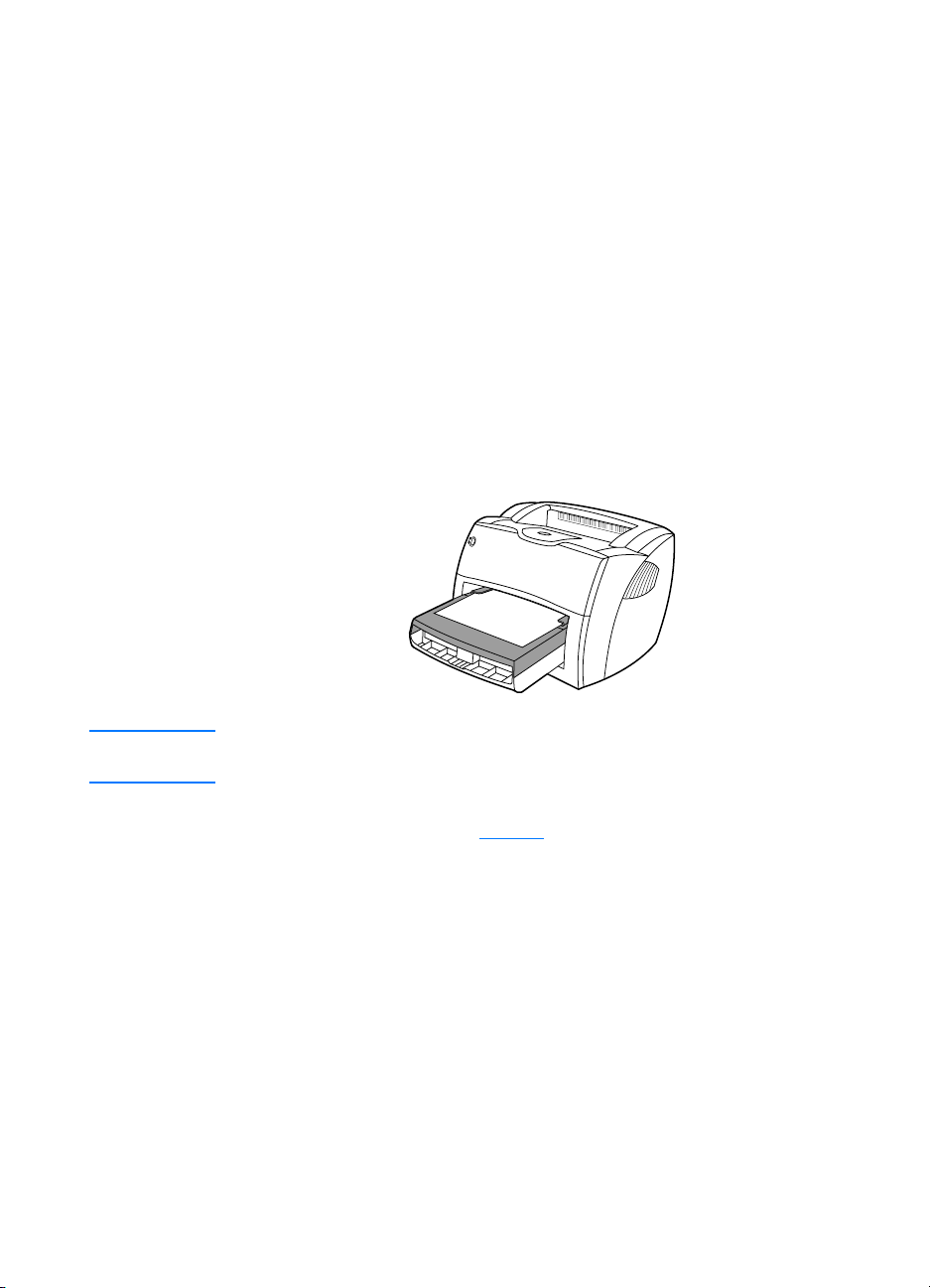
Zufuhrfächer des Druckers
Hauptzufuhrfach
Das integrierte Hauptzufuhrfach befindet sich vorne am Drucker
und nimmt bis zu 250 Blätter von 75,2 g/m
mehrere Umschläge oder andere Medien auf.
2
schwerem Papier,
Prioritätszufuhrfach
Das Prioritätszufuhrfach sollte verwendet werden, wenn bis zu
10 Blätter von 75,2 g/m
oder wenn einzelne Umschläge, Postkarten, Etiketten oder
Transparentfolie n bedruckt werden. Das Prioritätszufuhrfach
eignet sich auch, wenn Sie die erste Seite auf einem anderen
Medium drucken möchten als das restliche Dokument.
Hinweis Der Drucker zieht automatisch zuerst die Blätter aus dem
Prioritätszufuhrfach und dann die Blätter aus dem Hauptzufuhr fach ein.
2
schwerem Papier zugeführt werden,
Weitere Informationen über die verschiedenen Medientypen
finden Sie im Abschnitt Medien
16 Kapitel 1 Grundwissen über den Drucker
.
GE
Page 19
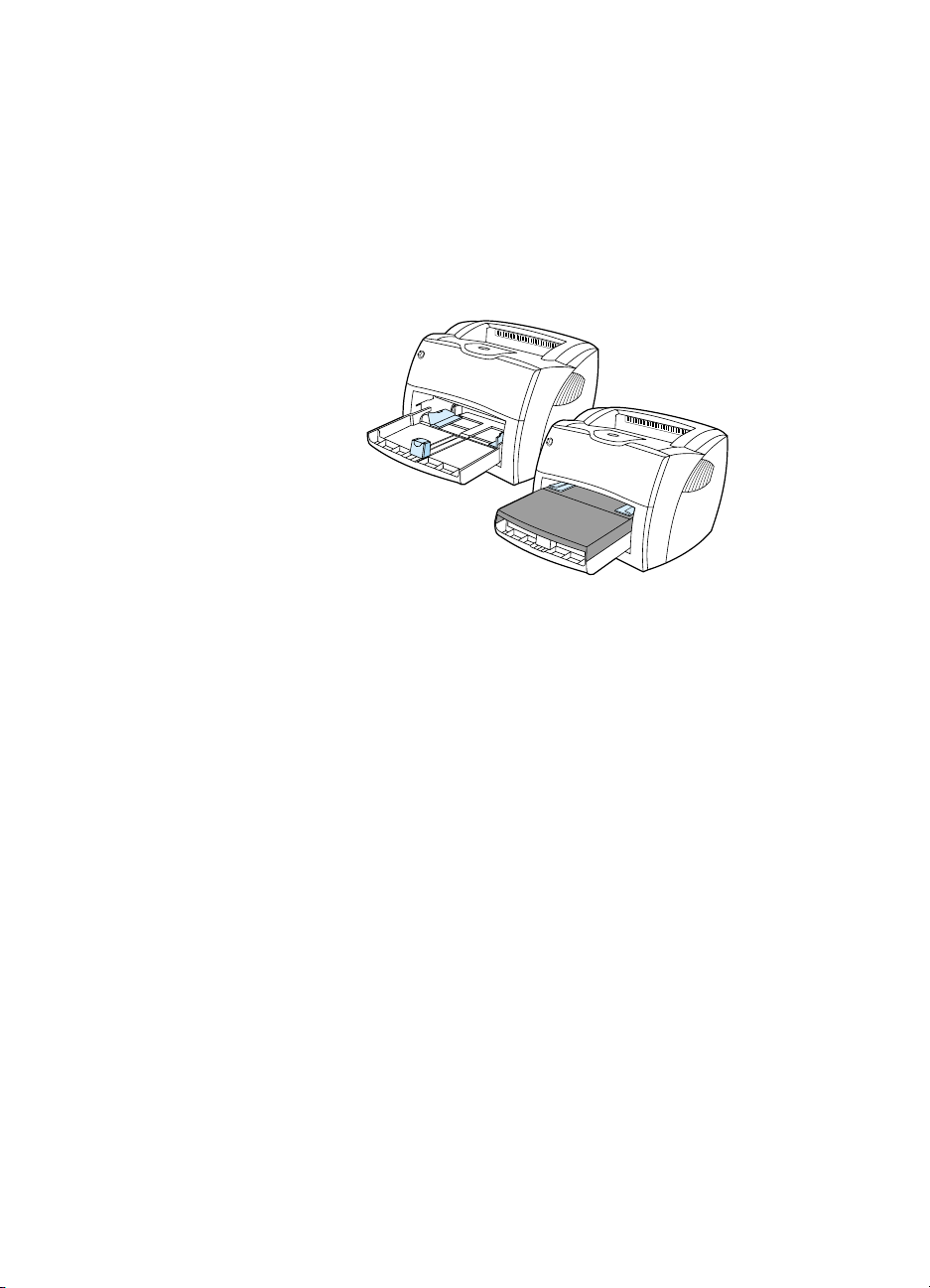
Medienführungen des Druckers
Beide Zufuhrfächer besitzen Medienführungen an den Seiten.
Das Hauptzufuhrfach ist außerdem mit einer hinteren
Medienführung ausgestattet. Die Medienführungen sorgen dafür,
dass die Medien dem Drucker richtig zugeführt werden und der
Druck nicht schief ( s ch räg auf d em M ediu m) verläuft. Stellen Sie
die Medienführungen beim Einlegen des Mediums auf die Breite
und Länge des verwendeten Mediums ein.
GE
Komponenten des Kopierers/Druckers
17
Page 20
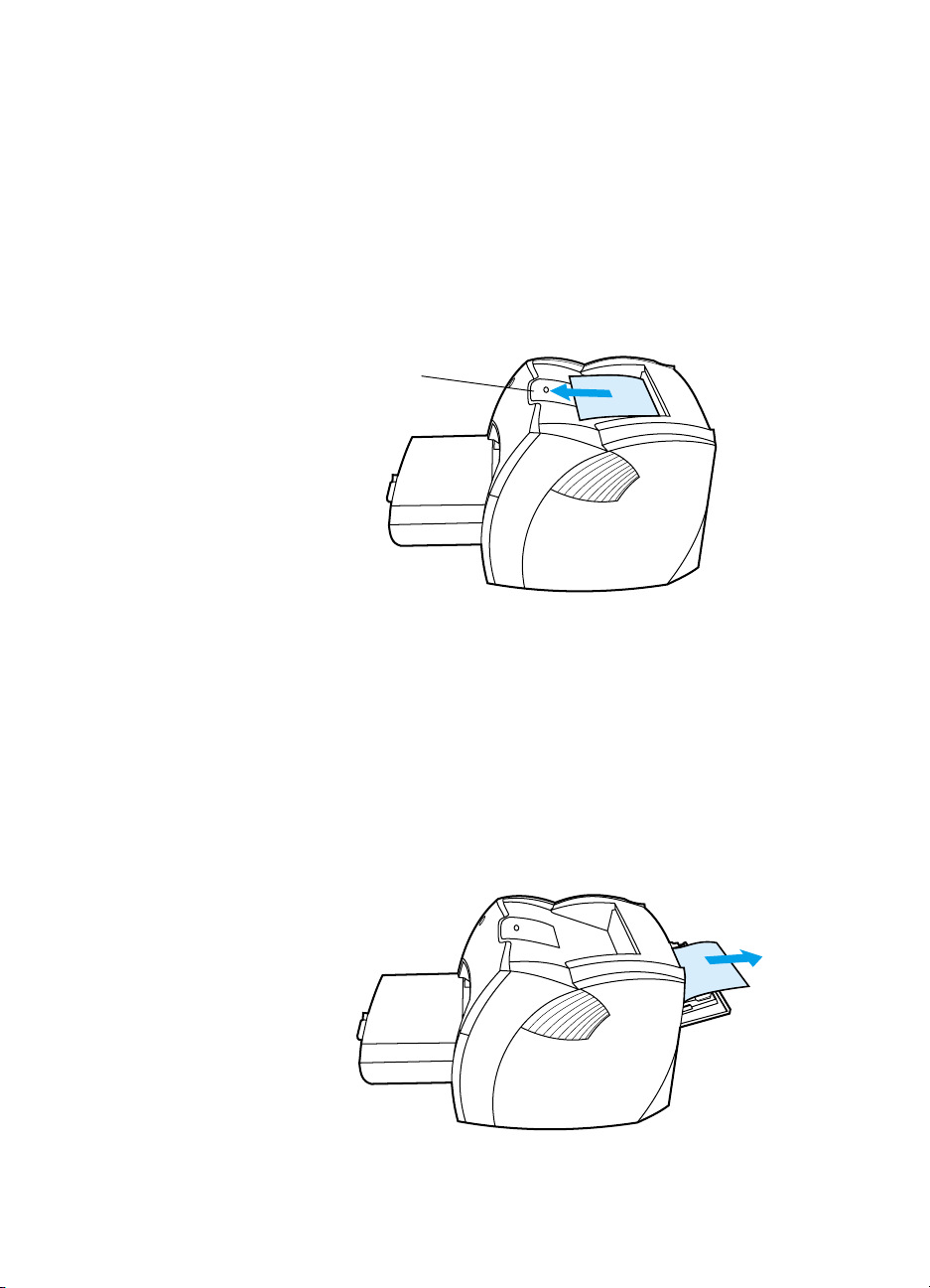
Druckerausgabewege
Ausgabefach
Das Ausgabef ach be findet sich obe n auf dem Druc k er. Wenn die
Ausgabeklappe des geraden Papierwegs geschlossen ist,
werden die bedruckten Medien hier in der richtigen Reihenfolge
gesammelt. Verwenden Sie das Ausgabefach zum Drucken von
normalen und großen sortierten Dokumenten.
Ausziehbare
Vorrichtung für
lange Medien.
Gerader Papierausgabeweg
Der gerade Papierausgabeweg eignet sich vor allem zum
Drucken von Umschlägen, Transparentfolien, schweren Medien
oder anderen Medien, die sich beim Drucke n leicht wellen. W enn
die Ausgabeklappe des geraden Papierwegs offen ist, werden
die bedruckten Medien hier in umgekehrter Reihenfolge
ausgegeben.
18 Kapitel 1 Grundwissen über den Drucker
GE
Page 21
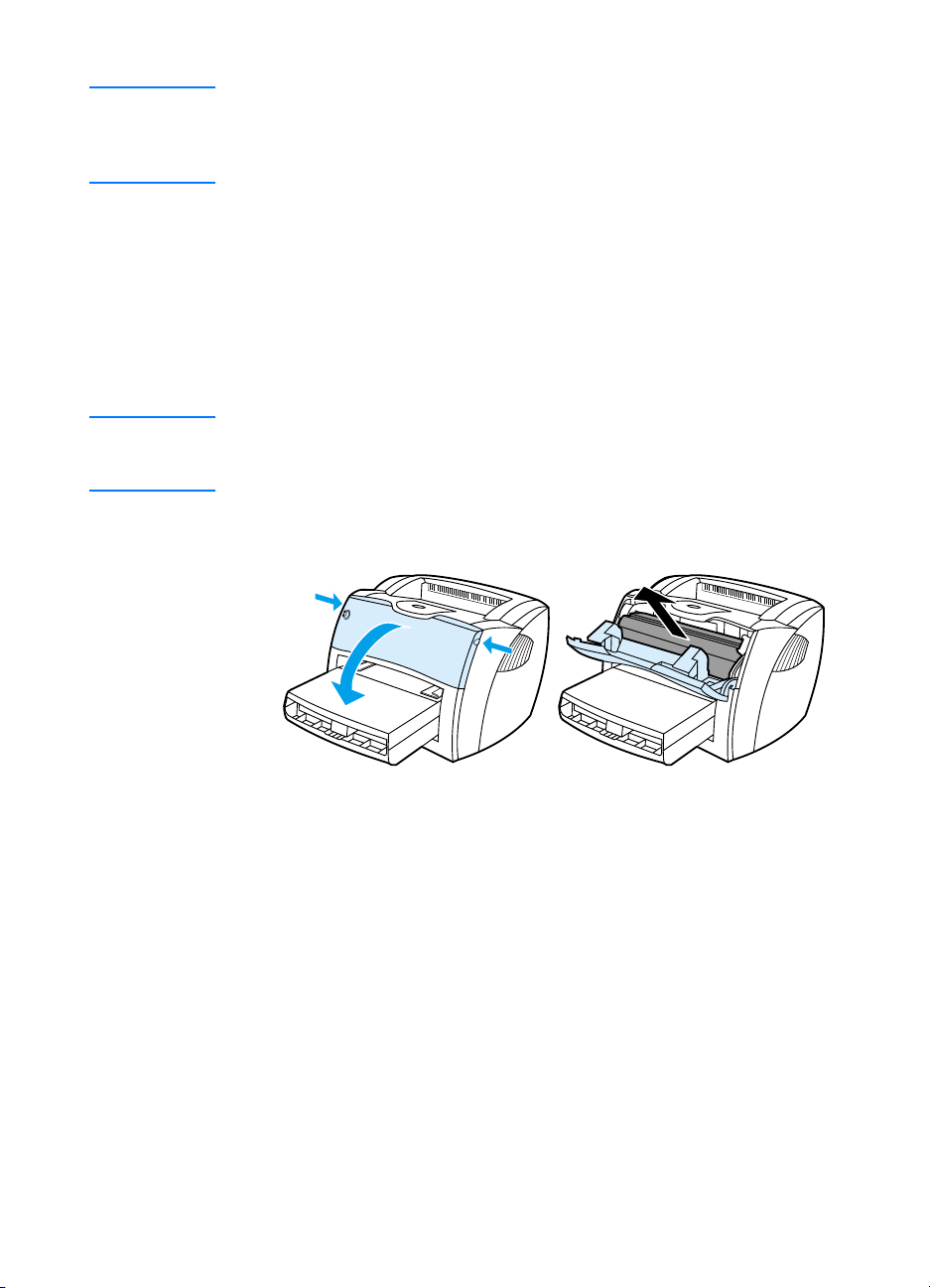
Hinweis
Bei Verwendung des geraden Papierausgabewegs w erden die
bedruckten Medien nicht gestapelt. Die Medien fallen auf die
darunterliegende Oberfläche, wenn Sie nicht jedes Blatt einzeln bei der
Ausgabe entgegennehmen.
Tonerklappe
Die Tonerklappe befindet sich vorne am Drucker. Wenn Sie die
Tonerpatrone herausnehmen, Papierstaus entfernen oder den
Drucker reinigen möchten, müssen Sie die Tonerklappe öffnen.
Fassen Sie dazu die Tonerklappe fest an der linken und der
rechten Seite an und ziehen Sie sie zu sich heran.
Hinweis
Beim Öffnen der Tonerklappe spüren Sie einen leichten Widerstand.
Die Tonerpatrone wird beim Öffnen der Tonerklappe angehoben, was
das Herausnehmen der Patrone erleichtert.
GE
Komponenten des Kopierers/Druckers
19
Page 22
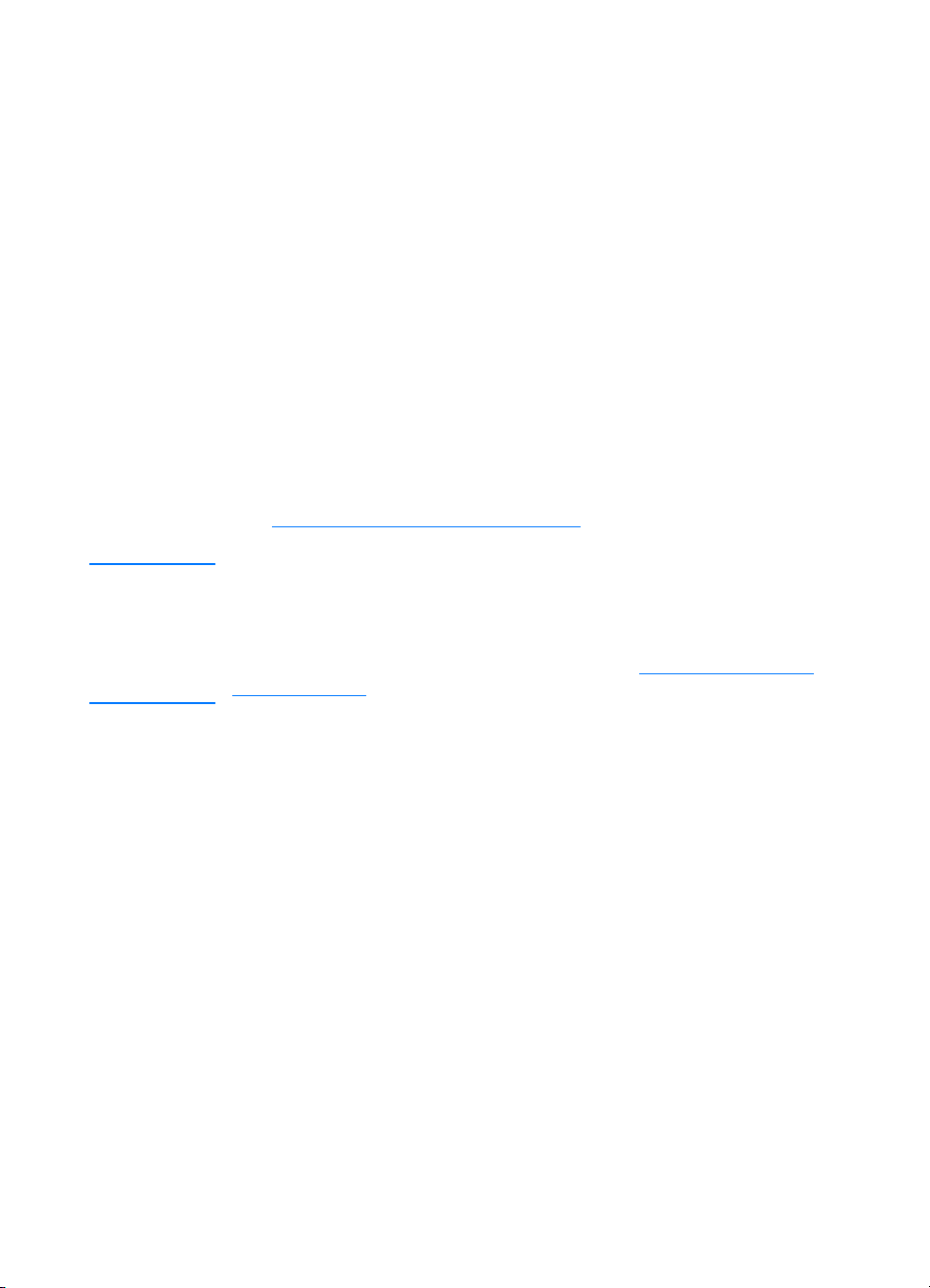
Auswahl von Papier und anderen Druckmedien
HP LaserJet Drucker produzieren eine hervorragende
Bildqualität. Sie können eine Reihe von Medien bedrucken:
zugeschnittene Papierbögen (einschließlich 100%
Recyclingpapier), Umschläge, Etiketten, Transparentfolien und
Papier mit kundenspezifischem Format. Folgen de
Medienformate werden unterstützt:
●
Min.: 76 x 127 mm
●
Max.: 216 x 356 mm
Eigenschaften wie Gewicht, Faserung und Feuchtigkeitsgehalt
sind wichtige Faktoren, die sich auf die Druckerleistung und
Ausgabequalität auswirken. Wählen Sie nur qualitativ
hochwertige, für Laserdrucker geeignete Medien, um die
bestmögliche Druckqualität zu gewährleisten. Einzelheiten zu
den Papier- und Medie nspezifikationen finden Sie im Abschnitt
Spezifikationen der Druckermedien
Hinweis T esten Sie das Medium zuerst, bevor Sie es in g roßen Mengen kaufen.
Zeigen Sie die in den Guidelines for Paper and Other Print Media
(Richtlinien für Papier und andere Medien) (HP-Teilenummer
5963-7863) aufgeführten Anforderungen Ihrem Papierwarenhändler.
Weitere Informationen finden Sie im Abschnitt Spezifikationen der
Druckermedien.
.
20 Kapitel 1 Grundwissen über den Drucker
GE
Page 23
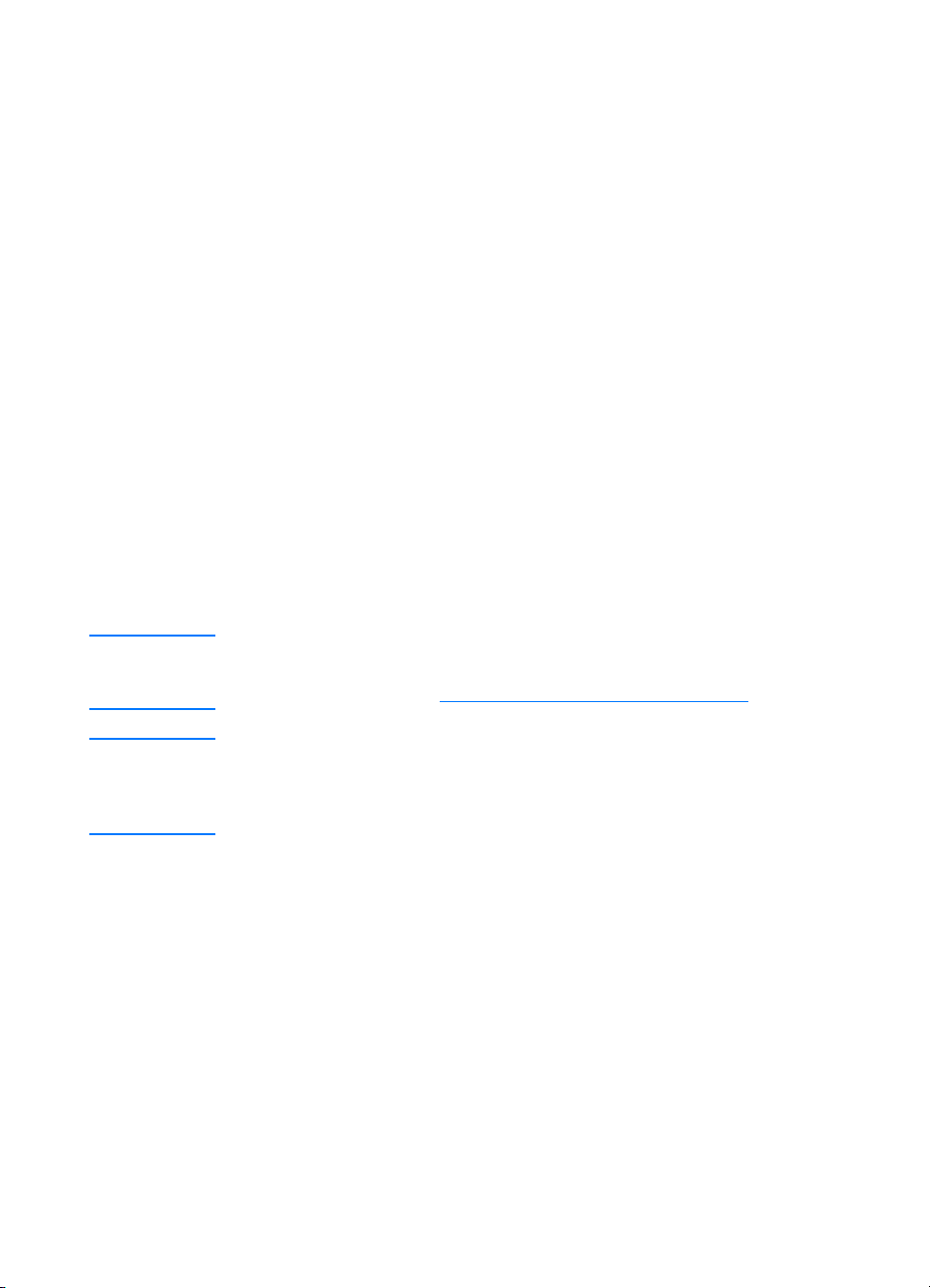
Laden von Medien in die Zufuhrfächer
Hauptzufuhrfach
Das Hauptzufuhrfach nimmt bis zu 250 Blätter von 75 g/m2
schwerem Papier bzw. weniger Blätter von schwereren Medien
(25 mm oder kleinerer Stapel) auf. Laden Sie die Medien so,
dass die obere Kante nach vorne und die zu bedruckende Seite
nach oben zeigen. Um Papierstaus und Schräglauf zu
vermeiden, sollten die Medienführungen an den Seiten und
hinten immer richtig eingestellt werden.
Prioritätszufuhrfach
Das Prioritätszufuhrfach nimmt bis zu 10 Seiten von 75 g/m2
schwerem P apier auf bzw . einen Umschl ag, eine Transparentfolie
oder eine Karte. Laden Sie die Medien so, dass die obere Seite
nach vorne und die zu bedruckend e Seite nach oben z eigen. Um
Papierstaus und Schräglauf zu vermeiden, sollten die
Medienführungen an den Seiten immer richtig eingestellt
werden.
ACHTUNG
Hinweis
Falls Sie versuchen, verknitterte, gefaltete oder beschädigte Medien
zu bedrucken, kann dies zu Papierstaus führen. Weitere Inf ormationen
finden Sie im Abschnitt Spezifikationen der Druckermedien.
Wenn Sie neue Medien hinzufügen, müssen Sie alle Medien aus dem
Zufuhrfach nehm en und den neuen Stapel Medien ger ade ausrichten.
Dies verhindert, dass mehrere Blätter gleichzeitig in den Drucker
eingezogen werden, und verringert die Anzahl der Papierstaus.
GE
Laden von Medien in die Zufuhrfächer
21
Page 24
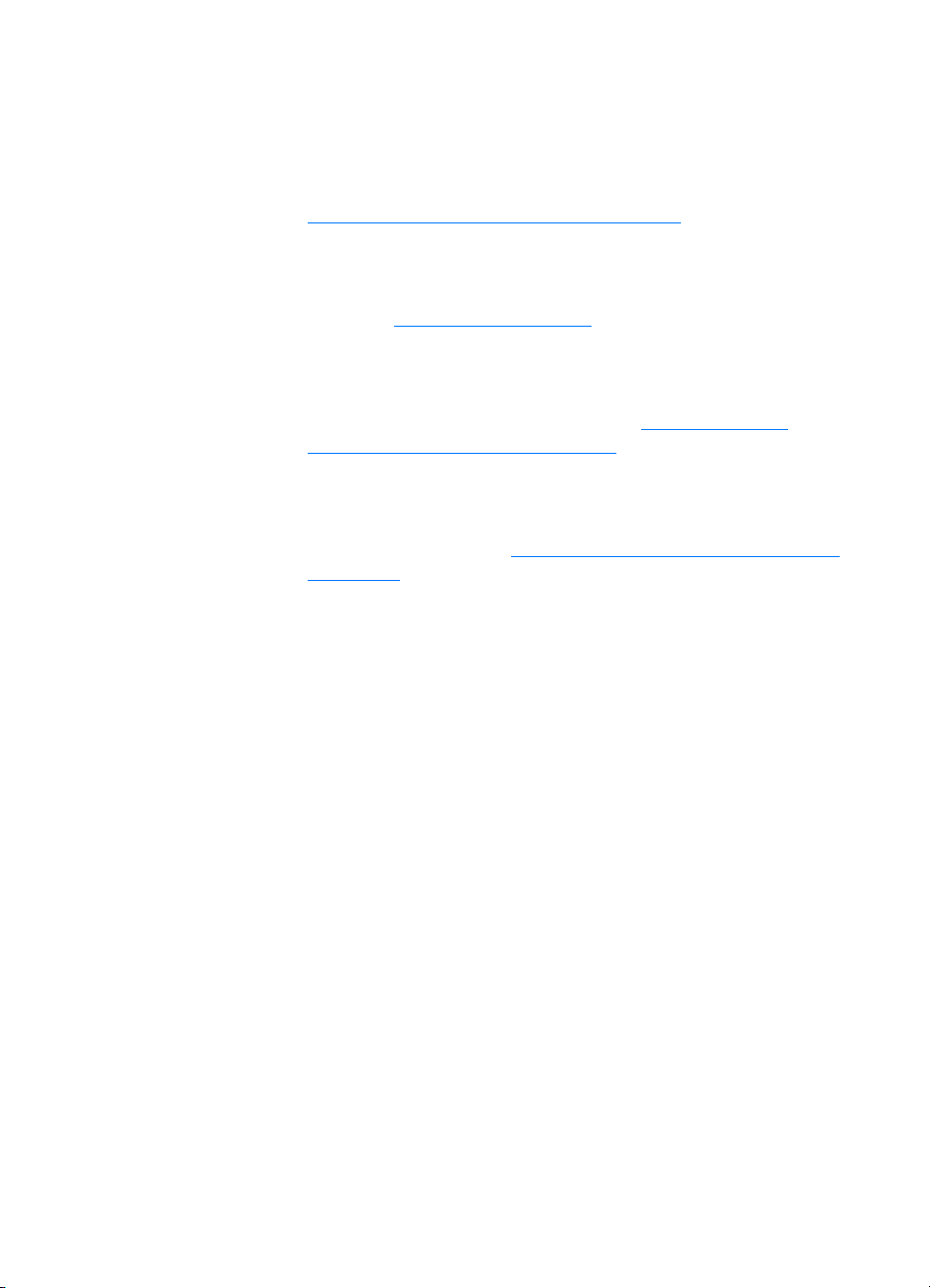
Bestimmte Medientypen
●
Transparentfolien und Etiketten: Laden Sie
Transparentfolien und Etiketten so, dass die obere Kante
nach vorne und die zu bedruckende Seite nach oben z eigen.
Weitere Informationen finden Sie im Abschnitt
Transparentfolien und Etiketten bedrucken
●
Umschläge: Laden Sie Briefumschläge so, dass die kurze
Briefmarkenkante nach vorne und die zu bedruckende Seite
nach oben zeigen. Weitere Informationen finden Sie im
Abschnitt Umschläge bedrucken
●
Briefpapier oder vorgedruckte Formulare: Laden Sie
.
diese Medien so, dass die obere Kante nach vorne und die
zu bedruckende Seite nach oben zeigen. Weitere
Informationen finden Sie im Abschnitt Briefpapier oder
vorgedruckte Formulare bedrucken.
●
Karten und Medien mit Sonderformaten: Laden Sie diese
Medien so, dass die kurze Kante nach vorne und die zu
bedruckende Seite nach ob en zeigen. W eite re Inf ormationen
finden Sie im Abschnitt Medien oder Karten im Son derformat
bedrucken.
.
22 Kapitel 1 Grundwissen über den Drucker
GE
Page 25
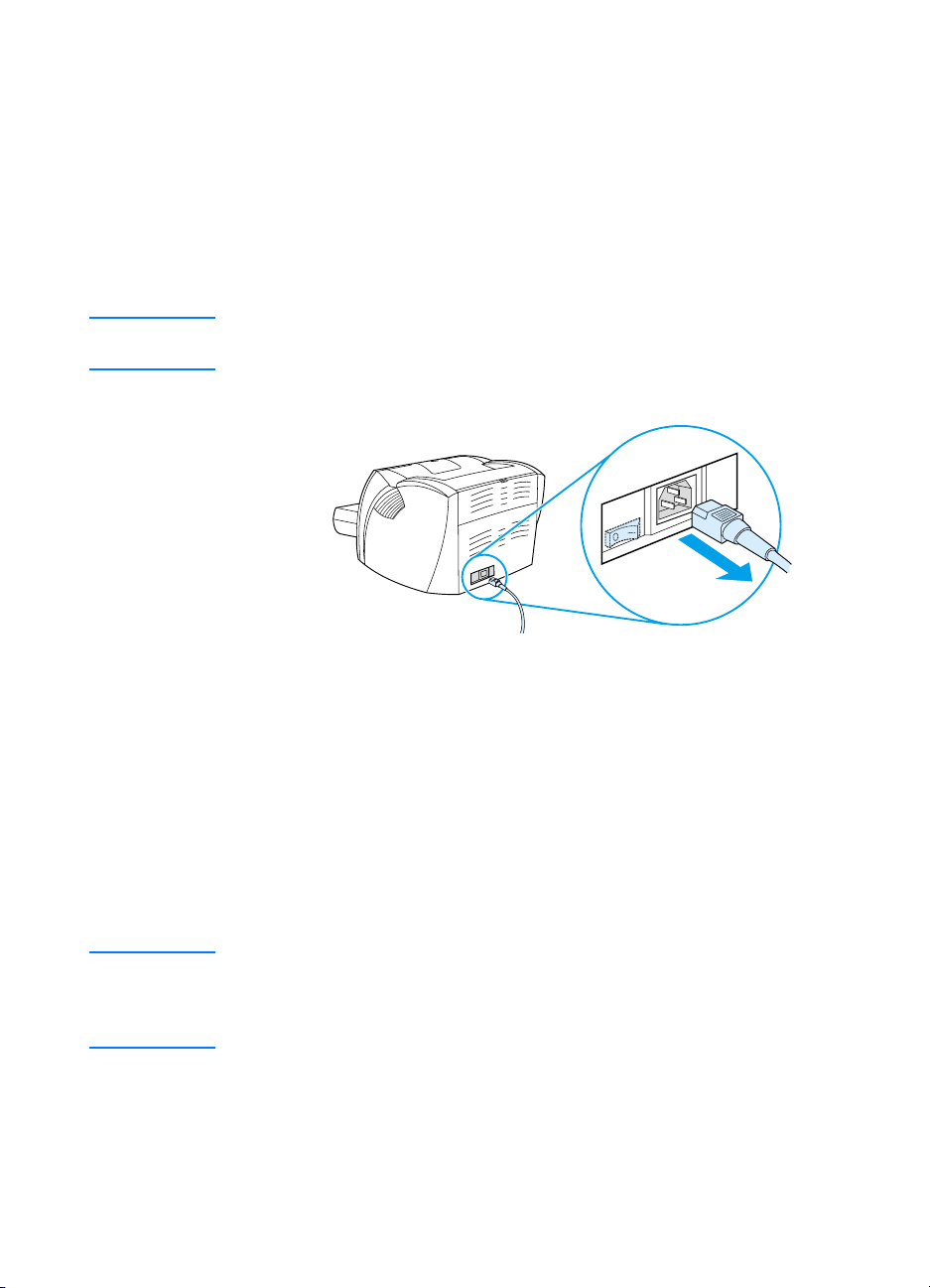
Den Strom abschalten
Drucker, die eine Spannung von 110-127 V erfordern, müssen
zum Abschalten des Stroms (durch Ziehen des Steckers) vom
Netz getrennt werden. Drucker, die eine Spannung von
220-240 V erfordern, können ausgeschaltet (Schalter befindet
sich auf der linken Seite des Netzsteckers) oder (durch Ziehen
des Steckers) vom Netz getrennt werden.
WARNUNG! Wenn Sie im Drucker etwas reparieren oder untersuchen müssen,
sollten Sie aus Sicherheitsgründen den Stecker des Druckers ziehen.
Hinweise zur Spannungswandlung
Aufgrund der verschiedenen Spezifikationen bietet
Hewlett-Packard weder Spannungswandlung noch Unterstützung
für die Spannungswandlung der US-Version der HP LaserJet
Drucker für den Gebrauch im Ausland an. Falls Sie vorhaben,
das Gerät außerhalb der USA zu benutzen, empfiehlt Ihnen
Hewlett-Packard, das Gerät auch in dem jeweiligen Land/in der
jeweiligen Region zu erwerben.
ACHTUNG Prüfen Sie die für Ihren Drucker erforderliche Spannung, ehe Sie ihn
an das Stromnetz anschließen. Drucker, die auf eine Spannung von
110-127 V olt ausgelegt sind, funktionieren nicht, wenn sie an eine
220-240-V-Steckdose angeschlossen werden.
DEWW
Den Strom abschalten 23
Page 26
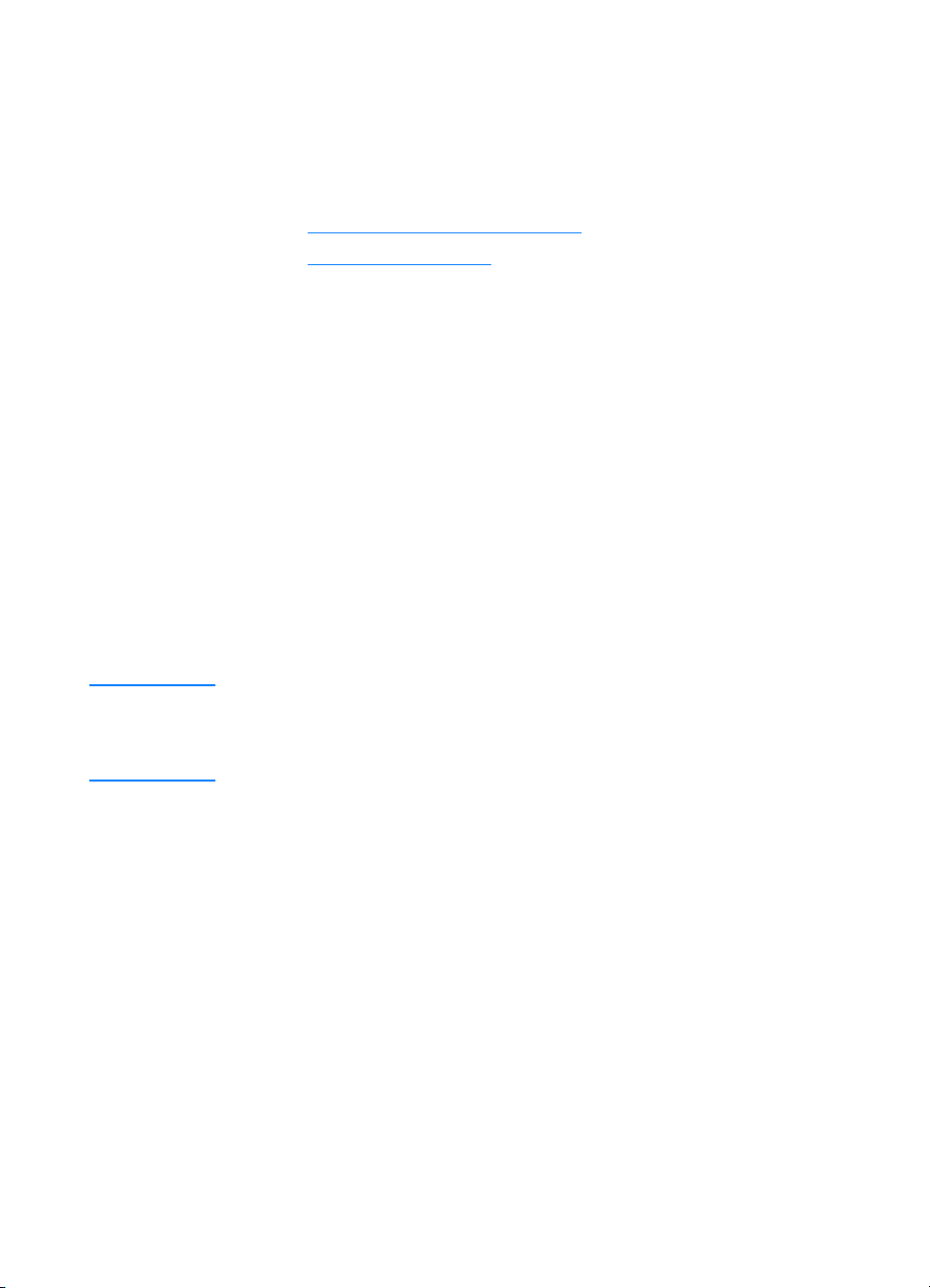
Zugriff auf die Druckereigenschaften (Treiber) und die Hilfe
Dieser Abschnitt liefert Informationen zu folgenden Themen:
● Druckereigenschaften (Treiber)
● Drucker, Online-Hilfe
Druckereigenschaften (Treiber)
Der Drucker wird vo n den Druckereigenschaften gesteuert.
Die Standardeinstellungen, wie z. B. Medienformat und -typ,
beidseitiges Bedrucken des Papiers (manueller Duplexdruck),
mehrere Seiten auf einem Blatt Papier drucken (N-up-Druck),
Auflösung und Wasserzeichen, können geändert werden.
Die Druckereigenschaften können Sie wie folgt aufrufen:
● Über die Softwareanwendu ng, in der Sie drucken. Dadurch
werden die Einstellungen nur für die aktuelle
Softwareanwendung geändert.
● Über das Windows
Standardeinstellungen für alle zukünftigen Druckaufträge
geändert.
®
-Betriebssystem. Dadurch werden die
Hinweis Da viele Softwareanwendungen verschiedene Methoden für den
Zugriff auf die Druckere igenschaften anbieten, werden im folgenden
Abschnitt nur die üblichsten Methoden unter Windows 9x, 2000,
Millennium, NT® 4.0 und Mac OS beschrieben.
Windows 9x, 2000, Millennium und NT 4.0
●
So ändern Sie die Einstellungen für die aktuelle
Softwareanwendung: Klicken Sie in der
Softwareanwendung auf Datei, Drucken und
Eigenschaften. (Dies ist die üblichste Methode, kann aber
von Anwendung zu Anwendung verschieden sein.)
●
So ändern Sie die Standardeinstellungen für alle
zukünftigen Druckaufträge: Klicken Sie in der
Windows-Taskleiste auf Start, Einstellungen und Drucker.
Klicken Sie mit der rechten Maustaste auf das Symbol des
betreffenden Druckers und klicken Sie dann auf
Eigenschaften. (Viele der Eigenschaften in WindowsNT
befinden sich auch im Menü Standardeinstellungen für
Dokumente.)
24 Kapitel 1 Grundwissen über den Drucker
GE
Page 27
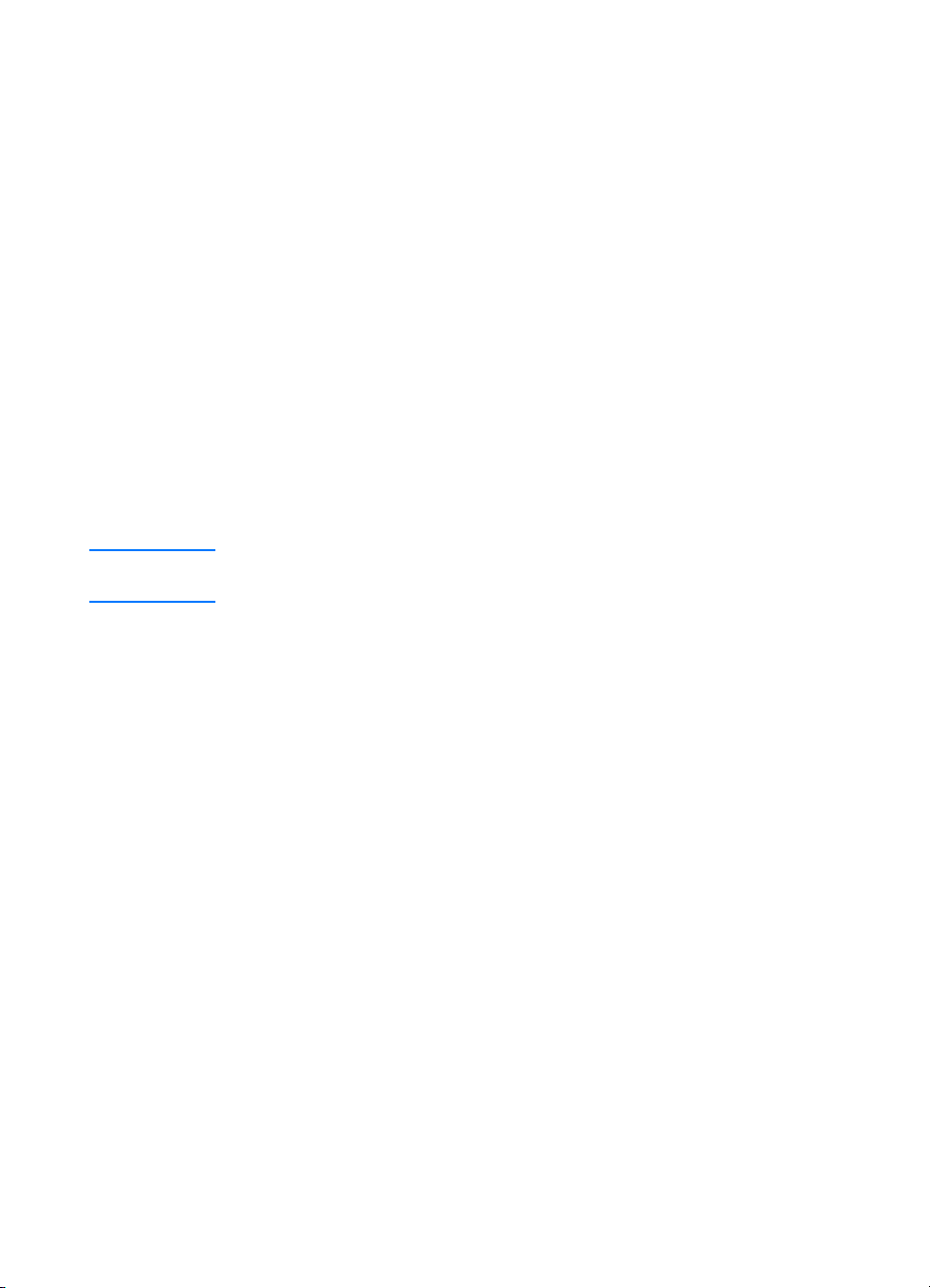
Software für Macintosh-Computer
PostScript PPDs (Printer Description Files =
Druckerbeschreibungsdateien)
Zusammen mit dem LaserWriter 8-Treiber greifen die PPDs auf
die Druckerfunktionen zu und ermöglichen dem Computer die
Kommunikation mit dem Drucker. Das Installationsprogramm für
die PPDs befindet sich auf der HP LaserJet 1200 Series CD.
Zugriff auf den Druckertreiber
Hinweis
Wählen Sie im
1
Klicken Sie auf das
2
Klicken Sie auf das
3
Klicken Sie auf
4
Druckereinstellungen vorzunehmen.
Wenn Sie den LaserWriter 8-Druckertreiber verwe nden, stehen die
Scanner-Funktionen nicht mehr zur Verfügung.
-Menü die Option
Apple
LaserWriter
HP LaserJet 1200 Series
Konfigurieren
-Symbol.
, um die Änderungen an den
Auswahl
-Symbol.
.
HP LaserJet Dienstprogramm
Das HP LaserJet Dienstprogramm ermöglicht die Steuerung von
Funktionen, die im Treiber nicht zur Verfügung stehen. Die
anschaulichen Bildschirme machen die Auswahl von Druckerfunktionen auf Macintosh-Computern einfacher denn je. Mit dem
HP LaserJet Dienstprogramm können Sie Folgendes ausführen:
Den Drucker benennen oder einer Zone im Netz zuordnen,
●
Dateien und Schriftarten herunterladen und die meisten
Druckereinstellungen ändern. Siehe die Hilfe des
HP LaserJet Dienstprogramms.
Vom Computer aus Funktionen des Druckers sperren, um
●
den unberechtigten Zugriff darauf zu verhindern.
GE
Zugriff auf die Druckereigenschaften (T re ib er ) un d die Hilf e
25
Page 28
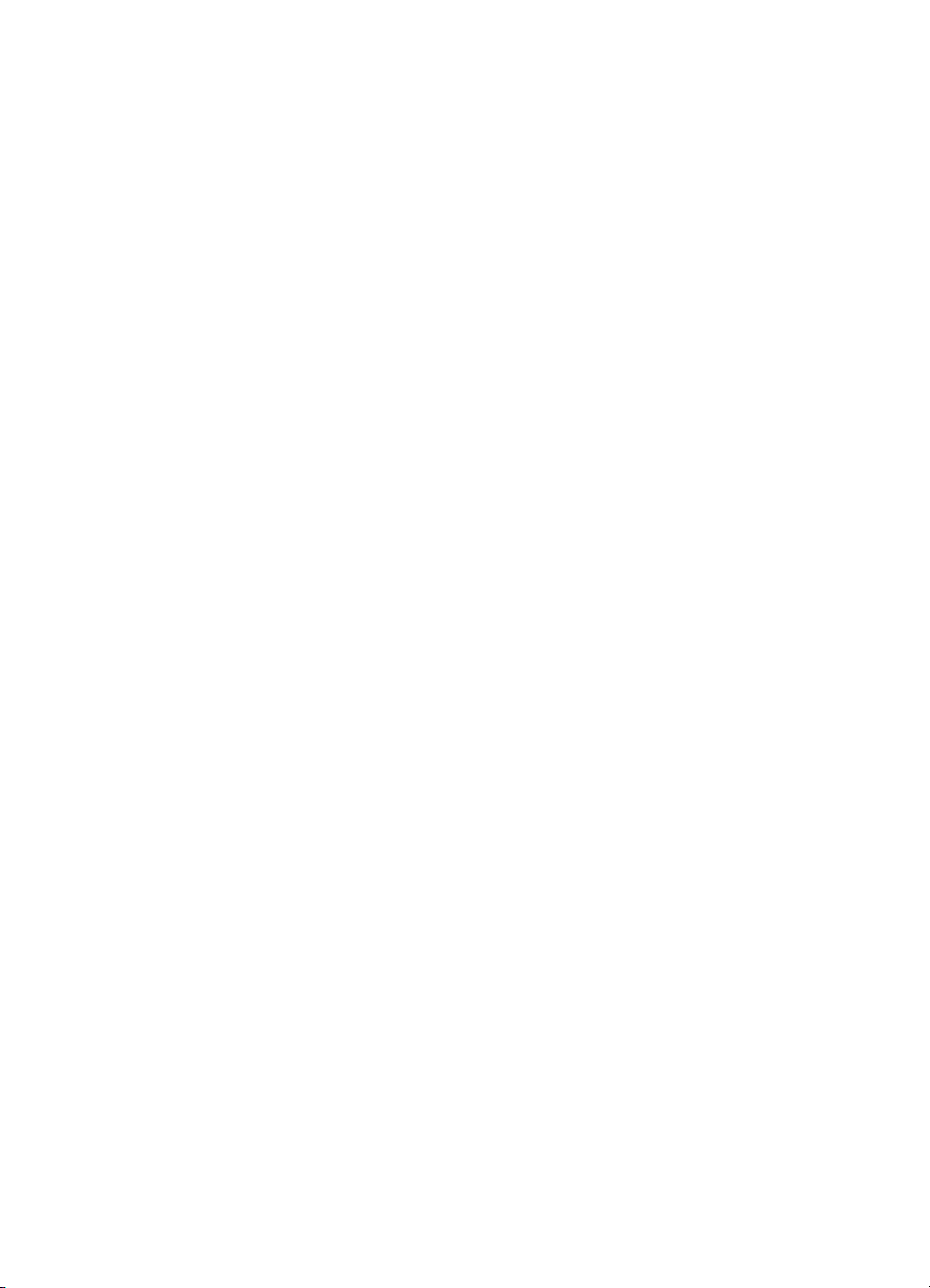
Drucker, Online-Hilfe
Online-Hilfe für Druckereigenschaften
Die Online-Hilfe für die Druckereigenschaften (Treiber) beinhaltet
spezifische Informationen über die Funktionen in den
Druckereigenschaften. Diese Online-Hilfe führt Sie durch den
Prozess zum Ändern der Drucker-Standardeinstellungen.
Wenn Sie die Hilfe für die Druckereigenschaften aufrufen
möchten, öffnen Sie die Druckereigenschaften und klicken auf
Hilfe.
Online-Hilfe für Drucken●Kopieren●Scannen
Die Online-Hilfe des HP LaserJet 1220 beinhaltet Informationen
für alle Druck-, Kopier- und Scan-Softwareanwendungen.
Rufen Sie die Online-Hilfe des HP LaserJet 1220 mit einer der
folgenden Methoden auf:
●
Programmgruppe in Windows 9x und NT 4.0: Klicken Sie
auf Start, Programme, HP LaserJet 1220 und
LaserJet 1220 Online-Hilfe.
●
HP LaserJet Director: Klicken Sie mit der rechten
Maustaste auf die HP LaserJet Director-Symbolleiste und
wählen Sie Hilfe aus dem Kontextmenü aus.
●
LaserJet Dokumentmanager: Klicken Sie im Hauptmenü
auf Hilfe.
●
Mac OS: Schalten Sie die Aktive Hilfe ein.
26 Kapitel 1 Grundwissen über den Drucker
GE
Page 29
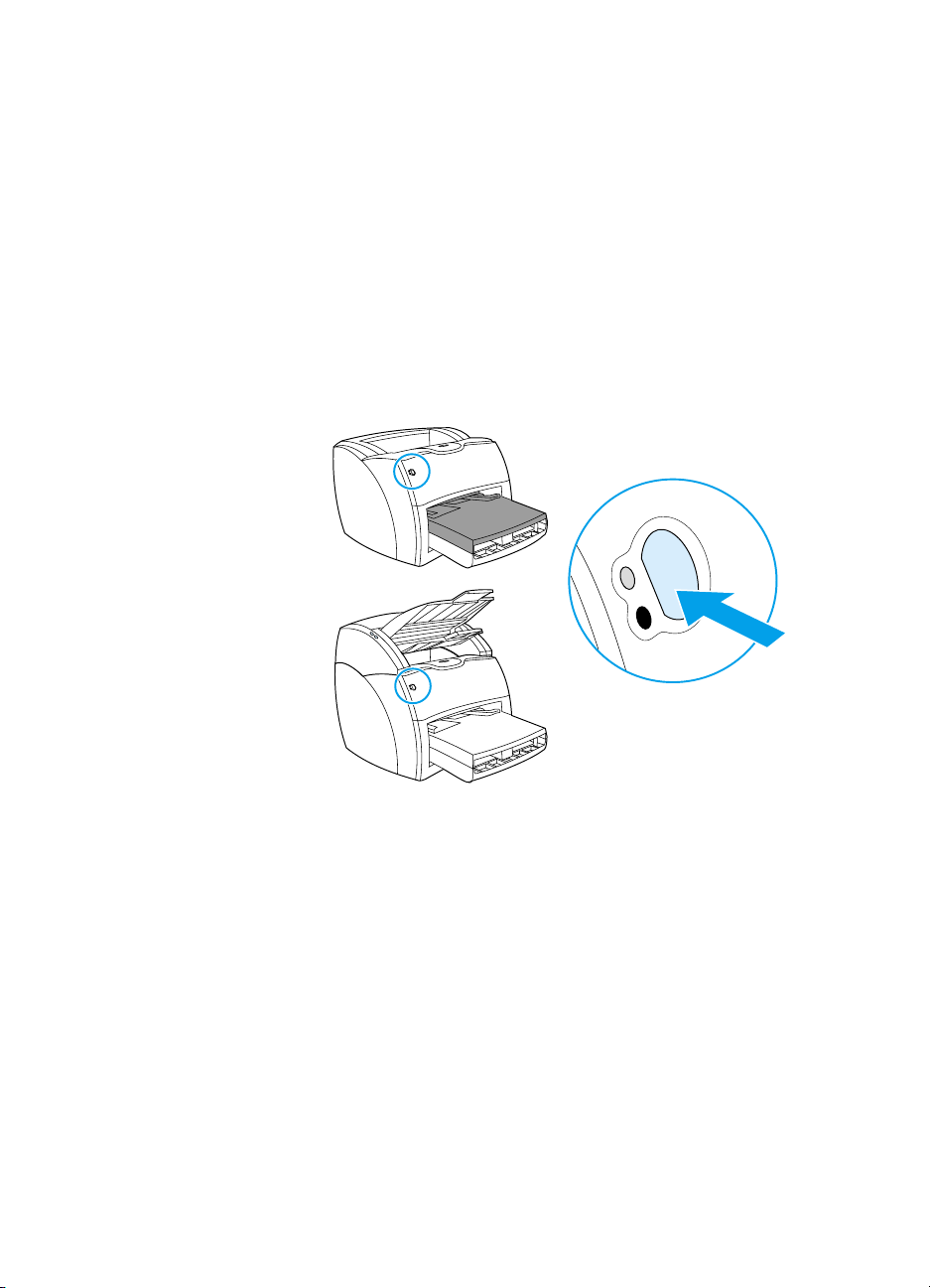
Konfigurationsseite ausdrucken
Die Konfigurationsseite enthält u.a. folgende Angaben: die
Einstellungen der Druckerkonfiguration, die Bestätigung, dass
der Scanner angeschlossen ist, ein Muster der Druckqualit ät und
Informationen über die Seitenzahlen des Druckers. Anhand der
Konfigur ationsseite können Sie auch feststellen, ob der Drucker
richtig druckt.
Wenn Sie eine Konfigurationsseite drucken möchten, während
sich der Drucker im Bereitschaftsmodus befindet, drücken Sie
kurz die
-Taste auf dem Bedienfeld des Druckers.
Start
GE
Konfigurationsseite ausdrucken
27
Page 30
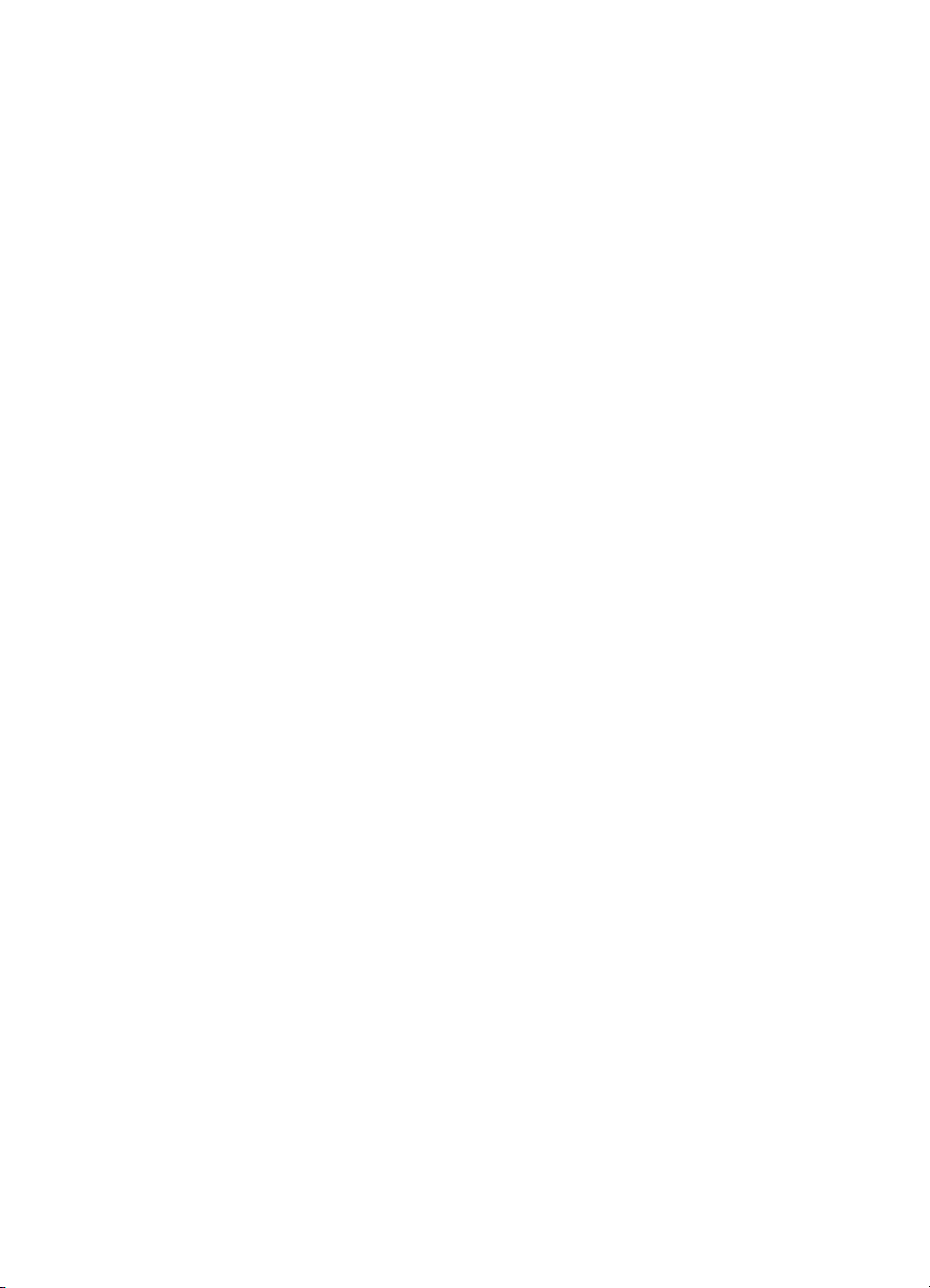
28 Kapitel 1 Grundwissen über den Drucker
GE
Page 31

Grundwissen
Hinweis
2
Hardware- und Softwareinstallationsanweisungen finden Sie in dem
HP LaserJet Leitfaden zur Inbetriebnahme
beiliegt.
über den
Kopierer/Scanner
Dieses Kapitel bietet die Informationen zu folgenden Themen:
Funktionsmerkmale und Vorteile des Kopierers/Scanners
●
Komponenten des Kopierers/Druckers
●
Unterstützte Medienformate und Medientypen
●
Vorsichtsmaßnahmen beim Kopieren und Scannen
●
Originale in den Kopierer/Scanner laden
●
Grundwissen über die Software
●
Online-Hilfe aufrufen
●
, der dem Kopierer/Scanner
GE
29
Page 32

Funktionsmerkmale und Vorteile
des Kopierers/Scanners
Scanen
Mit der HP Software können Sie die folgenden Aufgaben zur
Steigerung Ihrer Effektivität ausführen:
● Dokumente mit einem Klick an E-Mail anhängen
Text bearbeiten (Optische Zeichenerkennung)
●
● Dokumente mit dem HP LaserJet Dokumentmanager
elektronisch speichern und verwalten
● Gescannte Fotos mit dem HP LaserJet Fotocenter
verbessern
Kopieren
Für den am häufigsten von Ihnen kopierten Originaltyp
können Sie Schnellkopien erstellen. Mit der HP LaserJet
Kopierersoftware können Sie Sonderanfertigungen und
Mehrfach-Kopien erstellen.
●
Praktisch und einfach (Schnellkopie)
• Das Original einlegen und eine einzige Taste drücken
●
Leistungsstarke Kopierersoftware (Kopie Plus)
• Mehrere Ko pien anfertigen
• Sortieren aktivie re n
• Verkleinern bzw. vergrößern
• Kontrast einstellen
• Kopierqualität einstellen
• Farbkopien auf einem Farbdrucker anfertigen
30 Kapitel 2 Grundwissen über den Kopierer/Scanner
GE
Page 33

Komponenten des Kopierers/Druckers
1
2
1. Führungen des Medienzufuhrfachs
2. Kopierer/Scanner-Klappe
3. Ausgabeklapp e des geraden
Papierwegs
4. Entriegelungsknopf für die Klappe
5. Vorrichtung für lange Medien
6. Ausgabefach
7. Bedienfeld des Kopierers/Scanners
8. Medienzufuhrfach
Hinweis
Weitere Informationen über das Entfernen des Kopierers/Scanners
vom Drucker finden Sie im Abschnitt Entfernen des
Kopierers/Scanners..
8
7
3
4
5
6
GE
Komponenten des Kopierers/Druckers
31
Page 34

Bedienfeld des Kopierers/Scanners
Das Bedienfeld des Kopierers/Scanners besteht aus zwei
Tasten.
Kopieren
Scannen
●
Kopieren: Wenn Sie Schnellkopien anfertigen möchten,
obwohl der Computer ausgeschaltet ist, drücken Sie die
Taste Kopieren.
●
Scannen: Drücken Sie die Taste Scannen, um den
HP LaserJet Director zu starten. Wenn der HP LaserJet
Director richtig konfiguriert ist, können Sie die folgenden
Aufgaben ausführen:
• In die E-Mail scannen
• Dokumente elektronisch speichern
• Text bearbeiten (Optische Zeichenerkennung)
• Mehrere Kopien und Sonderexemplare erstellen
Hinweis Wenn Sie einen Scan- ode r Kopierauftrag vom Bedienfeld aus
abbrechen möchten, drücken Sie beide Tasten gleichzeitig.
32 Kapitel 2 Grundwissen über den Kopierer/Scanner
GE
Page 35

Medienzufuhrfach, Führungen und Ausgabefach
Das Medienzufuhrfach (1) befindet sich vorne auf der Oberseite
des Scanners. Die Medienführungen (2) befinden sich am
Medienzufuhrfach und sorgen dafür, dass die Medien richtig in
den Scanner eingezogen werden und nicht schräg gescannt
werden (schiefes Bild). Das Ausgabefach (3) befindet sich
unterhalb des Medienzufuhrfachs.
ACHTUNG
Wenn die Medien nicht richtig geladen werden, kann es zu einem
Papierstau kommen und das zu scannende oder kopierende Original
kann beschädigt werden. Weit ere Informationen finden Sie im
Abschnitt Originale in den Kopierer/Scanner laden.
1 2 3
Kopierer/Scanner-Klappe
Die Kopierer/S canner-Klappe befindet sich oben auf dem
Kopierer/Scanner. Zum Entfernen von Papierstaus oder zum
Reinigen des Kopierer s/Scanners muss die Kopi erer/ScannerKlappe geöffnet werden. Öffnen Sie die Verriegelung und dann
die Klappe, drücken Sie den Knopf an der rechten Seite und
drehen Sie die Klappe vorsichtig auf. Zum Schließen der Klappe
drehen Sie sie wieder zu, bis sie einrastet.
GE
Komponenten des Kopierers/Druckers
33
Page 36
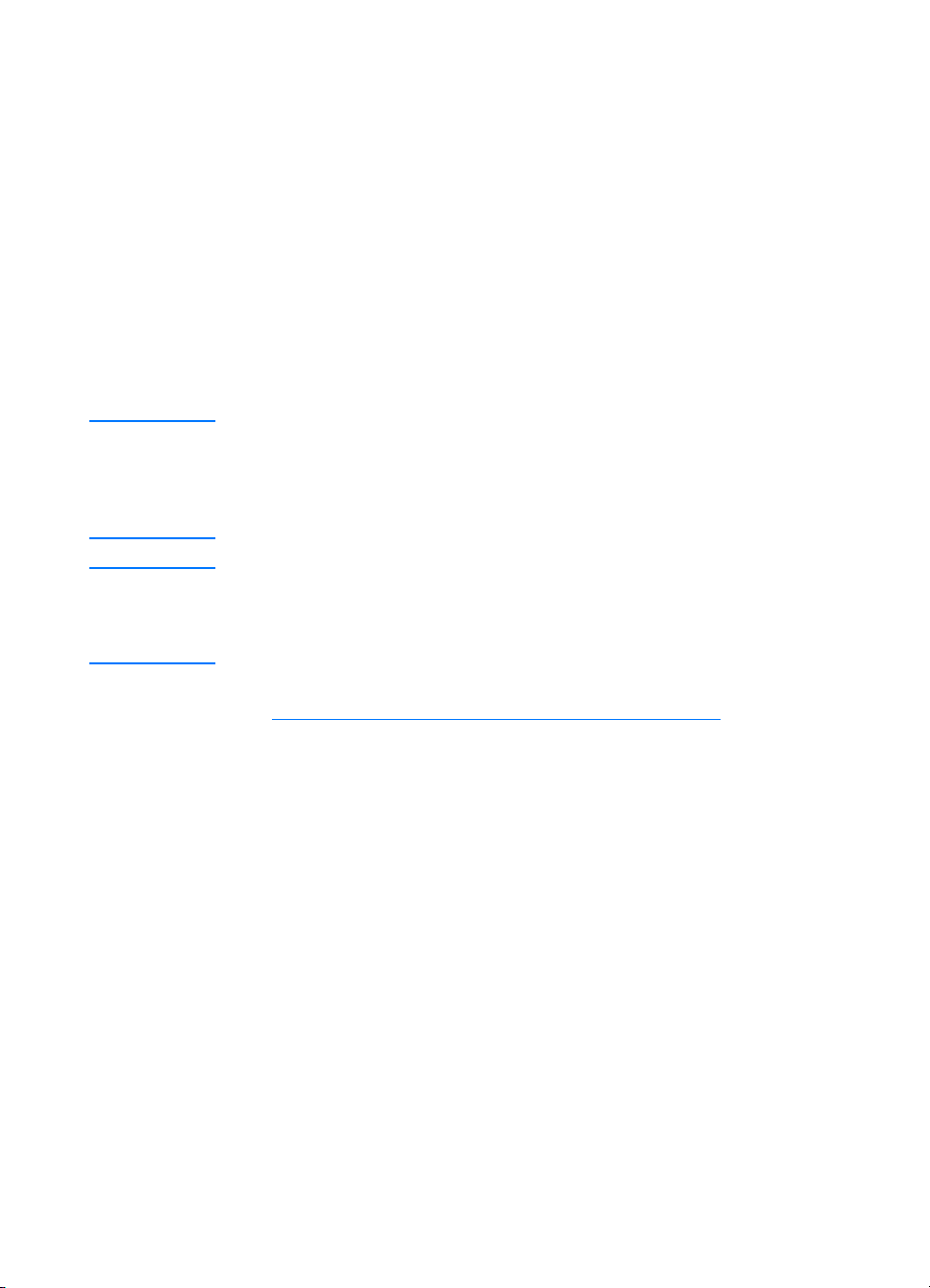
Unterstützte Medienformate und Medientypen
Der Kopiere r/Scanner des HP LaserJet 1220 Druck ers kann eine
breitere P alette an Medienformaten und -typen aufnehmen als
der Drucker selbst. Im Folgenden sehen Sie die unterstützten
Medienformate:
●
Min.: 50,8 x 90 mm
●
Max.: 216 x 762 mm
Außerdem können Sie viele Arten von Medien scannen und
kopieren, die normalerweise nicht zum Drucken verwendet
werden, wie z. B. Zeitungen, Quittungen und Visitenkarten.
Hinweis Zum Einführen von kleinen oder empfindlichen Originalen in den
Kopierer/ Scanner m uss ein Trägerblatt verwendet werden, damit kein
Papierstau verursacht wird. Zum Anfe rtigen eines Trägerblatts kleben
Sie ein Stück Papier und eine Transparentfolie an der Vorderkante
zusammen und schieben dann das Original dazwischen.
Hinweis Visitenkarten und alle anderen Medien, die kleiner als 76,2 x 127 mm
sind, müssen durch den geraden Papierausgabeweg eingeführt
werden. Sie können sie auch an der Vorderkante des Trägerblattes
festkleben und in den geraden Papierausgabeweg einführen.
Weitere Informationen finden Sie im Abschnitt
Vorsichtsmaßnahmen beim Kopieren und Scannen
34 Kapitel 2 Grundwissen über den Kopierer/Scanner
.
GE
Page 37
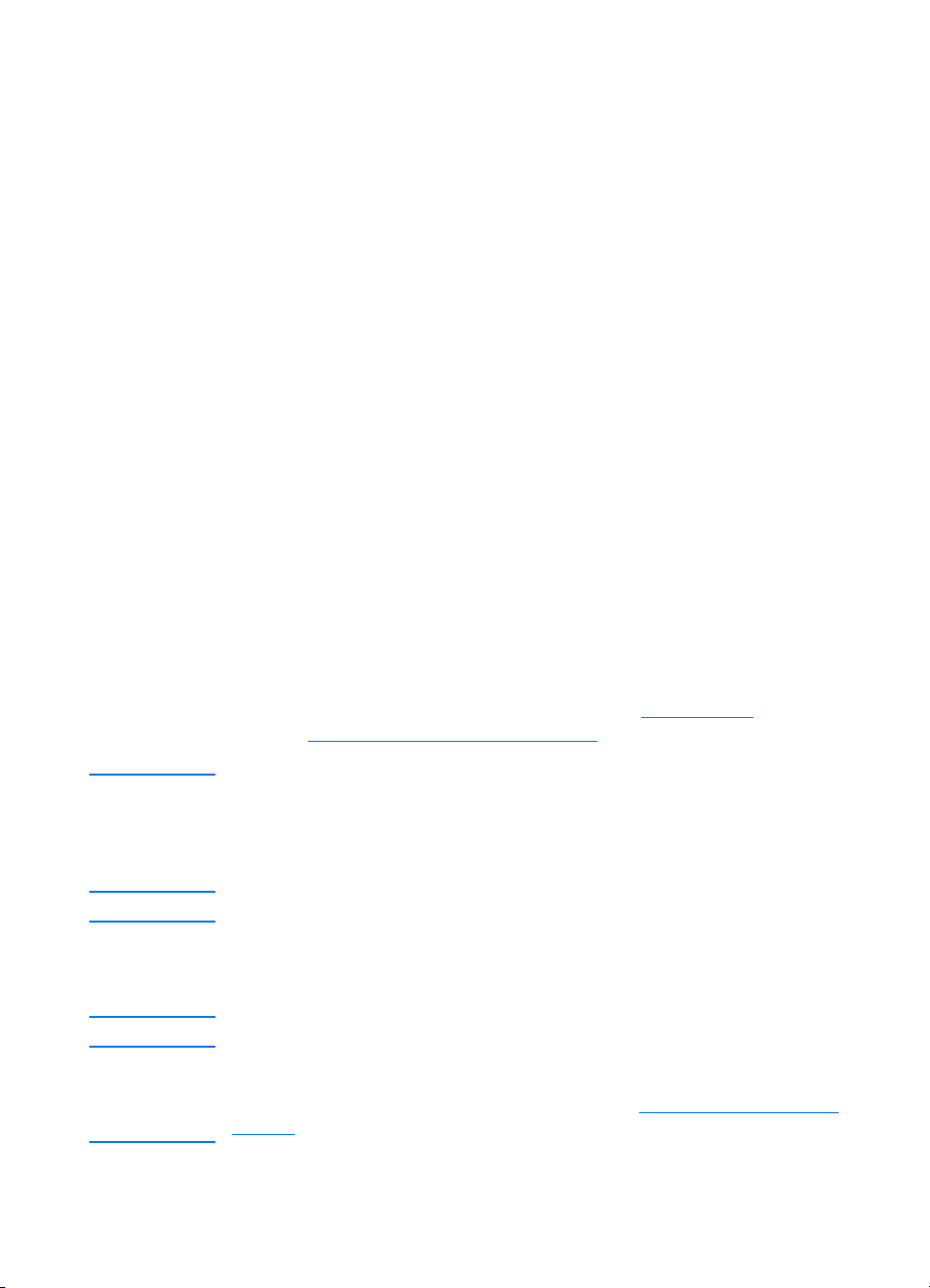
Vorsichtsmaßnahmen beim Kopieren und Scannen
In den Kopierer/Scanner darf nichts eingeführt werden, das
einen Papierstau verursachen oder den Einzugsmechanismus
beschädigen könnte. Beachten Sie die folgenden Vorsichtsmaßnahmen, um die Gefahr eines Papierstaus oder einer
Beschädigung des Einzugsmechanismus weitgehend
auszuschalten:
Entfernen Sie selbstklebende Notizen.
●
Entfernen Sie Heftklammern und Papierklammern.
●
Glätten Sie Wellen und Falten im Original vor dem Scannen.
●
Führen Sie Originale unterschiedlicher Größe einzeln ein.
●
Originale, auf denen sich Kleber, Korrekturflüssigkeit oder
●
nasse Tinte befindet, dürfen nicht gescannt werden.
Papiere, Etiketten oder Originale mit Klebeflächen dürfen
●
nicht gescannt oder k opiert werden.
Originale, die zerrissen oder gelocht sind oder andere
●
Defekte aufweisen, die einen Papierstau verursachen
könnten, dürfen nicht gescannt oder kopiert werden.
Originale, die größer oder kleiner als die unterstützten
●
Formate sind, dürfen nicht gescannt werden. Weitere
Informationen finden Sie im Abschnitt Unterstützte
Medienformate und Medientypen.
Hinweis
Hinweis
Hinweis
GE
Zum Einführen von kleinen oder empfindlichen Originalen in den
Kopierer/ Scanner m uss ein Trägerblatt verwendet werden, damit kein
Papierstau verursacht wird. Zum Anfe rtigen eines Trägerblatts kleben
Sie ein Stück Papier und eine Transparentfolie an der Vorderkante
zusammen und schieben dann das Original dazwischen.
Visitenkarten und alle anderen Medien, die kleiner als 76,2 x 127 mm
sind, müssen durch den geraden Papierausgabeweg eingeführt
werden. Diese müssen in ein T räge rblatt gelegt und durch den geraden
Papierausgabeweg eingeführt werden.
Um gute Ergebnisse zu erzielen, ist es wichtig, dass die richtige
Auflösung und Farbeinstellungen für den Auftrag gewählt werden.
Weitere Informationen finden Sie im Abschnitt Scanneraufösung und
Farben.
Vorsichtsmaßnahmen beim Kopieren und Scannen
35
Page 38
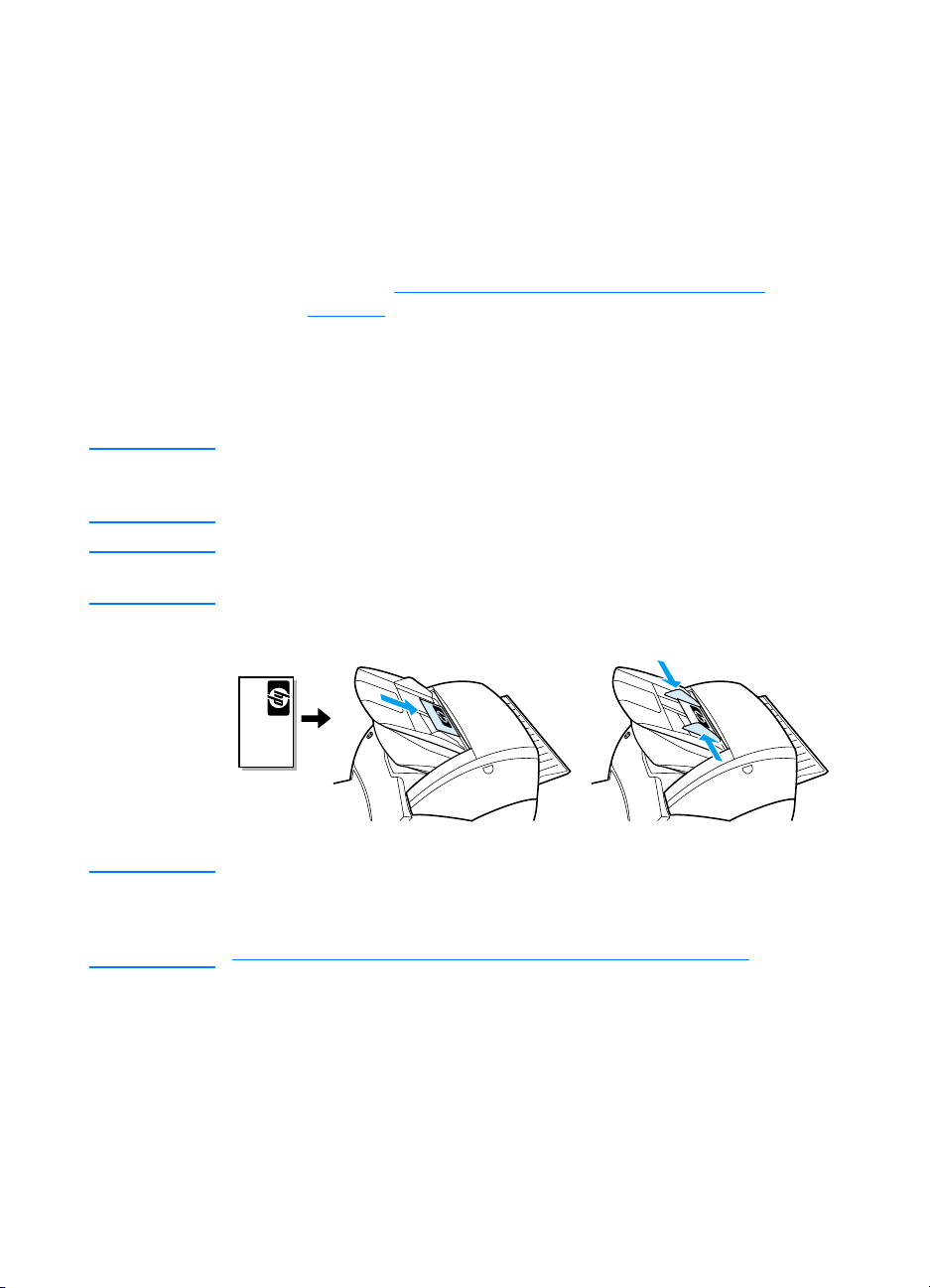
Originale in den Kopierer/Scanner laden
So laden Sie Originale in den Kopierer/Scan ner
1 Laden Sie das Original so, dass die zu scannende Seite
nach oben zeigt. Wenn Sie Visitenkarten über den geraden
Papierausgabeweg scannen, legen Sie diese mit der langen
Kante nach vorne ein. Weitere Informationen finden Sie im
Abschnitt Vorsichtsmaßnahmen beim Kopieren und
Scannen.
2 Stellen Sie die Medienführungen entsprechend ein.
3 Drücken Sie die Taste Scannen am Scanner oder drücken
Sie die Taste Kopieren, um eine Schnellkopie zu erstellen.
Hinweis Wenn Sie neue Originale hinzufügen, müssen Sie zunächst alle
Originale aus dem Zufuhrfach nehmen und den n euen St apel gerade
ausrichten.
ACHTUNG Kleine Originale können einen Papierstau v erursachen, wenn sie nicht
richtig geladen wurden.
Hinweis Zum Bearbeiten von Text (OCR; optische Zeichenerkennung) muss
das Original so geladen werden, dass der Text horizontal verläuft un d
nach unten zeigt. Weitere Informationen finden Sie im Abschnitt
Gescannten Text bearbeiten (Optische Zeichenerkennung).
36 Kapitel 2 Grundwissen über den Kopierer/Scanner
GE
Page 39

Grundwissen über die Software
HP LaserJet Director (Windows 98, 2000, Millennium, NT 4.0 und Mac OS)
Hinweis
HP LaserJet Director steht unter Windows 95 nicht zur Verfügung.
HP LaserJet Director ist eine schnelle und praktische
Desktop-Werkzeugpalette, die viele Ihrer Routineaufgaben im
Büro erleichtern wird, wie zum Beispiel:
Kopieren
●
Speichern und Verwalten von gescannten Texten und Bildern
●
In die E-Mail scannen
●
Bearbeiten von gescanntem Text (OCR;optische
●
Zeichenerkennung)
Zugriff auf HP LaserJet Director (Windows)
Klicken Sie in der Windows-Taskleiste auf
1
Klicken Sie auf
2
Klicken Sie auf
3
Klicken Sie auf
4
Daraufhin erscheint ein HP Symbol in der Windows-
5
Taskleiste. Um den HP LaserJet Director auf dem Bildschirm
aufzurufen, klicken Sie auf das HP-Symbol.
Programme
HP LaserJet 1220 Series
HP LaserJet Director
.
.
Start
.
.
GE
Zugriff auf HP LaserJet Director (Mac OS)
Doppelklicken Sie auf dem Schreibtisch auf das Symbol für
1
den
HP LaserJet Director
.
Grundwissen über die Software
37
Page 40

Den HP LaserJet Director ausschalten
Führen Sie die folgenden Schritte aus, um den HP LaserJet
Director auszuschalten:
Windows
1 Öffnen Sie den HP LaserJet Director.
2 Klicken Sie mit der rechten Maustaste auf die Symbolleiste.
3 Wählen Sie Beenden im Kontext-Menü.
Hinweis Wenn Sie den HP LaserJet Director nach dem Ausschalten wieder
starten möchten, klicken Sie auf Start, Programme, HP LaserJet
1220 und schließlich auf HP LaserJet Director.
Mac OS
1 Öffnen Sie den HP LaserJet Director.
2 Wählen Sie im Menü Ablage die Option Beenden.
Hinweis Wenn Sie den HP LaserJet Director nach dem Ausschalten wieder
starten möchten, doppelklicken Sie auf den Alias auf dem Schreib tisch.
HP LaserJet Dokumentmanager (Windows 98, 2000, Millennium, NT 4.0 und Mac OS)
Hinweis HP LaserJet Dokumentmanager steht unter Windows 95 nicht zur
Verfügung.
HP LaserJet Dokumentmanager (Windows) und HP WorkPlace
(Macintosh) sind Desktop-Anwendungen mit vielen Funktionen
zum Scannen und Kopieren mit dem HP LaserJet 1220. Im
HP LaserJet Dokumentmanager können Sie die folgenden
Aufgaben und vieles mehr ausführen:
● Kopieren
● Bilder scannen (oder ein Bild von ei nem TWAIN-kompatiblen
Gerät laden)
● Gescannte Bilder und alle anderen Dokumente speichern
und verwalten
38 Kapitel 2 Grundwissen über den Kopierer/Scanner
GE
Page 41

Gescannte Bilder und Dokumente an ein Faxgerät senden
●
(dazu muss im Computer eine Fax-Softwareanwendung
installiert sein)
Gescannte Bilder per E-Mail senden (dazu muss im
●
Computer eine E-Mail-Softwareanwendung installiert sein)
Einen gescannten Text anhand einer optischen
●
Zeichenerkennungssoftware (OCR) zum Bearbeiten an ein
Textverarbeitungsprogr amm senden
Bildqualität erhöhen
●
Anmerkungen hinzufügen
●
Hinweis
Sie können von jeder Softwareanwendung aus (elektronisch) an den
HP LaserJet Dokumentmanager drucken. Mit dieser Option können
Sie alle Funktionen für die in einem Layoutprogramm oder
Textverarbeitungsprogramm erstellten Dokumente im HP LaserJet
Dokumentmanager aufrufen. Dadurch brauchen Sie das Dokument
nicht erst zu drucken, um es dann als Dokument einzuscannen.
Weitere Informationen über den HP LaserJet Dokumentmanager
finden Sie in der Online-Hilfe. Siehe Online-Hilfe aufrufen.
So rufen Sie den HP LaserJet Dokumentmanager
auf (Windows):
Klicken Sie in der Windows-Taskleiste auf
1
Klicken Sie auf
2
Klicken Sie auf
3
Klicken Sie auf
4
Programme
HP LaserJet 1220 Series
HP LaserJet Dokumentmanager
.
Start
.
.
.
So rufen Sie HP Workplace auf (Mac OS):
Zeigen Sie den Schreibtisch an.
1
Doppelklicken Sie auf dem Schreibtisch auf das Symbol für
2
HP Workplace
.
GE
Grundwissen über die Software
39
Page 42

Schnellkopie-Einstellungen
Mit der Funktion „Schnellkopie“ können Sie einfach und
einheitlich Kopi en erstellen, selbst wenn der Computer
ausgeschaltet ist. Wenn Sie die Einste llungen für den am
häufigsten zu kopierenden Originaltyp einmal vorgenommen
haben, brauchen Sie diese nicht mehr zu ändern.
HP LaserJet Kopierer (Kopie Plus)
Den HP LaserJet Kopierer können Sie verwenden, wenn Sie
zusätzliche Kopierfunktionen benötigen oder wenn das Original
von dem am häufigsten zu kopierenden Original abweicht. Sie
können mit Kopie Plus a uch Farbkopien drucken oder den
Kopierauftrag an einen anderen Druc ker senden. Der
HP LaserJet Kopierer funktioniert wie ein eigenständiges
Kopiergerät.
Zugriffs- und Gebrauchsanweisungen für den HP LaserJet
Kopierer finden Sie im Abschnitt Verwenden des HP LaserJet
Kopierers.
HP LaserJet Director Toolbox (Windows 9x, 2000, Millennium und NT 4.0)
Mit der HP LaserJet Director Toolbox können Sie die folgenden
Aufgaben ausführen:
● Das Online-Benutzerhandbuch öffnen
● Auf die Tour für dieses Produkt zugreifen
● Die Online-Hilfe öffnen
Auf die HP Website zugreifen, wenn Sie technische
●
Unterstützung benötigen.
So rufen Sie HP LaserJet Director Toolbox auf:
1 Klicken Sie im HPLaserJet Director auf Toolbox.
2 Klicken Sie auf einen Link, um die gewünschte Hilfe
aufzurufen.
40 Kapitel 2 Grundwissen über den Kopierer/Scanner
GE
Page 43

HP LaserJet Gerätekonfiguration
Manchmal ist es am einfachsten, w enn Sie die Einstellungen v on
der Software aus vornehmen. Zugriff auf die Standardeinstellungen erhalten Sie folgendermaßen:
Windows 9x, 2000, Millennium und NT 4.0
ACHTUNG
Klicken Sie auf
1
Klicken Sie auf
2
Klicken Sie auf
3
Klicken Sie auf
4
Klicken Sie auf
5
.
Start
Programme
HP LaserJet 1220 Series
Extras
HP LaserJet Gerätekonfiguration
.
.
.
.
Mac OS
Doppelklicken Sie auf dem Schreibtisch auf den Alias
1
HP LaserJet Director
Klicken Sie auf
2
Klicken Sie auf
3
In einer Netzwerkumgebung müssen die Einstellungen für alle
Benutzer geändert werden.
Die derzeit ausgewählten Produkteinstellungen erfahren Sie,
indem Sie eine Konfigurationsseite ausdrucken. Siehe
Konfigurationsseite ausdrucken
Weitere Anleitungen zu m Ändern der Produkteinstellungen von
der Software aus finden Sie in der Software-Hilfe.
.
.
Extras
Gerätekonfiguration
.
.
GE
Grundwissen über die Software
41
Page 44

HP LaserJet Fotocenter (Windows 9x, 2000, Millennium und NT 4.0)
Das HP LaserJet Fotocenter ist e in benutzerfreundliches
Programm für die Bearbeitung von digitalen Fotos. Mit dem
HP LaserJet Fotocenter können Sie die folgenden Aufgaben
ausführen:
● Bestehende Fotos öffnen
Neue Dateien erstellen
●
● Bilder scannen
● Größe und Layout der Bilder einstellen
Text und einfache Formen hinzufügen
●
● Farbe, Helligkeit und K ontrast des Bildes korrigieren
● Filter und andere Spezialeffekte hinzufügen
Bilder speichern und drucken
●
Im Gegensatz zu komplizierten, funktionsreichen
Fotobearbeitungsprogrammen bietet das HP LaserJet
Fotocenter Assistenten zur Verbesserung der Bildqualität, mit
denen Sie Ihre Bilder ganz einfach ändern können.
So rufen Sie das HP LaserJet Fotocenter auf:
1 Klicken Sie in der Windows-Taskleiste auf Start.
2 Klicken Sie auf Programme.
3 Klicken Sie auf HP LaserJet 1220 Series.
4 Klicken Sie auf HP LaserJet Fotocenter.
42 Kapitel 2 Grundwissen über den Kopierer/Scanner
GE
Page 45

Online-Hilfe aufrufen
Rufen Sie die Online-Hilfe des HP LaserJet 1200/1220 mit einer
der folgenden Methoden auf:
Windows 9x, 2000, Millennium und NT 4.0
Klicken Sie in der Windows-Taskleiste auf
1
Klicken Sie auf
2
Klicken Sie auf
3
Klicken Sie auf
4
Programme
HP LaserJet 1220 Series
HP LaserJet 1220 Online-Hilfe
.
Start
.
.
.
HP LaserJet Director
Klicken Sie auf
1
Klicken Sie auf
2
Druckers
Toolbox
Verwendung des HP LaserJet Series
.
.
HP LaserJet Dokumentmanager
Klicken Sie auf
1
Klicken Sie auf
2
Hilfe
Inhalt
.
.
Alle HP LaserJet 1220 Softwareprogramme
Klicken Sie auf
1
Klicken Sie auf
2
Hilfe
Inhalt
.
.
GE
Online-Hilfe aufrufen
43
Page 46

44 Kapitel 2 Grundwissen über den Kopierer/Scanner
GE
Page 47

Grundwissen über
3
den Druckserver
Dieses Kapitel liefert Informationen zu folgenden Themen:
Funktionsmerkmale und Vorteile des Druckservers
●
Verwendung von Netzwerkprotokollen
●
Komponenten des Druckservers
●
Installation des Druckservers
●
Installation und Konfiguration der Netzwerksoftware
●
Verwendung des integrierten Webservers
●
Integrierten Webserver starten
●
Verwendung von HP Web JetAdmin
●
Zusätzliche Konfigurations- und Verwaltungshilfsmittel
●
Verwendung von BOOTP
●
Verwendung von DHCP
●
UNIX-Systeme
●
Hinweis
GE
Installationsanweisungen finde n Sie im
Inbetriebnahme
, der dem Drucker beiliegt.
HP LaserJet Leitfaden zur
45
Page 48

Funktionsmerkmale und Vorteile des Druckservers
Wenn Sie den HP JetDirect 175X zusammen mit dem
HP LaserJet 1200 Drucker erworben haben, können Sie
folgende Aufgaben ausführen:
Steigern Sie die Produktivität von Arbeitsgruppen, indem Sie
●
den Drucker an einem geeigneten Standort im Netzwerk
aufstellen und gleichzeitig die Leistung de s
Netzwerkdruckers erhöhen.
● Schließen Sie den Drucker direkt an das Netzwerk an.
● Geben Sie Scan- und Druckfunktionen für andere Benutzer
im Netzwerk frei.
Hinweis Sie können nur einen Drucker am Druckser ver anschließen. Der
USB-Hub darf nicht zum Anschluss weiterer Drucker verwendet
werden.
Verwendung von Netzwerkprotokollen
Der HP JetDirect 175X unterstützt die folgenden Protokolle:
● TCP/IP (Transmission Control Protocol/Internet Protocol)
● IPX/SPX (Internetwork Packet Exchange)
● AppleTalk
Hinweis IPX/SPX wird von Novell-Netzwerken nicht unterstützt. Der
HP JetDirect-Druckserver muss vom Co mputer aus und nicht über den
Novell-Server auf eine direkte Peer-to-Peer-Verbindung zum Gerät
eingestellt werden. Dies wird auch al s IPX-Direktmodus bezeichnet.
Wenn Sie das Client-Server-Drucken in einem Microsoft
Windows 95, 98, NT oder 2000 Netzwerk einrichten, können Sie
den Windows 95, 98, NT oder 2000 Druckserver mit der
Installationssoftware konfigurieren und anschließend den
Drucker für die Client-Computer freigeben.
Wenn Sie Peer-to-Peer-Druck en in eine m Microsoft Window s 95,
98, NT oder 2000 Netzwerk einrichten, können Sie jeden Client
mit der Installationssoftware so konfigurieren, dass er direkt zum
Drucker druckt.
46 Kapitel 3 Grundwissen über den Druckserver
GE
Page 49
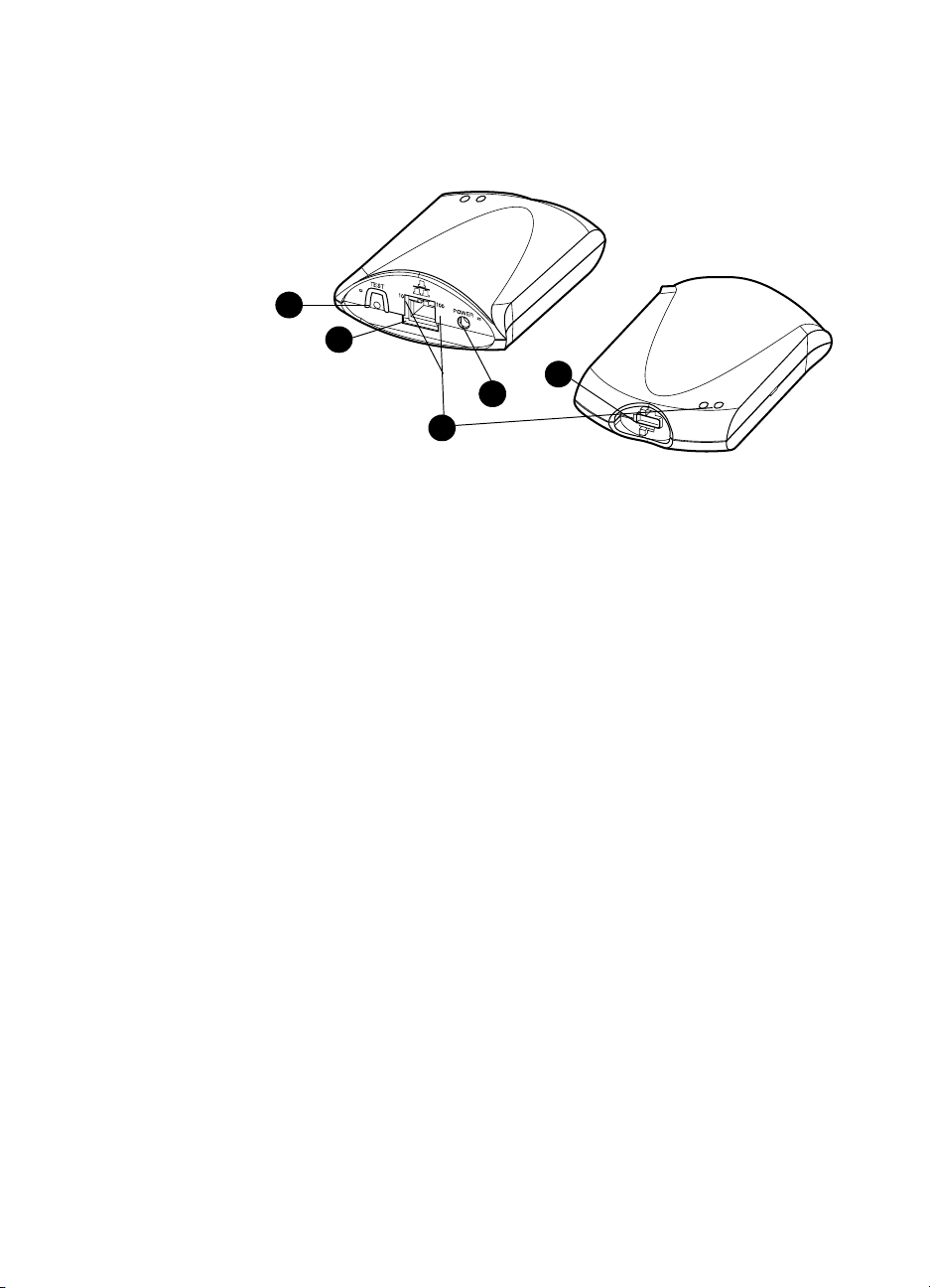
Komponenten des Druckservers
1
2
1. Test-Taste
2. Anschluss für das Netzwerkkabel
3. Netzbuchse
4. USB-Anschluss
5. Status-LEDs
3
5
4
Installation des Druckservers
Der HP JetDirect 175X ist mit einem USB-Anschluss und einem
RJ-45-Netzwerkanschluss (10Base-T oder 100Base-T)
ausgestattet. Folgende Teile sind im Lieferumfang des
HP JetDirect 175X enthalten:
GE
Strommodul
●
Clip (am Server befestigt)
●
USB-Kabel
●
Komponenten des Druckservers
47
Page 50

So installieren Sie die HP JetDirect 175X Hardware
1 Schließen Sie den 175X mit einem
1
2
5
3
Netzwerkkabel an das Netzwerk an.
2 Schließen Sie den 175X mit dem
USB-Kabel an den Drucker an.
3 Bringen Sie das Strommodul am
Druckserver an.
4 Stecken Sie das Netzkabel des
Strommoduls in eine Steckdose.
5 Die LEDs „10“ und „100“ sollten grün
leuchten, womit angezeigt wird, dass
eine Netzwerkverbindu ng vorhanden
ist. Die Strom/Status-LED sollte zu
blinken beginnen. Nach spätestens
15 Sekunden sollte die
Strom/Status-LED dauerhaft grün
leuchten.
6 Drücken Sie die Test-Taste, um die
Konfigurationsseite zu drucken und
den Druckeranschluss zu
überprüfen.
6
7
48 Kapitel 3 Grundwissen über den Druckserver
7 Befestigen Sie den Drucker mit dem
zusätzlichen Clip an der Rückseite
des Druckers oder einem anderen
geeigneten Ort.
GE
Page 51
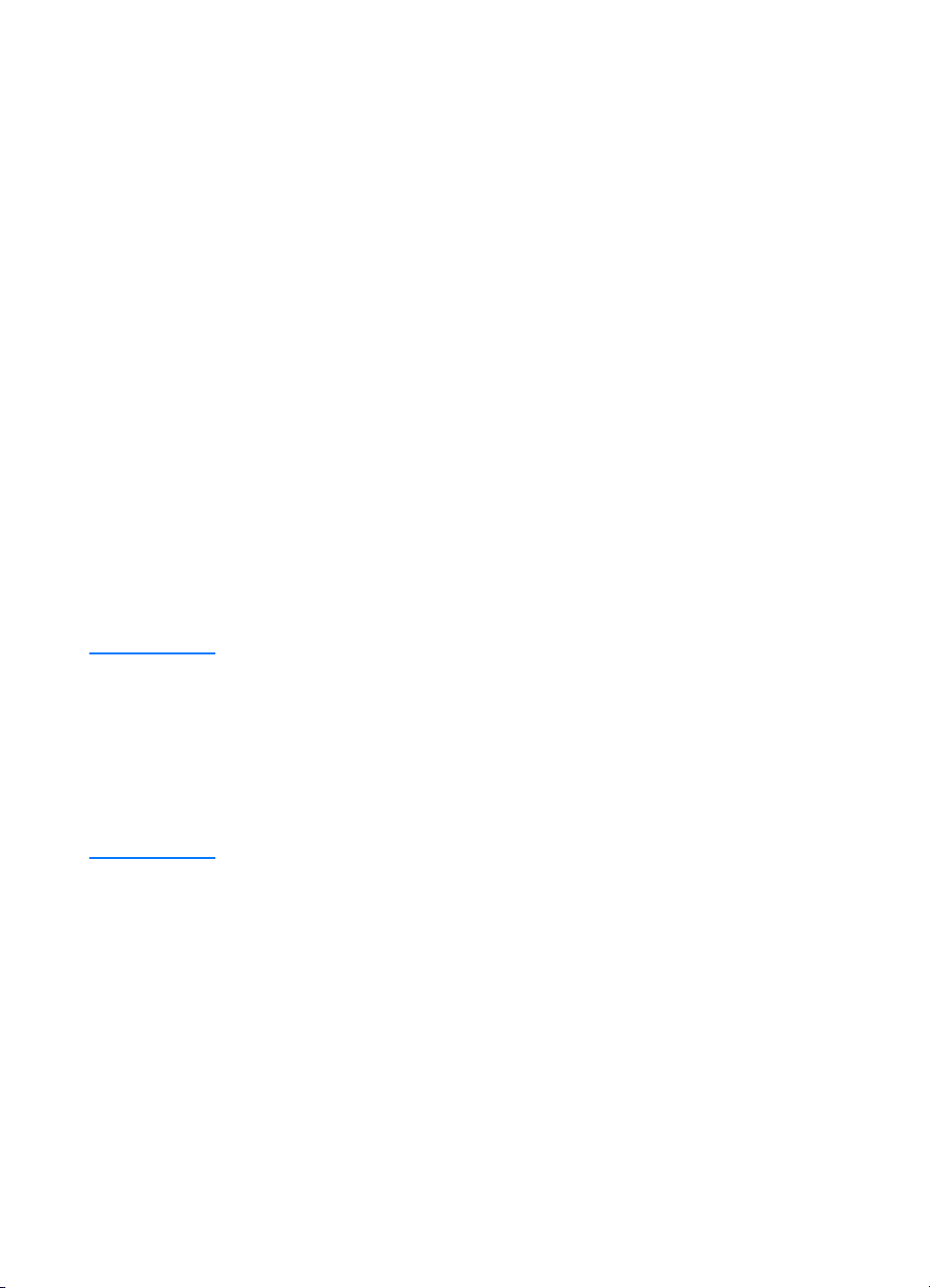
Installation und Konfiguration der Netzwerksoftware
Am einfachsten und schnellsten lässt sich der Druckserver
(zusammen mit dem Druck er) mit dem Installation sprogramm au f
der Drucker-CD-R OM einrichten.
Die CD-ROM enthält die Software, Dokumentation und
Registrierung für den Druckserver und Drucker. Anhand dieser
Informationen können Sie die folgenden Aufga ben durchführen:
Druckserversoftware schnell installieren
●
Dokumentation für den Druckserver anzeigen
●
Druckserver über das Internet registrieren.
●
Eine Beschreibung weiterer Optionen finden Sie in den
entsprechenden Abschnitten dieses Kapitels .
Software in einem Netzwerk installieren
Das auf der CD-ROM enthaltene In stallationsprog ramm f ührt Sie
durch die Grundkonfiguration des Druckservers (und Druckers).
Hinweis
GE
Wenn Sie den Druckserver separat erworben haben, beachten Sie,
dass der Druckserver mit der Software, die sich auf der DruckerCD-ROM befindet, installiert werden muss. Verwenden Sie dazu
keinesfalls die HP JetDirect CD-ROM, die mit dem Druckserver
geliefert wurde. Wenn der Drucker bereits mit der Option
„Direktanschluss“ installiert wurde, müssen Sie die Druckersoftware
deinstallieren und noch einmal mit der Option „Netzwerkanschluss“
ausführen, damit alle Druck-, Kopier und Scanfunktionen fehlerfrei
funktionieren.
Druckserver und Server installieren
Beenden Sie alle geöffneten Programme.
1
Legen Sie die CD-ROM in das CD-ROM-Laufwerk ein.
2
Wenn der Begrüßungsbildschirm erscheint, befolgen Sie die
angezeigten Anweisungen. Wenn die Frage nach dem
Druckeranschluss erscheint, wählen Sie
Netzwerkanschluss
Installation und Konfiguration der Netzwerkso ftw ar e
und klicken dann auf
Weiter
.
49
Page 52
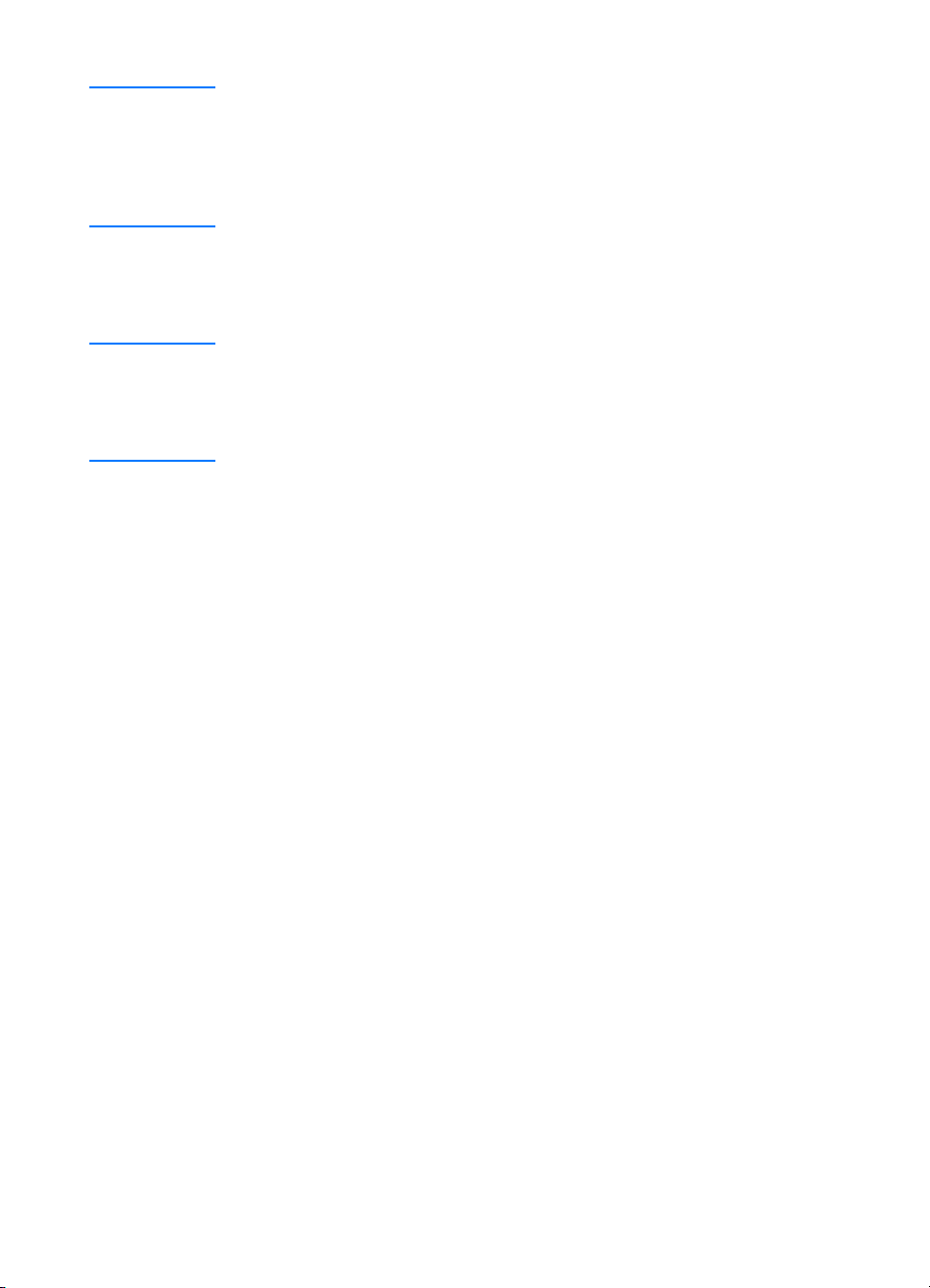
Hinweis Falls der Begrüßungsbildschirm nicht erscheint, klicken Sie auf Start
und Ausführen. Gebe n Sie x:setup ein (wobei x mit dem Buchstaben
des CD-ROM-Laufwerks ersetzt werden m uss) und klicken Sie auf OK.
Wenn dieser auf dem Macintosh nicht erscheint, doppelklicken Sie auf
das CD-Symbol auf dem Schreibtisch und dann auf „HP All-In-One
Installer".
3 Kurz vor Abschluss der Installation erscheint ein
Setup-Bildschirm mit der Frage, ob eine Testseite gedruckt
werden soll. Klicken Sie auf Ja.
Hinweis Wenn Sie den Druckserver separat erworben haben, beachten Sie,
dass die Druckserversoftware, die sich auf der Drucker-CD-ROM
befindet, installiert werden muss. Wiederholen Sie die Installation der
Druckersoftware, damit alle Druck-, Kopier- und Scanfunktionen
fehlerfrei funktionieren.
Wenn das Netzwerk das TCP/IP-Protokoll verwendet, können
Sie die Konfiguration des Druckservers mit zusätzlichen
Hilfsmitteln an Ihre Netzwerkumgebung anpassen.
Verwendung des integrierten Webservers
Jeder HP JetDirect 175X Druckserver enthält einen integrierten
Webserver, auf den Sie mit einem kompatiblen Web-Browser
über ein Intranet zugreifen können. Der integrierte Webserver
ermöglicht den Zugriff auf Konfigurations- und Managementseiten für den Druckserver und angeschlossenen Drucker. Die
Netzwerkseiten ermöglichen den Zugriff auf Status- und
Konfigurationsinformationen zum HP JetDirect 175X
Druckserver.
Mit dem integrierten Webserver können Sie die folgenden
Aufgaben ausführen:
● Den Status des Druckers und Druckservers überwachen.
● Zusätzliche Änderungen an der Konfiguration vornehmen,
um den Druckserver an das Netzwerk anzupassen.
● Die HP Website öffnen.
● Bilder ohne Gebrauch der HP LaserJet 1220 Software über
das Netzwerk einscannen.
50 Kapitel 3 Grundwissen über den Druckserver
GE
Page 53
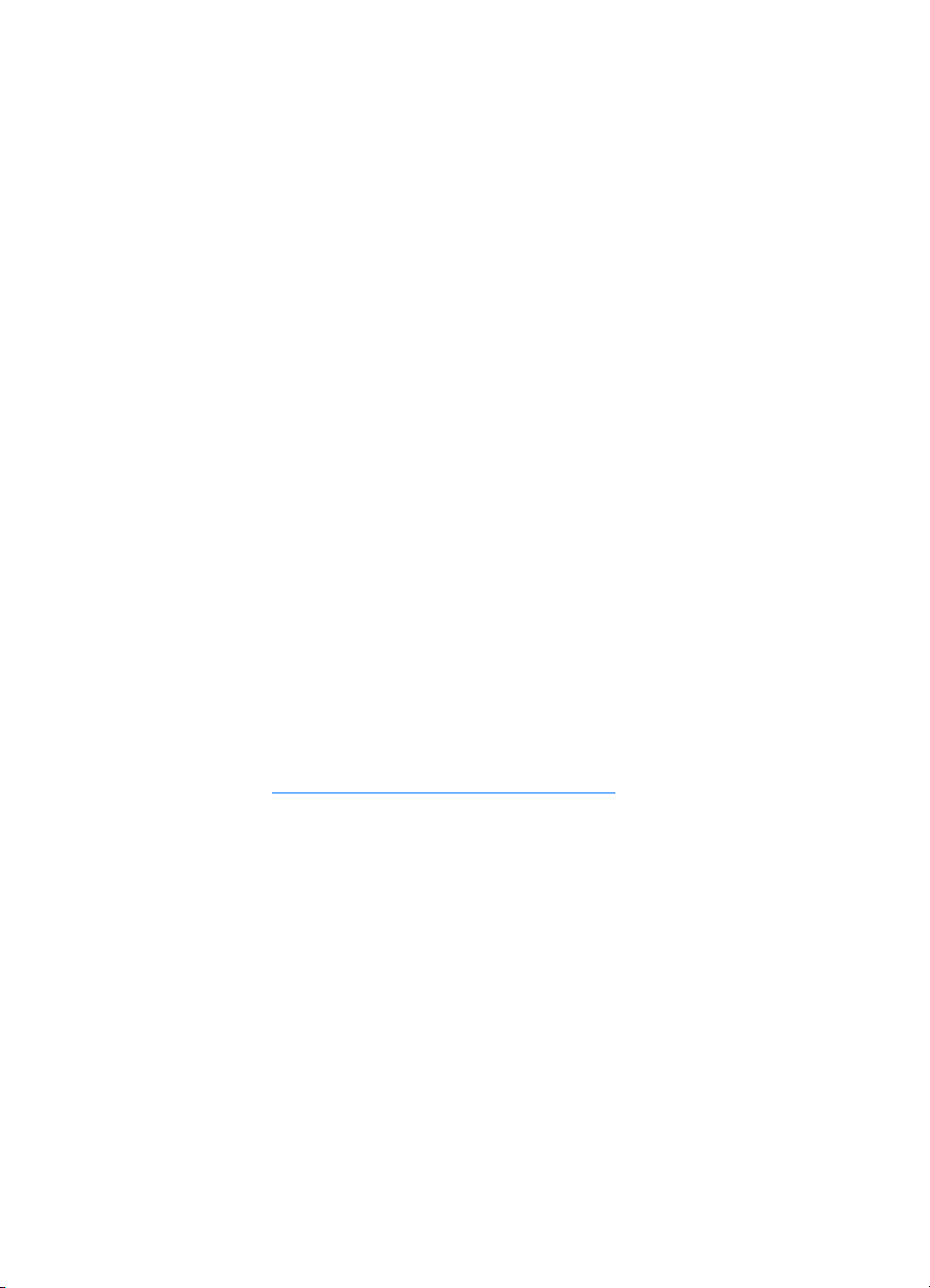
Voraussetzungen
Computer mit installiertem TCP/IP-Protokoll können den
integrierten Webserver einsetzen, um die im Netzwerk an einen
HP JetDirect-Druckserver angeschlossenen Drucker zu
überwachen und zu konfigurieren. Richten Sie diese
Konfiguration mit dem Installationsprogramm, das sich auf der
Drucker-CD-ROM befindet, ein.
Vor der Verwendung des integrierten Webservers müssen Sie
erst eine IP-Adresse für den HP JetDirect-Druckserver
konfigurieren. Konfigurieren Sie die IP-Adresse mit dem
Installationsprogramm auf der Drucker-CD-ROM.
Sie können die IP-Adresse auch v on BootP (Bootstr ap-Pro tok oll)
oder DHCP (Dynamic Host Configuration Protocol)
bei jedem Einschalten des Druckservers über das Netzwerk
konfigurieren lassen.
automatisch
Kompatible Web-Browser
Wenn Sie mit Windows 9x, 2000, Millennium oder NT 4.0
arbeiten, wird der integrierte Webserver von f olgend en Browsern
unterstützt:
Netscape Navigator 4.6x, 4.7, 4.71 und 4.72
●
Internet Explorer 4.0, 4.01 mit SP2, 5.0 und 5.01 (Millennium
●
erfordert IE 5.0 oder höher)
Eine aktuelle Liste der kompatiblen Web-Browser finden Sie auf
der HP Website für Dienstleistungen:
http://www.hp.com/support/net_printing
Integrierten Webserver starten
Nachdem Sie eine IP-Adresse auf dem Druckserver konfiguriert
haben, führen Sie die fo lgenden Schritte aus:
Öffnen Sie einen unterstützten Web-Browser.
1
Geben Sie die IP-Adresse des Druckservers als URL ein.
2
Die Homepage des Druckservers wird angezeigt.
Klicken Sie auf den Webseiten-Link
3
Informationen einzublenden.
GE
.
, um weitere
Help
Integrierten Webserver starten
51
Page 54
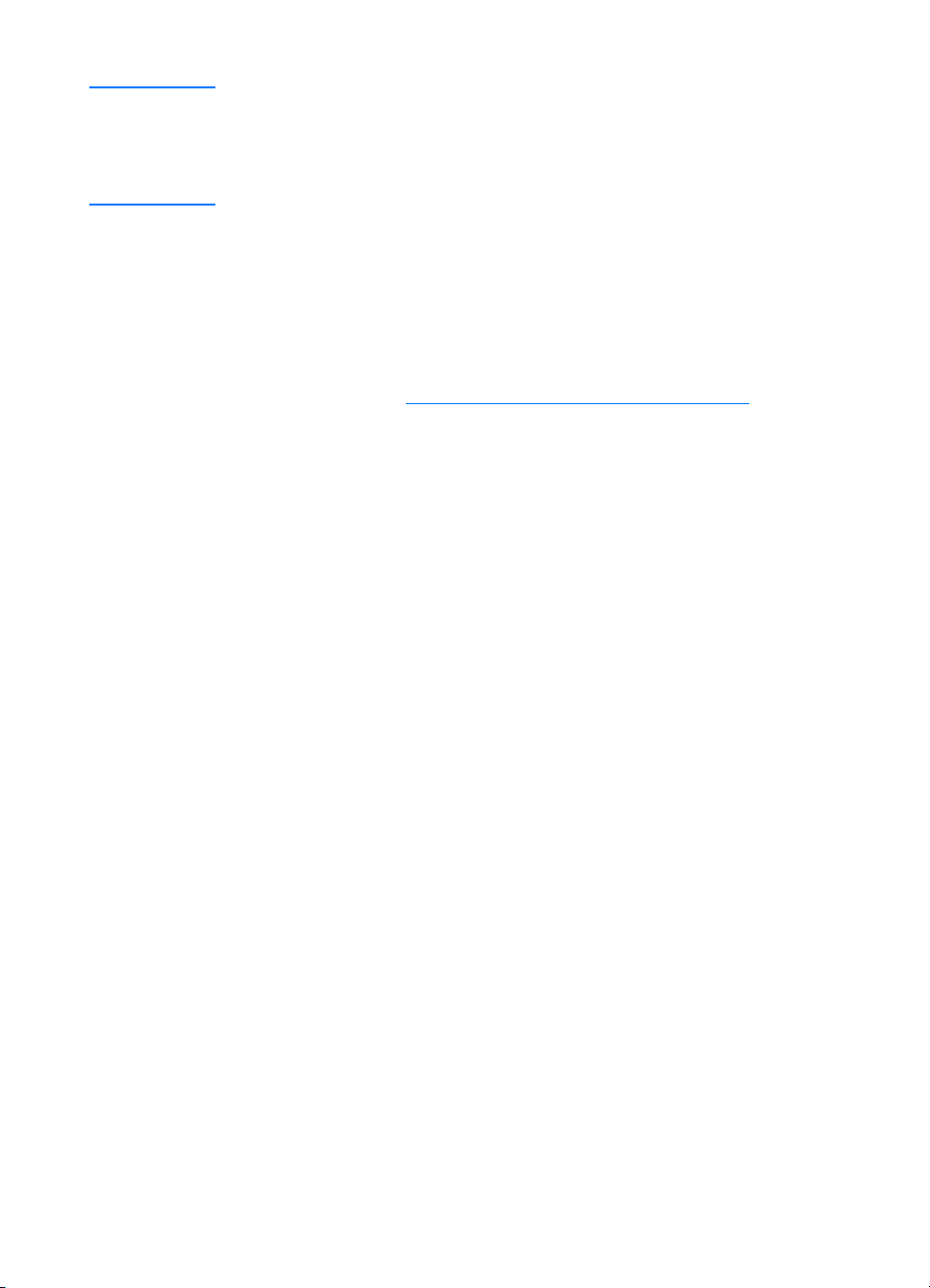
Hinweis Wenn Sie die IP-Adresse und andere Parameter ändern, wird die
Verbindung mit dem integrierten Webserver beendet. Geben Sie die
neue IP-Adresse als URL ein, um die Verbindung wiederherzustellen.
Es ist auch möglich, dass einige Computerkonfiguration en dann nicht
mehr funktionieren.
Verwendung von HP Web JetAdmin
HP Web JetAdmin ist ein Druckerinstallations- und
-verwaltungsprogramm für Intranets. Sie können die Softwar e
von der HP W ebsite für Dienstleistungen unter f olgender Adresse
herunterladen: http://www.hp.com/support/net_printing
Hewlett-Packard empfiehlt die Verwendung von HP Web
JetAdmin Version 6.0 oder höher zum Gebrauch mit dem
integrierten Webserver des Druckservers.
.
Zusätzliche Konfigurations- und Verwaltungshilfsmittel
Der restliche Teil dieses Kapitels enthält Informationen über
andere Netzwerkkonfigurationen, mit denen der HP LaserJet
1200 oder 1220 an ein Netzwerk angeschlossen werden kann.
52 Kapitel 3 Grundwissen über den Druckserver
GE
Page 55

Verwendung von BOOTP
Dieser Abschnitt beschreibt die Konfiguration des Druckservers
mit Bootstrap Protocol (BOOTP)-Diensten auf Servern in
bestimmten Betriebssystemen. BOOTP wird zum Herunterladen
von Netzwerkk onfigurationsdaten von einem Server auf den HP
JetDirect-Druckserver über das Netzwerk verwendet.
Hinweis
Auf Windows NT- und 2000-Serversystemen richten Sie die HP
JetDirect-Konfiguration über BOOTP mit den Microsoft
DHCP-Dienstprogrammen ein. Weitere Informationen finden Sie im
Abschnitt Verwendung von DHCP.
Vorteile von BOOTP
Die Verwendung von BOOTP zum Herunterladen von
Konfigurationsdaten bietet folgende Vorteile:
Bessere Konfigurationssteuerung des HP JetDirect-
●
Druckservers. Andere Methoden, z. B. das Bedienfeld des
Druckers, beschränken die Konfiguration auf ausge wählte
Parameter.
Einfache Konfigurationsverwaltung. Die Konfigurations-
●
parameter für das gesamte Netzwerk können sich an einem
Standort befinden.
Einfache Konfiguration des HP JetDirect-Druckservers.
●
Sämtliche Netzwerkkonfigurationsdaten können bei jedem
Einschalten des Druckservers automatisch heruntergeladen
werden.
Die Werkseinstellung für den HP JetDirect-Druckserver ist der
BOOTP-Betrieb.
GE
Verwendung von BOOTP
53
Page 56
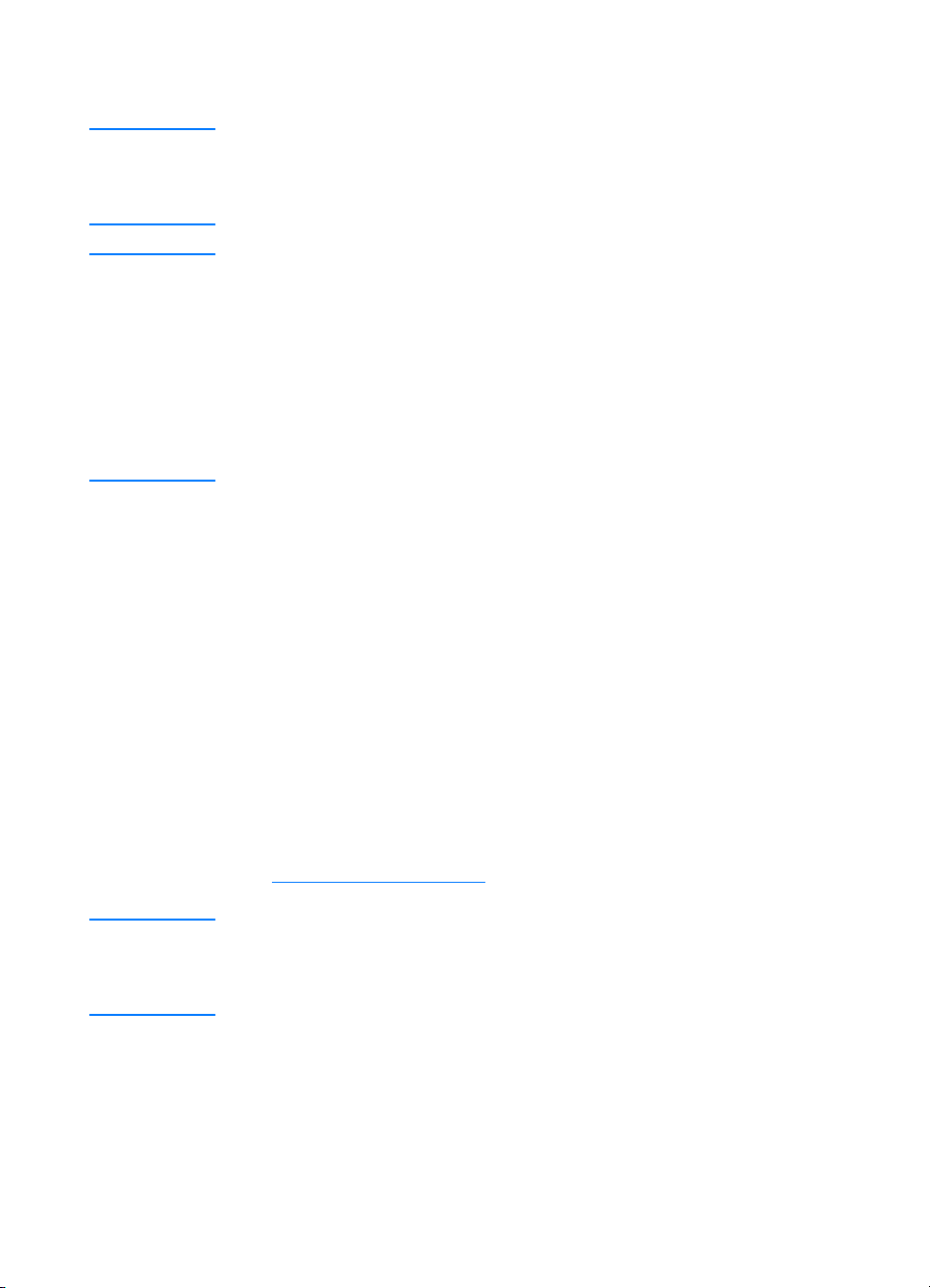
Konfiguration des BOOTP-Servers
Hinweis Nach Empfehlung v on Hewle tt-P ackar d sollte sich der BOO TP-Server
im gleichen Teilnetz wie die von ihm betriebenen Drucker befinden.
Router können BOOTP-Rundsendungspakete nur dann weiterleiten,
wenn sie richtig konfiguriert sind.
Hinweis Wenn der HP JetDirect-Druckserver seine IP-Konfiguration nicht
innerhalb von zwei Minuten empfängt, wird automatisch eine
Standard-IP-Adresse zugewiesen: 192.0.0.192. Sie sollten diese
Adresse möglichst in eine Adresse umändern, die dem
Adressenschema Ihres Netzwerks entspricht. Sie können diese
Adresse aber auch zunächst zum Zugriff auf den Druckserver ben utzen
und dann später in eine geeignete Adresse umändern. Zur
vorübergehenden Verwendung der Standard-IP-Adresse richten Sie
den Computer mit einer IP-Adresse im gleichen T eilnetz ein oder stellen
eine IP-Route dahin ein.
Damit der HP JetDirect-Druckserver seine Konfigurationsdaten
über das Netzwerk empfangen kann, müssen Sie die
BOOTP-Server mit den geeigneten Konfigurationsdateien
einrichten. Der Druckserver verwendet BOOTP, um Eingaben in
der Datei /etc/bootptab auf einem BOOTP-Server
abzurufen.
Wenn Sie den HP JetDirect-Druckserver einschalten, übermittelt
er eine BOOTP-Anforderung mit seiner Hardwareadresse. Ein
BOOTP-Server-Daemon durchsucht die Datei /etc/bootptab
nach einer passenden MAC-Adresse. Wenn die Suche
erfolgreich verläuft, sendet er die entsprechenden
Konfigurationsdaten als BOOTP-Antwort an den HP
JetDirect-Druckserver. Die Konfigurationsdaten in der Datei
/etc/bootptab müssen richtig eingegeben werden. Eine
Beschreibung der Eingaben finden Sie im Abschnitt
Bootptab-Dateieingaben
ACHTUNG Gruppennamen (Kennwörter) für den Drucker sind nicht geschützt.
Wenn Sie einen Gruppennamen für den Drucker angeb en, wählen Sie
einen Namen aus, der sich v on den Kennwörtern der anderen Systeme
im Netzwerk unterscheidet.
54 Kapitel 3 Grundwissen über den Druckserver
.
GE
Page 57
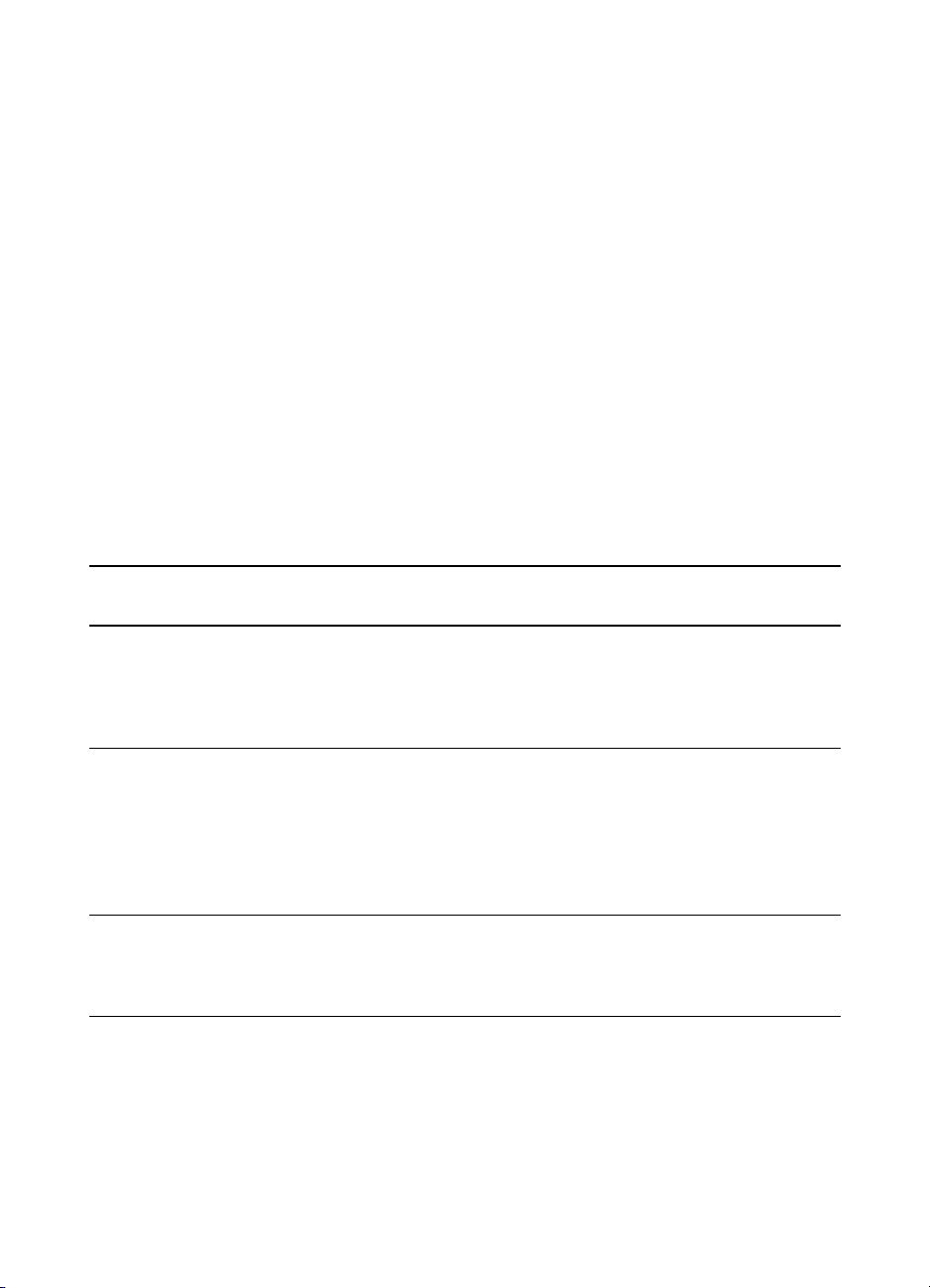
Bootptab-Dateieingaben
Im Folgenden sehen Sie das Beispiel einer
Dateieingabe für den HP JetDirect-Druckserver:
picasso:\
:hn:\
:ht=ether:\
:vm=rfc1048:\
:ha=0001E6123456:\
:ip=192.168.45.39:\
:sm=255.255.255.0:\
:gw=192.168.40.1:\
:lg=192.168.40.3:\
:T144=“hpnp/picasso.cfg”:
Wie Sie sehen, enthalten die Konfigurationsdaten Kennzeichen
zur Identifizierung der unterschiedlichen HP JetDirect-P ar ameter
und -Einstellungen. Diese Kennzeichen werden in der
nachfolgenden Tabelle beschrieben.
Kennzeichen Beschreibung
Name des
Knotens
Bezeichnung des Peripheriegeräts. Hierbei handelt es sich um den
Einstiegspunkt einer Parameterliste für ein bestimmtes Peripheriegerät.
Dieses Kennzeichen muss das erste K ennz eichen in einer Eingabe sein. (Im
unserem Beispiel ist
picasso
/etc/bootptab
das Kennzeichen für den
Knotennamen
-
.)
hn
ht
vm
GE
Kennzeichnet den Hostnamen. Dieses Kennzeichen enthält keinen Wert,
sondern fordert den BOOTP-Daemon auf, den Hostnamen in den
HP JetDirect-Druckserver herunterzuladen. Der Hostname wird auf der
HP JetDirect-Konfigurationsseite ausgedruckt oder von einer
Netzwerkanwendung als Antwort auf eine SNMP sysName-Anforderung
zurückgegeben.
Kennzeichnet den Hardwaretyp. Stellen Sie dieses Kennzeichen für den HP
JetDirect-Druckserver auf
ein. Dieses Kennzeichen muss vor dem Kennzeichen ha stehen.
Kennzeichnet das BOOTP-Berichtsformat (erforderlich). Stellen Sie dieses
Kennzeichen auf
rfc1048
(für Ethernet) oder
ether
ein.
(für Token Ring)
token
Verwendung von BOOTP
55
Page 58

Kennzeichen Beschreibung
ha
ip
gw
sm
lg
T144
Kennzeichnet die Hardwareadresse. Die Hardwareadresse (MAC-Adresse)
ist die Verknüpfungsebene- oder Stationsadresse des HP JetDirect-Druckservers. Sie finden diese Adresse auf der HP JetDirect-Konfigurationsseite
unter
Hardwareadresse
diese Adresse auch auf einem Etikett am Druckserver angegeben.
Kennzeichnet die IP-Adresse (erforderlich). Dies ist die IP-Adresse des
HP JetDirect-Druckservers.
Kennzeichnet die Gateway-IP-Adresse. Dies ist die IP-Adresse des
Standard-Gateway (Router), das der HP JetDirect-Druckserver zur
Kommunikation mit anderen Teilnetzen benutzt.
Kennzeichnet die Teilnetzmaske. Der HP JetDirect-Druckserver identifiziert
anhand der Teilnetzmaske die Teile einer IP-Adresse, die die Netzwerk- und
Teilnetzwerknummer sowie die Hostadresse angeben.
Kennzeichnet die IP-Adresse des Syslog-Servers. Dies ist die Adresse des
Servers, an den der HP JetDirect-Druckserver Syslog-Meldungen sendet.
Dieses herstellerspezifische Kennzeichen gibt den relativen Pfadnamen der
TFTP-Konfigurationsdatei an. Lange Pfadnamen können gekürzt werden.
Der Pfadname muss zwischen Anführungszeichen stehen (Beispiel:
„Pfadname“). Weitere Informationen über Dateiformate finden Sie im
Abschnitt Verwendung von DHCP
. Auf externen HP JetDirect-Druckservern wird
.
Hinweis
Die Standard-BOOTP-Option 18 (Erweiterungsdateipfad) lässt auch ein
Standardkennzeichen (ef) zur Angabe des relativen Pfadnamens der
TFTP-Konfigurationsdatei zu.
T150
T151
Kennzeichnet die IP-Adresse des TFTP-Servers.
Kennzeichnet die ausschließliche Verwendung von BOOTP. Sie müssen
BOOTP-ONLY
Konfigurationsmethoden wie DHCP verwendet werden.
(Nur BOOTP) angeben, damit keine anderen dynamischen
56 Kapitel 3 Grundwissen über den Druckserver
GE
Page 59

Beachten Sie folgende Konventionen für
bootptab-Dateieingaben:
Ein Doppelpunkt (:) kennzeichnet das Ende eines Feldes.
●
Ein umgekehrter Schrägstrich (\) gibt an, dass die Eingabe
●
auf der nächsten Zeile fortgesetzt wird.
Leerzeichen sind zwischen den Zeichen auf einer Zeile nicht
●
zulässig.
Namen (zum Beispiel Hostnamen) müssen mit einem
●
Buchstaben beginnen und dürfen nur Buchstaben, Ziffern,
Punkte (nur für Domänennamen) oder Bindestriche
enthalten.
Der Unterstrich (_) ist nicht zulässig.
●
Weitere Informationen finden Sie in der Systemdokumentation
oder Online-Hilfe.
GE
Verwendung von BOOTP
57
Page 60

Verwendung von DHCP
Dynamic Host Configuration Protocol (Dynamisches
Host-Konfigurationsprotokoll oder DHCP), das in den
RFC-Dokumenten 2131 und 2132 definiert wird, ist einer von
mehreren automatischen Konfigurationsmechanismen, die vom
HP JetDirect-Druckserver verwendet werden. Wenn Sie einen
DHCP-Server im Netzwerk haben, erhält der
HP JetDirect-Druckserver seine IP-Adresse automatisch von
diesem Server und meldet seinen Namen bei jedem mit RFC
1001 und 1002 kompatiblen dynamischen Namendienst an,
sofern Sie eine IP-Adresse für den WINS-Server (Windows
Internet Naming Service) angegeben haben.
Hinweis Wenn der HP JetDirect-Druckserver seine IP-Konfiguration nicht
innerhalb von zwei Minuten empfängt, wird automatisch eine
Standard-IP-Adresse zugewiesen: 192.0.0.192. Sie sollten diese
Adresse möglichst in eine Adresse umändern, die dem
Adressenschema Ihres Netzwerks entspricht. Sie können diese
Adresse aber auch zunächst zum Zugriff auf den Druckserver ben utzen
und dann später in eine geeignete Adresse umändern. Zur
vorübergehenden Verwendung der Standard-IP-Adresse richten Sie
den Computer mit einer IP-Adresse im gleichen T eilnetz ein oder stellen
eine IP-Route dahin ein. DHCP-Dienste müssen auf diesem Server
verfügbar sein. Eine Anleitung zur Installation oder Aktivierung der
DHCP-Dienste finden Sie in der Systemdokumentation oder
Online-Hilfe.
Hinweis Wenn der HP JetDirect-Druckserver und der BOOTP/DHCP-Server
unterschiedlichen Teilnetzen angehören, schlägt die IP -Konfiguration
möglicherweise fehl, falls das Routing-Gerät nicht die
BOOTP-Weiterleitung unterstützt, die den Transfer von
BOOTP-Anforderungen zwischen Teilnetzen ermöglicht.
58 Kapitel 3 Grundwissen über den Druckserver
GE
Page 61

UNIX-Systeme
Weitere Informationen zur Einrichtung von DHCP auf
UNIX-Systemen finden Sie auf der Seite „bootpd man“.
Auf HP-UX-System en finden Sie evtl. das Beispie l einer
DHCP-Konfigurationsdatei (dhcptab) im Verzeichnis
Da HP-UX gegenwärtig noch keine Dynamic Domain Name
Services (Dynamische Domänennamendienste oder DDNS) für
die Implementierung von DHCP bereitstellt, empfiehlt Ihnen
Hewlett-Packard, alle Druckserver auf die Lease-Dauer
(unendlich) einzustellen. Damit wird gewährleistet, dass die
Druckserver-IP-Adressen statisch bleiben, bis dynamische
Namendienste verfügbar werden.
Windows-Systeme
HP JetDirect-Druckserver unterstützten die IP-Konfiguration von
einem Windows NT oder 2000 DHCP-Server aus. Dieser
Abschnitt beschreibt die Einrichtung eines Pools oder Bereichs
an IP-Adressen, die der Windows-Se rver einem Requester
zuweisen oder leasen kann. We nn der HP JetDirect-Druckserver
auf den BOOT P/DHCP-Betrieb (W erkseinstellung) eingestellt ist ,
fordert er nach dem Einschalten seine IP-Konfiguration vom
DHCP-Server an.
/etc
infinite
.
Hinweis
Hinweis
GE
Diese Informationen dienen als Überblick. Detaillierte Informationen
oder weitere Unterstützung finden Sie in der Dokumentation der
DHCP-Software.
Um Probleme mit wechselnd en IP-Adr essen zu vermeiden, empfiehlt
Hewlett-Packard, allen Druckern IP-Adressen mit unendlicher
Lease-Dauer oder reservierte IP-Adressen zuzuweisen.
UNIX-Systeme
59
Page 62

Windows NT 4.0-Server
Zur Einrichtung eines DHCP-Bereichs auf einem Windows NT
4.0-Server führen Sie die folgenden Schritte aus:
1 Öffnen Sie im Windows NT-Server den Programm-Manager
und doppelklicken Sie auf das Symbol
Netzwerkadministrator.
2 Doppelklicken Sie auf da s Symbol DHCP-Manager.
3 Wählen Sie Server und anschließend Server-Adresse aus.
4 Geben Sie die IP-Adresse des Servers ein und klicken Sie
auf OK, um zum Fenster DHCP-Manager zurückzukehren.
5 Wählen Sie in der Liste der DHCP-Server den gerade
hinzugefügten Server aus. Wählen Sie dann Bereich und
Erstellen aus.
6 Wählen Sie IP-Adressen-Pool einrichten. Im Bereich
IP-Adressen-Pool stellen Sie den IP-Adressenbereich ein.
Geben Sie dazu die erste IP-Adresse in das Feld
Anfangsadresse und die letzte IP-Adresse in das Feld
Endadresse ein. Geben Sie auch die Teilnetzmaske für das
Teilnetz ein, zu dem der IP-Adressen-Pool gehört. Die
Anfangs- und End-IP-Adresse definieren die Endpunkte des
Adressenpools, der diesem Bereich zugewiesen ist.
Hinweis Sie können auch IP-Adressenpools innerhalb eines Bereichs
ausschließen.
7 Im Abschnitt Dauer der Lease wählen Sie Unbegrenzt und
dann OK aus. Um Probleme mit wechselnden IP-Adressen
zu vermeiden, empfiehlt Hewlett-Packard, allen Druckern
IP-Adressen mit unendlicher Lease-Dauer zuzuweisen.
Denken Sie aber daran, dass die Auswahl der unendlichen
Lease-Dauer für den Bereich dazu führt, dass alle Clients in
diesem Bereich dann eine unendliche Lease-Dauer haben.
Hinweis
Wenn die Lease-Dauer Ihrer Netzwerk-Clients begrenzt sein
soll, können Sie die Dauer auf eine begrenzte Ze it einstellen.
Sie sollten in diesem Fall jedoch alle Drucker als reservierte
Clients für diesen Bereich konfigurieren.
60 Kapitel 3 Grundwissen über den Druckserver
GE
Page 63

Wenn Sie unendliche Leases zugewiesen haben, fahren Sie
8
mit Schritt 9 fort. Wählen Sie andernfalls
danach
Reservierungen hinzufügen
aus, um die Drucker
Bereich
und
als reservierte Clients einzurichten. Führen Sie für jeden
Drucker die folgenden Schritte im Fenster
Clients hinzufügen
Geben Sie die ausgewählte IP-Adresse ein.
a
Geben Sie die Hardwareadresse (MAC), die Sie auf der
b
aus:
Konfigurationsseite finden, in das Feld
Geben Sie den Client-Namen ein (alle Namen sind
c
Reservierte
Eindeutige ID
zulässig).
Zum Hinzufügen des reservierten Clients wählen Sie
d
Hinzufügen
Fenster
Bereich
Fenster
aus, die gelöscht werden soll, und klicken auf
aus. Wenn Sie eine Reservierung im
DHCP-Manager
und anschließend
Aktive Leases
löschen möchten, wählen Sie
Aktive Leases
wählen Sie die Reservierung
aus. Im
Löschen
ein.
.
Wählen Sie
9
Schließen
DHCP-Manager
Wenn Sie mit dem Windows Internet Naming Service
10
aus, um zum Fenster
zurückzukehren.
(WINS) arbeiten möchten, fahren Sie mit Schritt 11 fort.
Andernfalls führen Sie die folgenden Schritte zur
Konfiguration des DHCP-Servers aus:
Wählen Sie im Fenster
a
DHCP-Manager Optionen
dann eine der folgenden Optionen aus:
Bereich
– wenn der Namendienst nur für den
ausgewählten Bereich verwendet werden soll.
Global
– wenn der Namendienst für alle Bereiche
verwendet werden soll.
Fügen Sie den Server der Liste
b
Wählen Sie im Fenster
aus der Liste
(044)
Wählen Sie
Eventuell wird eine Warnmeldung angezeigt, die Sie zur
c
Hinzufügen
Optionen WINS/NBNS Servers
Nichtverwendete Optionen
und anschließend OK aus.
Aktive Optionen
Einstellung des Knotentyps auffordert. Dieser Vorgang
wird in Schritt 10d beschr ieb en .
Führen Sie die folgenden Schritte aus, um dem
d
WINS-Server eine IP-Adresse zuzuweisen:
Wählen Sie
e
Wert
und
Array bearbeiten
aus.
und
hinzu.
aus.
GE
UNIX-Systeme
61
Page 64

f Im Editor für IP-Adressen-Array wählen Sie Entfernen
aus, um alle unerwünschten, zuvor eingestellten
Adressen zu löschen. Geben Sie die IP-Adresse des
WINS-Servers ein und wählen Sie Hinzufügen aus.
g Sobald die Adresse in der Liste der IP- A dr es se n
erscheint, klicken Sie auf OK. Damit kehren Sie wieder
zum Fenster DHCP-Optionen zurück. Falls die soeben
eingegebene Adresse in der Liste der IP-Adr essen (am
unteren Fensterrand) erscheint, fahren Sie mit Schritt
10d fort. Andernfalls wiederholen Sie Schritt 10c.
h Wählen Sie im Fenster DHCP-Optionen
WINS/NBNS-Knotentyp (046) aus der Liste
Nichtverwendete Optionen aus. Fügen Sie den
Knotentyp durch Auswahl von Hinzufügen der Liste
Aktive Optionen hinzu. Im Feld Byte geben Sie „0x4“
ein, um auf einen gemischten Knoten hinzuweisen.
Klicken Sie dann auf OK.
11 Klicken Sie auf Schließen, um zum Fenster
Programm-Manager zurückzukehren.
Windows 2000-Server
Zur Einrichtung eines DHCP-Bereichs auf einem Windows NT
2000-Server führen Sie die folgenden Schritte aus:
1 Klicken Sie auf Start, Einstellungen und
Systemsteuerung, um das Windows 2000-Dienstprogramm
des DHCP-Managers auszuführen. Öffnen Sie den Ordner
Verwaltung und führen Sie das DHCP-Programm aus.
2 Suchen Sie im DHCP-Fenster den Windows 2000-Server in
der DHCP-Struktur. Wenn Ihr Server in der Struktur nicht
aufgeführt ist, wählen Sie DHCP aus und klicken dann auf
das Menü Vorgang, um den Server hinzuzufügen.
3 Nach Aus w ahl des Servers in der DHCP-Struktur klicken Sie
auf das Menü Vorgang und wählen Neuer Bereich aus.
Daraufhin wird der Assistent zum Hinzufügen eines neuen
Bereichs ausgeführt.
4 Klicken Sie im Assistenten zum Hinzufügen eines neuen
Bereichs auf Weiter.
5 Geben Sie einen Namen und eine Beschreibung für diesen
Bereich ein und klicken Sie auf Weiter.
62 Kapitel 3 Grundwissen über den Druckserver
GE
Page 65
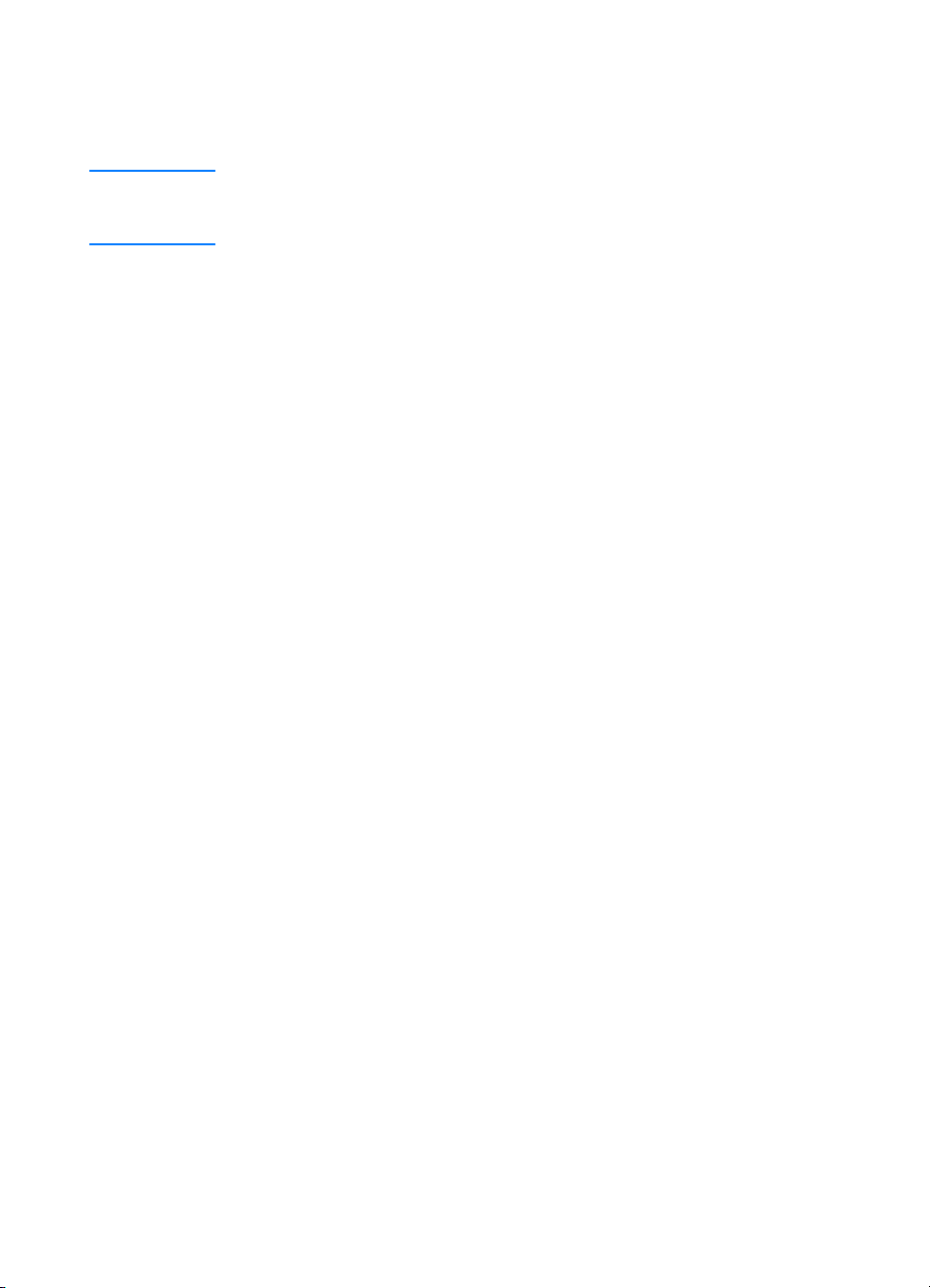
Geben Sie den Bereich der IP-Adressen für diesen Bereich
6
ein und (Anfangs- und End- IP-Adresse). Geben Sie auch die
Teilnetzmaske ein und klicken Sie dann auf
Weiter
.
Hinweis
Wenn Sie mit Teilnetzen arbeiten, definiert die Teilnetzmaske den
Bereich einer IP-Adresse, der das Teilnetz angibt, sowie den Bereich,
der das Client-Gerät angibt.
Geben Sie (sofern dies zutrifft) den Bereich der IP-Adressen
7
in dem Bereich an, der vom Server ausgeschlossen werden
soll, und klicken Sie auf
Geben Sie die Lease-Dauer der IP-Adressen für Ihre
8
Weiter
DHCP-Clients an und klicken Sie auf
.
Weiter
.
Hewlett-Packard empfiehlt, allen Druckern reservierte
IP-Adressen zuzuweisen. Sie können dies nach der
Einrichtung des Bereichs tun.
Wenn Sie die DHCP-Optionen für diesen Bereich später
9
konfigurieren möchten, wählen Sie
dann auf
Weiter
. Wenn Sie die DHCP-Optionen für diesen
aus und klicken
Nein
Bereich jetzt konfigurieren möchten, wählen Sie Ja aus und
klicken dann auf
Sie können auch die IP-Adresse des Routers (oder
a
Weiter
.
Standard-Gatew ay) für die Clients eingeben. Klicken Sie
anschließend auf
Sie können auch den Domänennamen und die Domain
b
Weiter
.
Name System (DNS)-Server für die Clients eingeben.
Klicken Sie dann auf
Weiter
.
GE
Außerdem können Sie die Namen und IP-Adressen des
c
WINS-Servers eingeben. Klicken Sie dann auf
Wenn Sie die DHCP-Optionen jetzt ak tivieren möchten,
d
wählen Sie Ja aus und klicken dann auf
Damit haben Sie den DHCP-Bereich auf diesem Server
10
erfolgreich eingerichtet. Klicken Sie auf
Weiter
Fertigstellen
den Assistenten zu schließen
Führen Sie die folgenden Schritte aus, um den Drucker mit
11
einer reservierten IP-Adresse im DHCP-Bereich zu
konfigurieren:
Öffnen Sie in der DHCP-Struktur den Ordner für Ihren
a
Bereich und wählen Sie
Klicken Sie auf das Menü
b
Neue Reservierung
Reservierungen
Vorgang
aus.
aus.
und wählen Sie
UNIX-Systeme
Weiter
.
, um
.
63
Page 66

c Geben Sie die entsprechenden Informationen und die
reservierte IP-Adresse für den Drucker in jedes Feld ein.
Hinweis
Die MAC-Adresse für Ihren am HP JetDirectangeschlossenen Drucker wird auf der HP JetDirectKonfigurationsseite angegeben.
d Wählen Sie unter Unterstützte Typen Nur DHCP aus
und klicken Sie auf Hinzufügen.
Hinweis
Die Aus w ahl v on Beide oder Nur BOO TP führt aufgrund
der Sequenz, in der HP JetDirect-Druckserver die
Konfigurationsprotokollanforderungen initiieren, zu einer
BOOTP-Konfiguration.
e Geben Sie einen anderen reservierten Client an oder
klicken Sie auf Schließen. Die reservierten Clients
werden im Ordner „Reservierungen“ für diesen Bereich
angezeigt.
12 Schließen Sie den DHCP-Manager.
64 Kapitel 3 Grundwissen über den Druckserver
GE
Page 67

Aktivierung oder Deaktivierung von DHCP
Wenn der HP JetDirect-Druckserver nicht über DHCP
konfiguriert werden soll, müssen Sie die DHCP-Konfiguration
deaktivieren. DHCP kann mit einer der folgenden Methoden
aktiviert oder deaktiviert werden:
DHCP wird deaktiviert, wenn Sie BOOTP auf dem HP
●
JetDirect-Druckserver über das Bedienfeld des Druckers
deaktivieren.
Sie können den DHCP-Betrieb auf dem HP JetDirect-
●
Druckserver unter Verwendung von Telnet aktivieren oder
deaktivieren. Wenn Sie eine DHCP-Konfiguration mit Telnet
deaktivieren, gibt der Druckserver automatisch alle mit dem
DCHP-Server assoziierten Namen und IP-Adressen frei und
initialisiert das TCP/IP-Protokoll für den Druckserver neu.
Der Druckserver ist jetzt nicht mehr konfiguriert und beginnt,
BOOTP- und RARP-Anforderungen zum Erhalt neuer
(Nicht-DHCP-) Konfigurationsinformationen zu senden.
Mit HP Web JetAdmin können Sie die TCP/IP-Par ameter
●
modifizieren.
Wenn Sie DHCP mit Telnet deaktivieren und dabei manuell eine
IP-Adresse angeben, gibt der Druckserver zwar immer noch
seine von DHCP zugewiesene IP-Adresse frei, sendet aber keine
BOOTP- und RARP-Konfigurationsanforderungen. Stattdessen
verwendet der Druckserver die von Ihnen bereitgestellten
Konfigurationsinformationen. Wenn Sie also eine IP-Adresse
angeben, sollten Sie deshalb alle Konfigurationsparameter, wie
Teilnetzmaske, Standa rd-Gateway und Inaktivitäts-Timeout,
manuell einstellen.
Hinweis
GE
Wenn Sie den Zustand der DHCP-Konfiguration von „deaktiviert“ zu
„aktiviert“ ändern, nimmt der Druckserver an, dass er nun die
Konfigurationsinf ormationen von einem DHCP-Server anfordern sollte.
Deshalb wird nach Beendigung der Telnet-Sitzung das TCP/IPProtokoll für den Druckserver neu initialisiert und alle aktuellen
Konfigur ationsinformationen werden gelöscht. Der Druckserver fordert
daraufhin neue Konfigurationsinformationen im Netzwerk von einem
DHCP-Server an.
UNIX-Systeme
65
Page 68
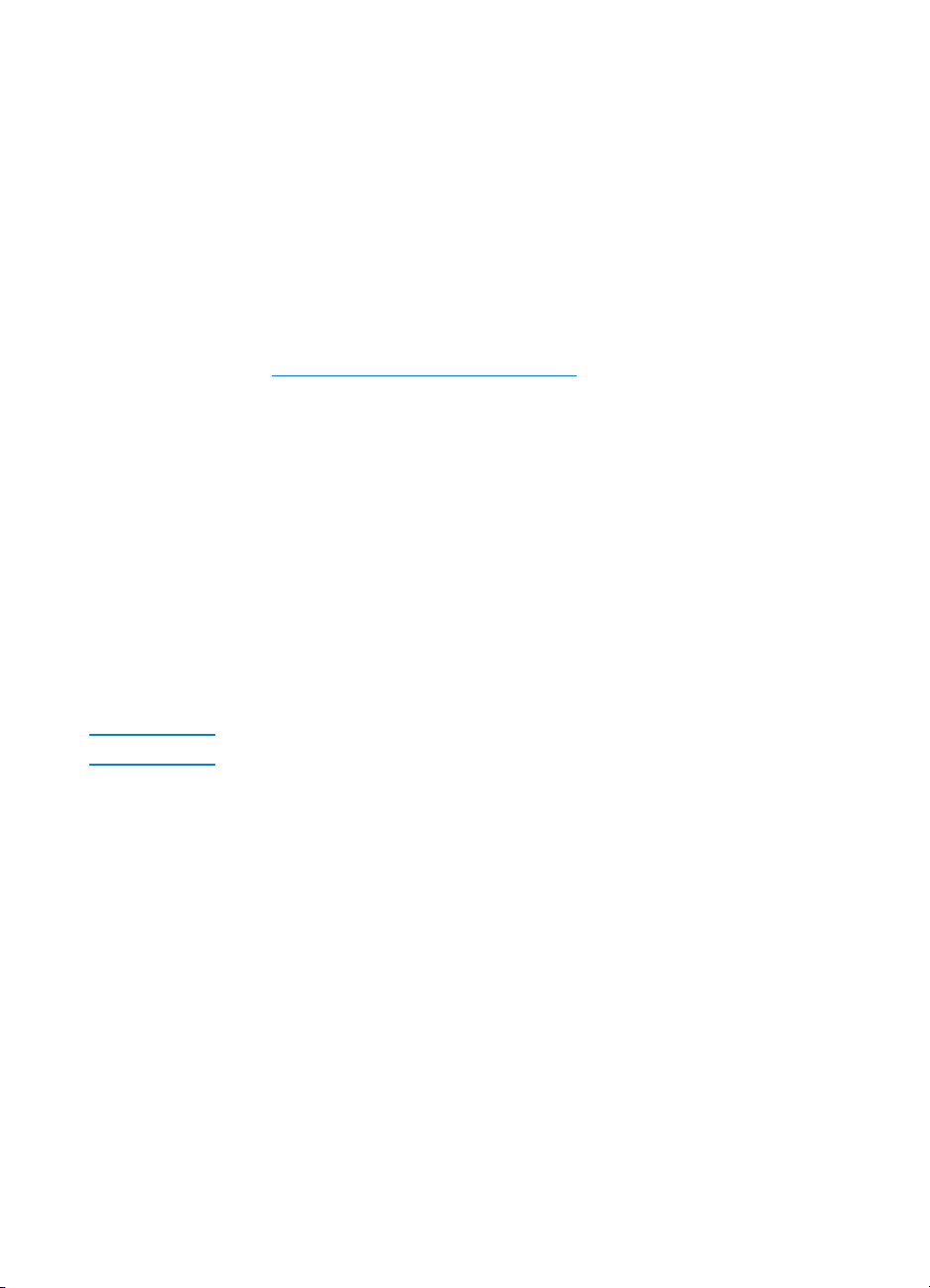
Anschluss an ein anderes Netzwerk
Wenn Sie einen mit eine r IP-Adresse konfigurierten HP
JetDirect-Druckserver an ein neues Netzwerk anschließen, darf
die IP-Adresse nicht mit den IP-Adressen des neuen Netzwerks
in Konflikt geraten. Sie können die IP-Adresse des Druckse rvers
zu einer im neuen Netzwerk zulässigen Adresse ändern. Sie
können aber auch die aktuelle IP-Adresse löschen und eine
neue IP-Adresse nach der Installation des Druckservers im
neuen Netzwerk konfigurieren. Setzen Sie den Druckserver auf
die Werkseinstellungen zurück (siehe Anleitung unter
Fehlerbehebung beim Druckserver
Wenn der aktuelle BOOTP-Server nicht erreicht werden kann,
müssen Sie ggf. einen anderen BOOTP- Server suchen und den
Drucker auf diesen Server einstellen.
Wenn Sie den Druckserver mit BOOTP oder DHCP konfiguriert
haben, ändern Sie die entsprechenden Systemdateien mit den
aktuellen Einstellungen. Wenn Sie die IP-Adresse manuell
eingestellt haben, müssen Sie die I P-Parameter gemäß der
Anleitung in diesem Kapitel neu konfigurieren.
Befolgen Sie die Anw eisungen auf der entsprechenden
Homepage, um den Drucker zu konfigurieren oder zu
modifizieren. Diese Anweisungen zeigen Ihnen, wie der Drucker
konfiguriert und zum Drucken eingerichtet wird.
).
Hinweis Sie können „server.domain“ mit der TCP/IP-Adresse ersetzen.
66 Kapitel 3 Grundwissen über den Druckserver
GE
Page 69

4
Medien
Dieses Kapitel liefert Informationen zu folgenden Themen:
Druckqualität für Medientypen optimieren
●
Transparentfolien und Etiketten bedrucken
●
Umschläge bedrucken
●
Briefpapier oder vorgedruckte Formulare bedrucken
●
Medien oder Karten im Sonderformat bedrucken
●
GE
67
Page 70

Druckqualität für Medientypen optimieren
Die Temperatur des Druckerfixierers richtet sich nach den
Einstellungen für den Medientyp. Sie können die Einstellungen
für die verwendeten Medien ändern, um die Druckqualität zu
optimieren. Folgende Medientypen können optimiert werden:
● Normales Papier
● Bond-Papier
● Karten
Umschläge
●
● Schweres Papier
● Etiketten
Raues Papier
●
● Dünnes Papier
● Transparentfolien
Sie können die Optimierungsfunktion im Druckertreiber im
Register Papier oder in der HP LaserJet-Gerätekonfiguration
aufrufen.
Wenn Sie Medien mit Sond erformaten bedrucken, wird die
Druckgeschwindigkeit automatisch reduziert.
68 Kapitel 4 Medien
GE
Page 71
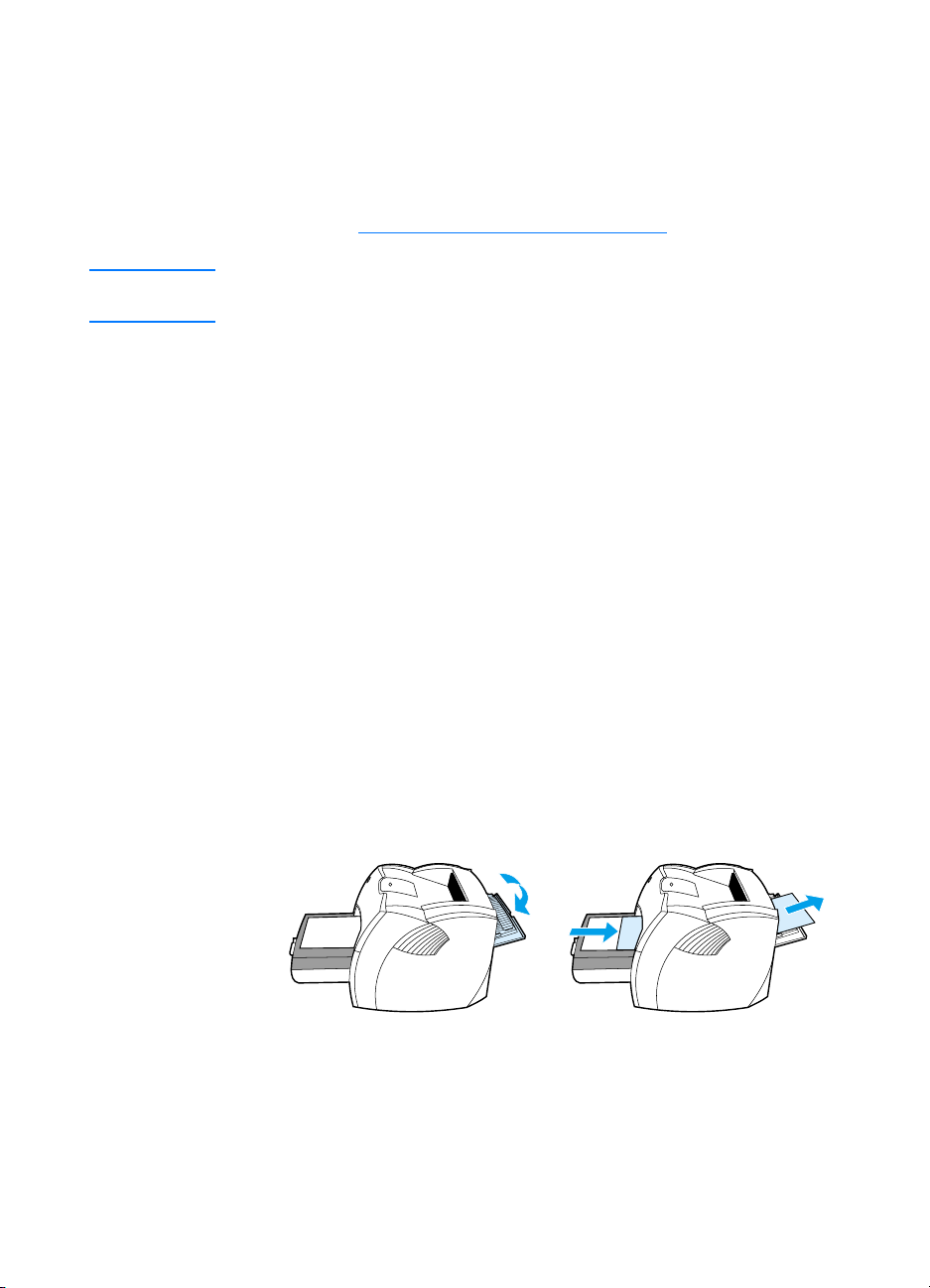
Tr ansparentfolien und Etiketten bedrucken
Verwenden Sie nur für Laserdrucker empfohlene
Transparentfolien und Etiketten, wie z. B. HP Transparentfolie
und HP LaserJet Etiketten. Weitere Info rmationen finden Sie im
Abschnitt Spezifikationen der Druckermedien
.
ACHTUNG
Untersuchen Sie die Medien auf verknitterte, gewellte oder
eingerissene Stellen und auf fehlende Etiketten.
Transparentfolien und Etiketten bedrucken
Öffnen Sie die Ausgabeklappe des geraden Papierwegs.
1
Legen Sie ein einzelnes Blatt in das Prioritätszufuhrfach ein
2
oder laden Sie mehrere Seiten im Hauptzufuhrfach. Laden
Sie die Medien so, dass die obe re Kante nach vorne und die
zu bedruckende (raue) Seite nach oben zeigen.
Stellen Sie die Medienführungen entsprechend ein.
3
Rufen Sie Optimierungsfunktion im Druckertreiber im
4
Register
Gerätekonfiguration auf. Wähle n Sie da nn
und markieren Sie Transparentfolie oder Etiketten in der
Dropdown-Liste.
Drucken Sie das Dokument. Entnehmen Sie das Medium
5
gleich nach dem Drucken aus der Rückseite des Druckers
und legen Sie die bedruckten Seiten auf eine ebene
Oberfläche, um ein Zusammenkleben zu vermeiden.
Papier
oder in der HP LaserJet-
Optimieren für:
GE
Transparentfolien und Etiketten bedrucken
69
Page 72
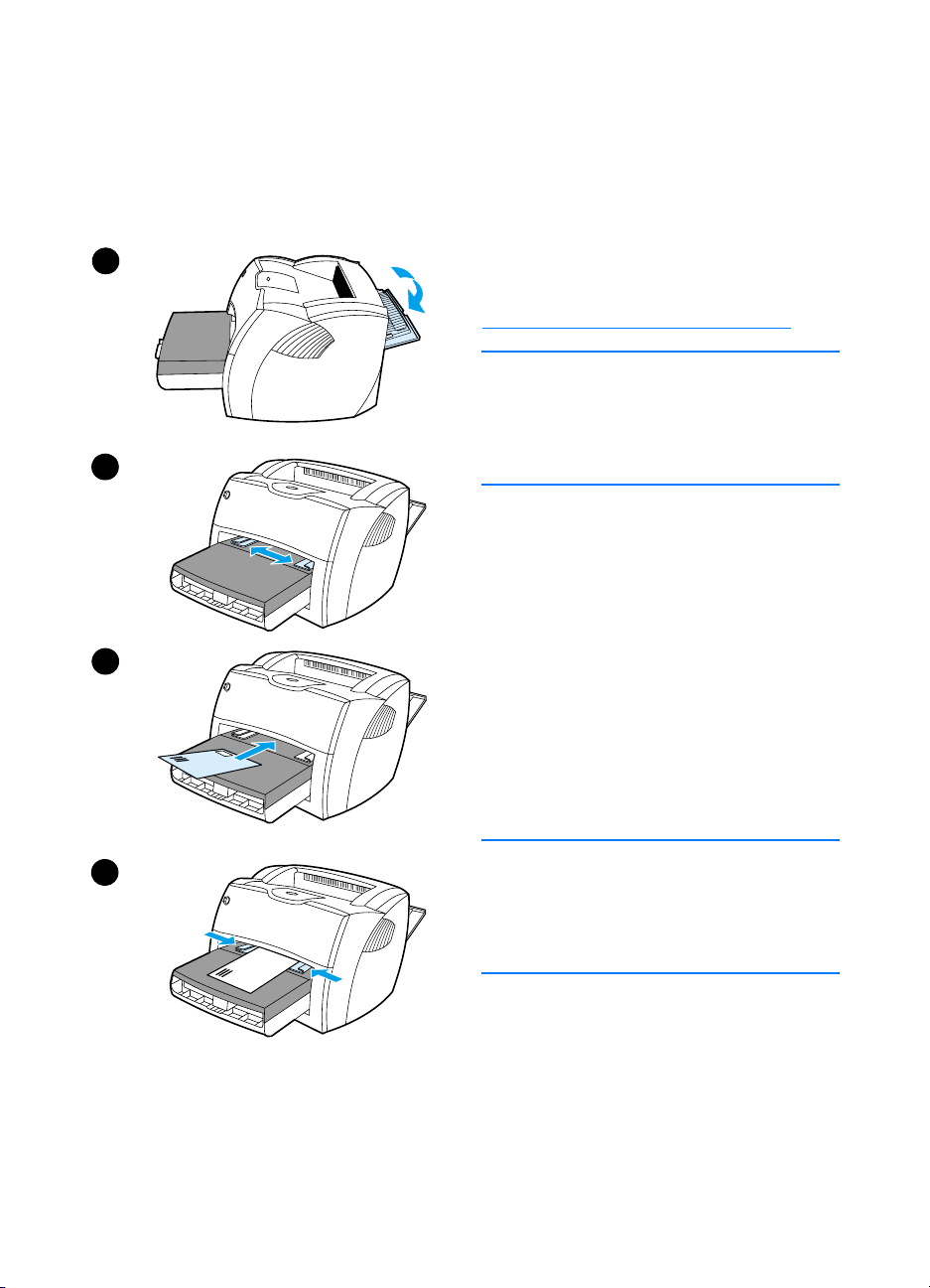
Umschläge bedrucken
1
2
3
Einen Umschlag bedrucken
Verwenden Sie nur für Laserdrucker
empfohlene Umschläge. Weitere
Informationen finden Sie im Abschnitt
Spezifikationen der Druckermedien
Hinweis
Zum Bedrucken eines Umschlags
verwenden Sie das Prioritätszufuhrfach.
Zum Bedrucken mehrerer Umschläge
verwenden Sie das Hauptzufuhrfach.
1 Öffnen Sie die Ausgabeklappe des
geraden Papierwegs, um zu
verhindern, dass sich die
Umschläge beim Bedrucken wellen.
2 Vor dem Laden der Umschläge
schieben Sie die Medienführungen
nach außen, um sie etwas breiter als
die Umschläge einzustellen.
.
4
70 Kapitel 4 Medien
3 Laden Sie den Umschlag so, dass
die Briefmarkenkante nach vo rne
und die zu bedruckende Seite nach
oben zeigen.
Hinweis
Wenn sich die Verschlussklappe des
Umschlags an der kurzen Kante
befindet, führen Sie diese Kante zuerst
in den Drucker ein.
4 Stellen Sie die Medienführungen auf
die Länge und Breite des Umschlags
ein. Stellen Sie dann Optimieren
für: auf Umschlag ein, und
bedrucken Sie den Umschlag.
GE
Page 73
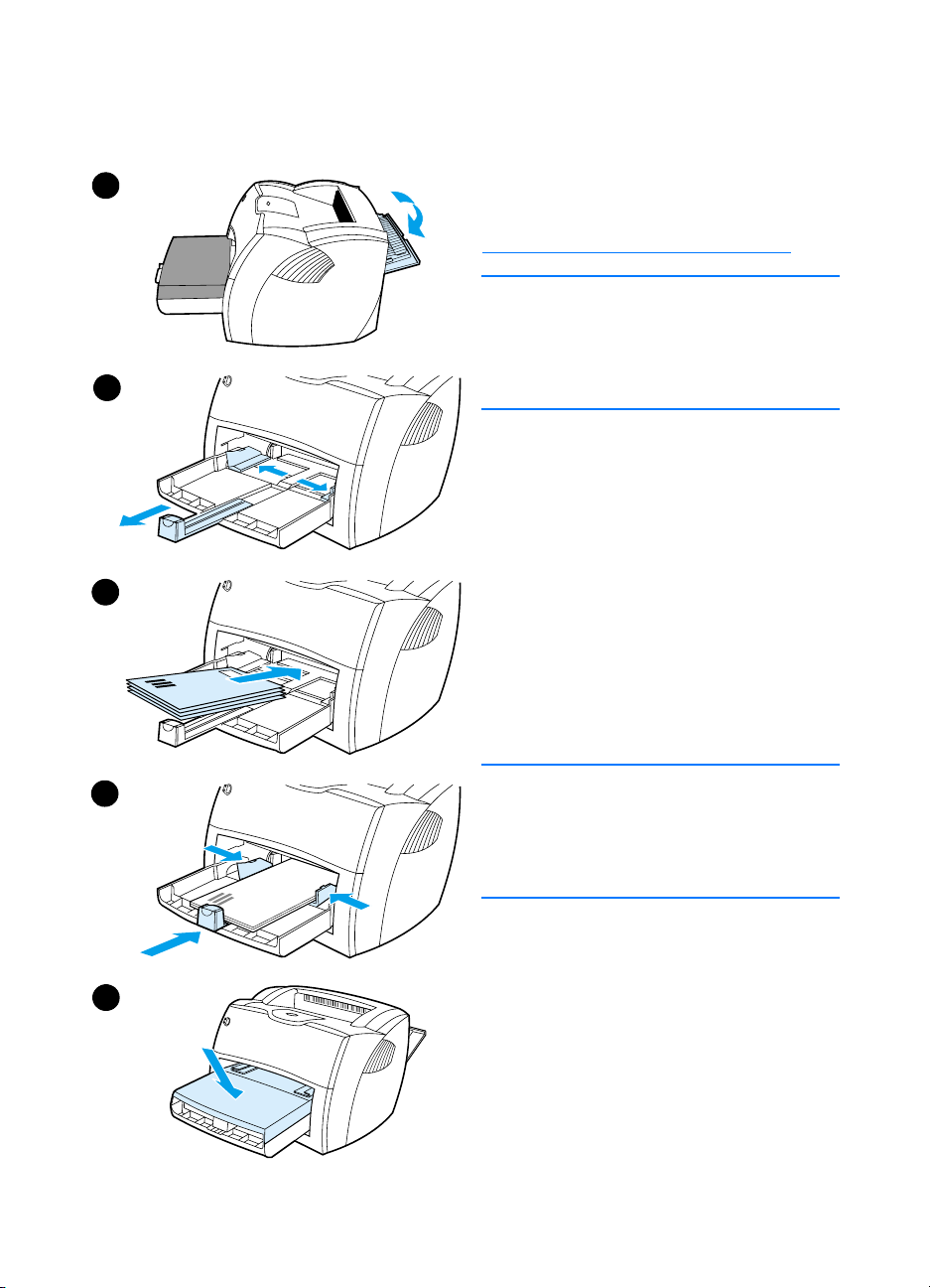
Mehrere Umschläge
bedrucken
1
2
3
Verwenden Sie nur für Laserdrucker
empfohlene Umschläge. Weitere
Informationen finden Sie im Abschnitt
Spezifikationen der Druckermedien
Hinweis
Zum Bedrucken eines Umschlags
verwenden Sie das Prioritätszufuhrfach.
Zum Bedrucken mehrerer Umschläge
verwenden Sie das Hauptzufuhrfach.
Öffnen Sie die Ausgabeklappe des
1
geraden Papierwegs, um zu
verhindern, dass sich die
Umschläge beim Bedrucken wellen.
Vor dem Laden der Umschläge
2
schieben Sie die Medienführungen
nach außen, um sie etwas breiter als
die Umschläge einzustellen.
.
GE
Laden Sie Umschläge so, dass die
3
Briefmarkenkante nach vorne und
die zu bedruckende Seite na ch oben
zeigen.
4
5
Hinweis
Wenn sich die Verschlussklappe der
Umschläge an der kurzen Kante
befindet, führen Sie diese Kante zuerst
in den Drucker ein.
Stellen Sie die Medienführungen auf
4
die Länge und Breite der Umschläge
ein. Stellen Sie dann
auf Umschlag ein, und
für:
bedrucken Sie den Umschlag.
Legen Sie das Prioritätszufuhrfach
5
wieder ein.
Umschläge bedrucken
Optimieren
71
Page 74

Briefpapier oder vorgedruckte Formulare bedrucken
So bedrucken Sie Briefkopfpapier und
vorgedruckte Formulare
1 Laden Sie das Papier so, dass die obere Kante nach vorne
und die zu bedruckende Seit e nach oben zeigen. Stellen Sie
die Medienführungen auf die Breite des Papiers ein.
2 Drucken Sie das Dokument.
Hinweis Wenn Sie ein Deckblatt oder ein Briefkopfpapier gefolgt von einem
mehrseitigen Dokument drucken möchten, legen Sie das
Briefkopfpapier in das Prioritätszufuhrfach und das normale Pap ier in
das Hauptzufuhrfach ein. Der Drucker zieht automatisch zuerst das
Papier aus dem Prioritätszufuhrfach ein.
72 Kapitel 4 Medien
Deckblatt gefolgt von
Dokument. Verwenden Sie
beide Zufuhrfächer.
GE
Page 75

Medien oder Karten im Sonderformat bedrucken
Die Drucker der Serie HP LaserJet 1200 können Medien und
Karten in Sonderformaten zwischen 76 x 127 mm und
216 x 356 mm bedrucken. Je nach Medium können Sie bis zu
10 Blätter über das Prior itätszufuhrfach bedrucken. Zum
Bedrucken mehrerer Umschläge verwenden Sie das
Hauptzufuhrfach.
ACHTUNG
V ergewissern Sie sich, dass die Blätter nicht aneinander haften, bev or
Sie sie einlegen.
So drucken Sie auf Medien oder Karten im
Sonderformat
Öffnen Sie die Ausgabeklappe des geraden Papierwegs.
1
Laden Sie diese Medien so, dass die kurze Kante nach
2
vorne und die zu bedruckende Seite nach oben zeigen.
Stellen Sie die seitlichen und hinteren Medienführungen auf
das Medium ein.
Wählen Sie die richtige Größe in den Druckereinstellungen.
3
(Die Einstellungen in der Software können die Einstellungen
in den Druckereigenschaften außer Kraft setzen.)
Rufen Sie Optimierungsfunktion im Druckertreiber im
4
Register
HP LaserJet-Gerätekonfiguration auf. Wählen Sie dann
Optimieren für:
Dropdown-Liste.
Drucken Sie das Dokument.
5
Papier
oder in der
und markieren Sie Karten in der
GE
Medien oder Karten im Sonderformat bedrucken
73
Page 76

74 Kapitel 4 Medien
GE
Page 77

5
Druckaufgaben
Dieses Kapitel liefert Informationen zu folgenden Themen:
Drucken mit manueller Papierzufuhr
●
Auf beiden Seiten des Papiers drucken (manueller
●
Duplexdruck)
Drucken von Wasserzeichen
●
Drucken mehrerer Seiten auf einem Blatt Papier
●
(N-up-Druck)
Drucken von Broschüren
●
Abbrechen eines Druckauftrags
●
Druckqualitätseinstellungen
●
Verwenden von EconoMode (Toner einsparen)
●
GE
75
Page 78

Drucken mit manueller Papierzufuhr
Benutzen Sie die manuelle Papierzufuhr, wenn Sie
unterschiedliche Medien bedrucken, wie z. B. einen Umschlag,
dann einen Brief, dann wieder einen Umschlag usw. Legen Sie
einen Umschlag in das Prioritätszufuhrfach und das
Briefkopfpapier in das Hauptzufuhrfach ein. Die manuelle
Papierzufuhr kann auch zum Datenschutz verwendet werden,
wenn Sie auf einem Netzwerkdrucker drucken.
Um mit der manuellen Zuführung zu drucken, öffnen Sie die
Druckereigenschaften oder die Druckereinrichtung in der
Softwareanwendung und wählen Manuelle Papierzufuhr aus
der Dropdown-Liste Quelle aus. Weitere Anweisungen finden
Sie im Abschnitt Druckereigenschaften (Treiber)
die Einstellung aktiviert haben, drücken Sie die Start-Taste
(blinkt) jedes Mal, wenn Sie drucken möchten.
. Nachdem Sie
76 Kapitel 5 Druckaufgaben
GE
Page 79

Auf beiden Seiten des P apier s drucken (manueller Duplexdruck)
Um beide Seiten des Papiers zu bedrucken (manueller
Duplexdruck), müssen Sie dem Drucker das Papier zweimal
zuführen. Sie können hierzu das Medienausgabefach oder den
geraden Papierausgabeweg benutzen. Hewlett-Packard
empfiehlt, für leichteres Papier das Medienausgabefach und für
schwereres Papier oder Medien, die sich beim Drucken wellen,
den geraden Papierausgabeweg zu verwenden.
Weitere Informationen finden Sie unter den f olgenden Themen:
Manueller Duplexdruck über das Medienausgabefach
●
Manueller Duplexdruck auf schweren Druckmedien oder
●
Karten
Hinweis
Hinweis
Der manuelle Duplexdruck wird nur in Windows unterstützt.
Der manuelle Duplexdruck kann dazu führen, dass der Drucker
schneller verschmutzt und dadurch die Druckqualität abnimmt. Bei
Verunreinigungen des Druckers lesen Sie bitte den Abschnitt
Reinigung des Druckers.
GE
Auf beiden Seiten des Papiers drucken (manueller Duplexdruck)
77
Page 80
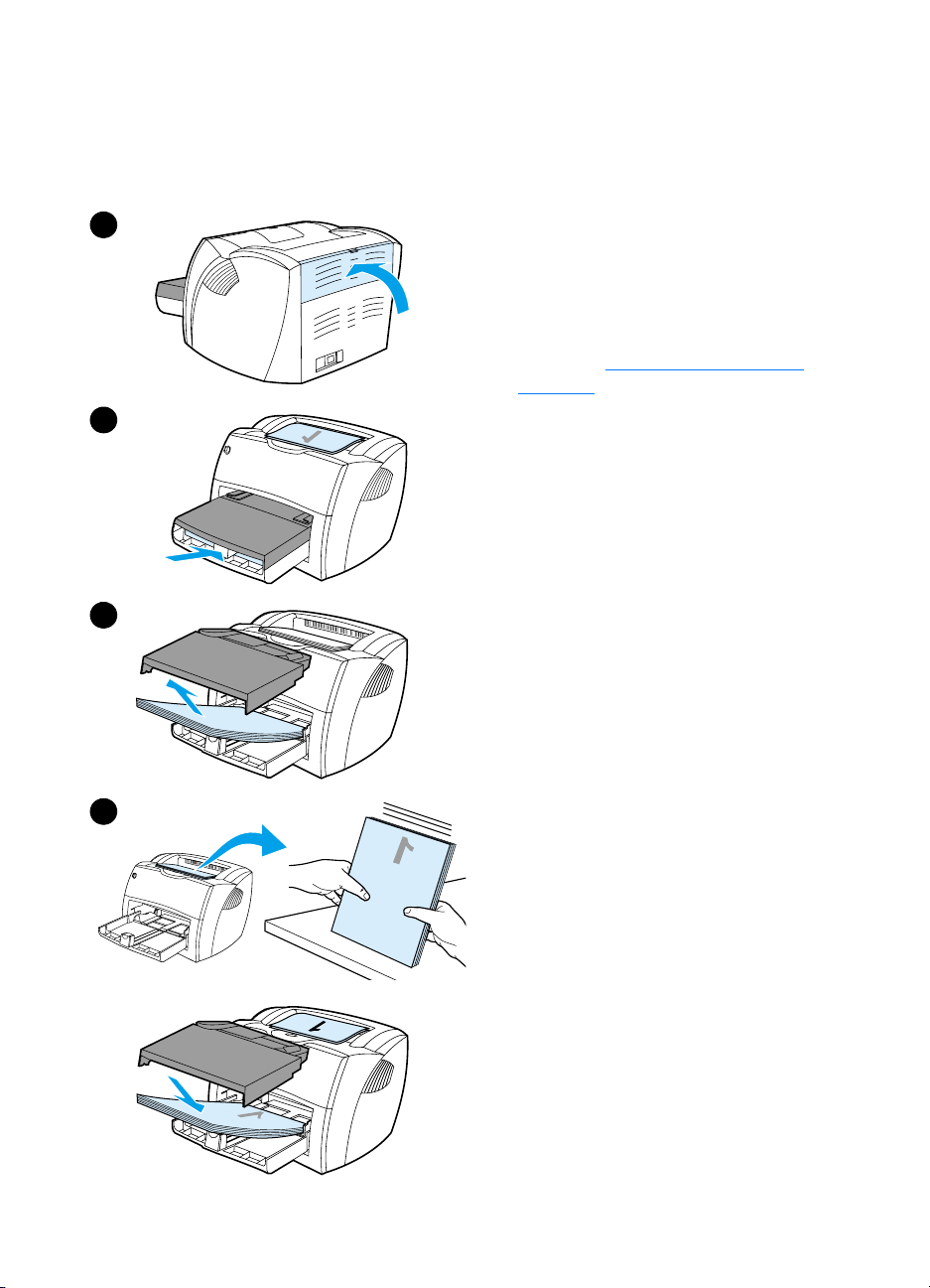
Manueller Duplexdruck
über das
Medienausgabefach
1
2
3
1 Stellen Sie sicher, dass die Klappe
des geraden Papierausgabewegs
geschlossen ist.
2 Öffnen Sie die
Druckereigenschaften. Weitere
Anweisungen finden Sie im
Abschnitt Druckereigenschaften
(Treiber). Klicken Sie im Register
Fertigstellung auf Beidseitiger
Druck, markieren Sie das Kästchen
Seiten entlang Oberkante wenden
und klicken Sie auf OK. Druc k en Sie
das Dokument.
3 Sobald die erste Seite bedruckt ist,
nehmen Sie das übrige Papier aus
dem Zufuhrfach und legen es
beiseite, bis der manuelle
Duplexdruck beendet ist.
4
78 Kapitel 5 Druckaufgaben
4 Nehmen Sie die bedruckten Blätter,
drehen Sie den Stapel um, so dass
die bedruckten Seiten nach unten
zeigen, und richten Sie ihn aus.
5 Legen Sie den Stapel wieder in das
Zufuhrfach. Die erste Seite sollte mit
der oberen Kante zum Drucker und
mit der bedruckten Seite nach unten
zeigen. Setzen Sie das
Prioritätszufuhrfach wieder ein.
Klicken Sie (auf dem Bildschirm) auf
OK und warten Sie, bis die zweite
Seite gedruckt wird.
GE
Page 81

Manueller Duplexdruc k auf
schweren Druckmedien
oder Karten
1
2
3
Verwenden Sie für schwere
Druckmedien, wie z. B. Karten, den
geraden Papierausgabeweg.
Laden Sie die Medien und öffnen
1
Sie die Klappe des geraden
Papierausgabewegs.
Öffnen Sie die
2
Druckereigenschaften. Weitere
Anweisungen finden Sie im
Abschnitt Druckereigenschaften
(Treiber). Klicken Sie im Register
Fertigstellung
, markieren Sie das Kästchen
Druck
Horizontaler Papierpfad
klicken Sie auf OK. Drucken Sie das
Dokument.
Sobald die erste Seite bedruckt ist,
3
nehmen Sie das übrige Papier aus
dem Zufuhrfach und legen es
beiseite, bis der manuelle
Duplexdruck beendet ist.
auf
Beidseitiger
und
GE
Nehmen Sie die bedruckten Blätter,
4
drehen Sie den Stapel um, so dass
4
Auf beiden Seiten des Papiers drucken (manueller Duplexdruck)
die bedruckten Seiten nach unten
zeigen, und richten Sie ihn vor dem
erneuten Einlegen in das Zufuhrfach
gerade aus. Die erste Seite sollte mit
der oberen Kante zum Drucker und
mit der bedruckten Seite nach unten
zeigen.
Klicken Sie (auf dem Bildschirm) auf
und warten Sie, bis die zweite
OK
Seite gedruckt wird.
79
Page 82
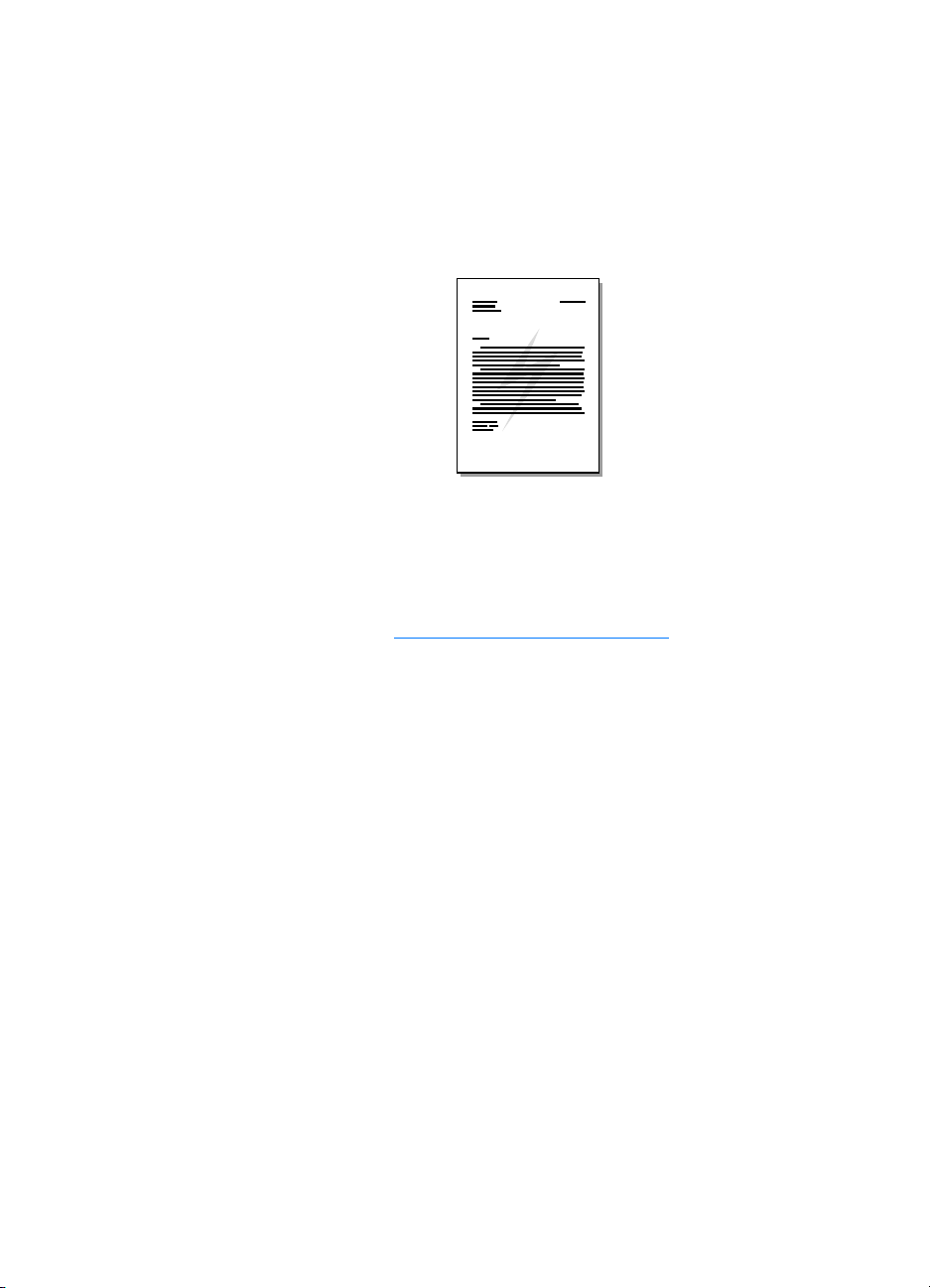
Drucken von Wasserzeichen
Mit der Wasserzeichenoption können Sie Text im Hintergrund
eines bestehenden Dokuments drucken. So können Sie z. B.
quer über die erste Seite oder alle Seiten eines Dokument s in
großen grauen Buchstaben Entwurf oder Vertraulich drucken.
Aufrufen der Wasserzeichenfunktion
1 Öffnen Sie die Druckereigenschaften in der
Softwareanwendung. Weitere Anweisungen finden Sie im
Abschnitt Druckereigenschaften (Treiber)
.
2 Geben Sie im Register „Effekte" (Windows) oder auf dem
Bildschirm „Wasserzeichen/Overlay" (Macintosh) den
Wasserzeichentyp an, der auf das Dokument gedruc kt
werden soll.
80 Kapitel 5 Druckaufgaben
GE
Page 83

Drucken mehrerer Seiten auf einem Blatt Papier
(N-up-Druck)
Sie können wählen, wie viele Seiten auf einem Blatt Papier
gedruckt werden sollen. Wenn Sie mehr als eine Seite auf einem
Blatt drucken möchten, w erden die Seiten kleiner ausgedruckt
und in der Reihenfolge angeordnet, in der sie sonst auch
gedruckt würden. Sie können bis zu 9 Seiten auf einem Blatt
ausdrucken.
Aufrufen der Funktion zum Drucken von mehreren Seiten pro Blatt (Windows)
Öffnen Sie die Druckereigenschaften in der
1
Softwareanwendung. Weitere Anweisungen finden Sie im
Abschnitt Druckereigenschaften (Treiber)
.
GE
Geben Sie im Register
2
die Anzahl der Seiten an, die pro Blatt gedruckt werden
Blatt
sollen.
Außerdem stehen ein Kontrollkästchen für Seitenränder und
3
ein Pulldown-Menü für die Reihenfolge der Seiten zur
Verfügung.
Fertigstellung
unter
Seiten pro
Aufrufen der Funktion zum Drucken von mehreren Seiten pro Blatt (Mac OS)
Wählen Sie auf dem Schreibtisch die Option „
1
dann „
Schreibtisch drucken
In der Dropdown-Liste
2
Anordnung
Geben Sie die Anzahl der zu druckenden Seiten pro Blatt in
3
der Dropdown-Liste
Klicken Sie auf
4
Drucken mehrerer Seiten auf einem Blatt Papier (N-up-Druck)
.
Seiten pro Blatt
Sichern
" aus.
Allgemein
.
wählen Sie dann
an.
Ablage
" und
81
Page 84
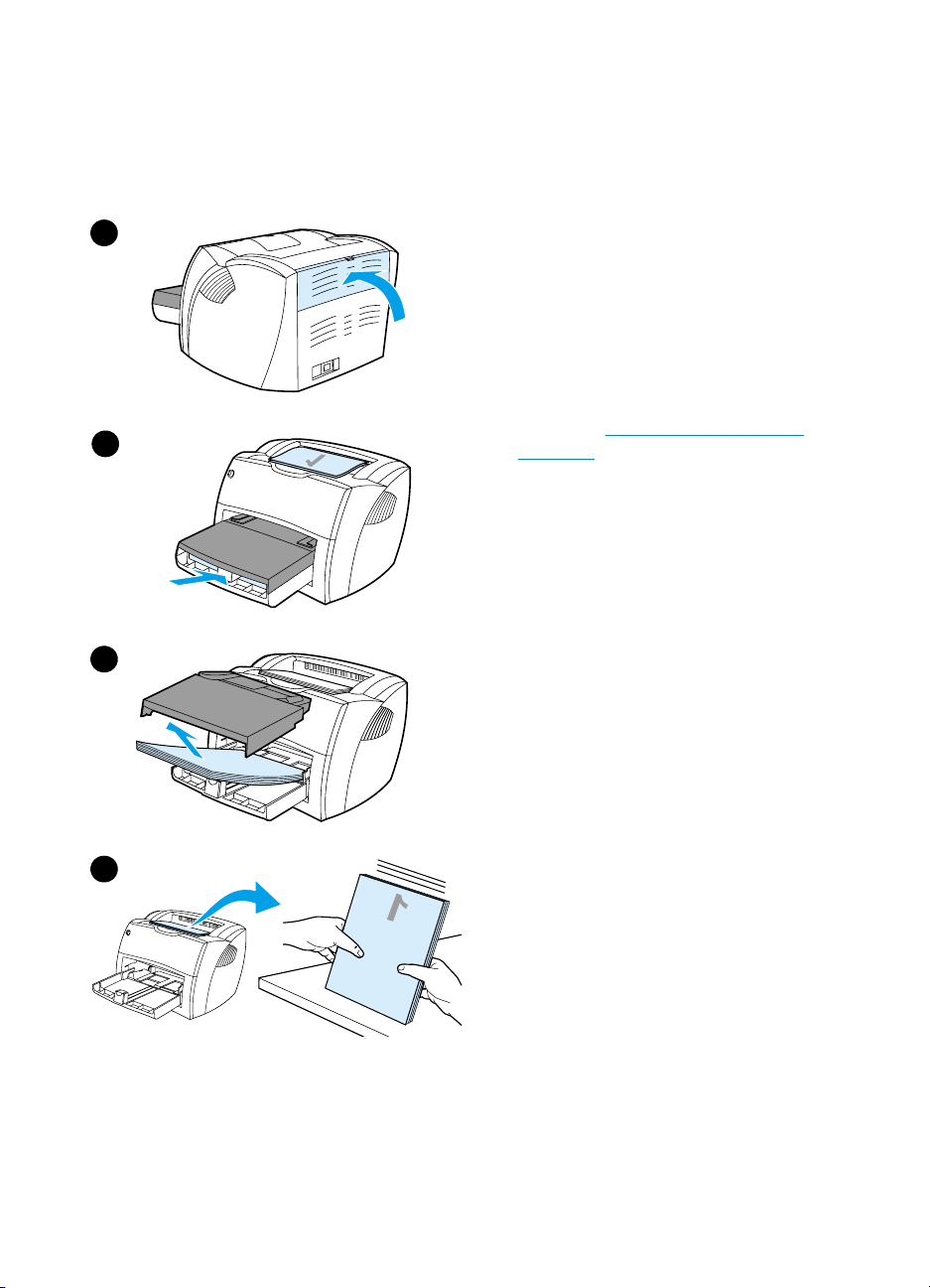
Drucken von Broschüren
1
2
3
Sie können Broschüren im Format
US-Letter , US-Legal, US-E xecutive oder
A4 drucken.
1 Legen Sie das Papier ein und
überprüfen Sie, dass die
Ausgabeklappe des geraden
Papierwegs geschlossen ist.
2 Öffnen Sie die
Druckereigenschaften. Weitere
Anweisungen finden Sie im
Abschnitt Druckereigenschaften
(Treiber). Wählen Sie im Register
„Fertigstellung" (Windows) oder auf
dem Bildschirm „Layout"
(Macintosh) die Option
„Beidseitiger Druck" und dann
„Letter (Bindung links)" oder
„Letter (Bindung rechts)" im
Pulldown-Menü „Broschüre".
Drucken Sie die Broschüre.
3 Sobald die erste Seite gedruckt
wurde, nehmen Sie das übrige
Papier aus dem Zufuhrfach, und
legen es beiseite, bis die Broschüre
fertig gedruckt wurde.
4
82 Kapitel 5 Druckaufgaben
4 Nehmen Sie die bedruckten Blätter,
drehen Sie den Stapel um, so dass
die bedruckten Seiten nach unten
zeigen, und richten Sie ihn aus.
Fortsetzung auf der nächsten Seite.
GE
Page 85
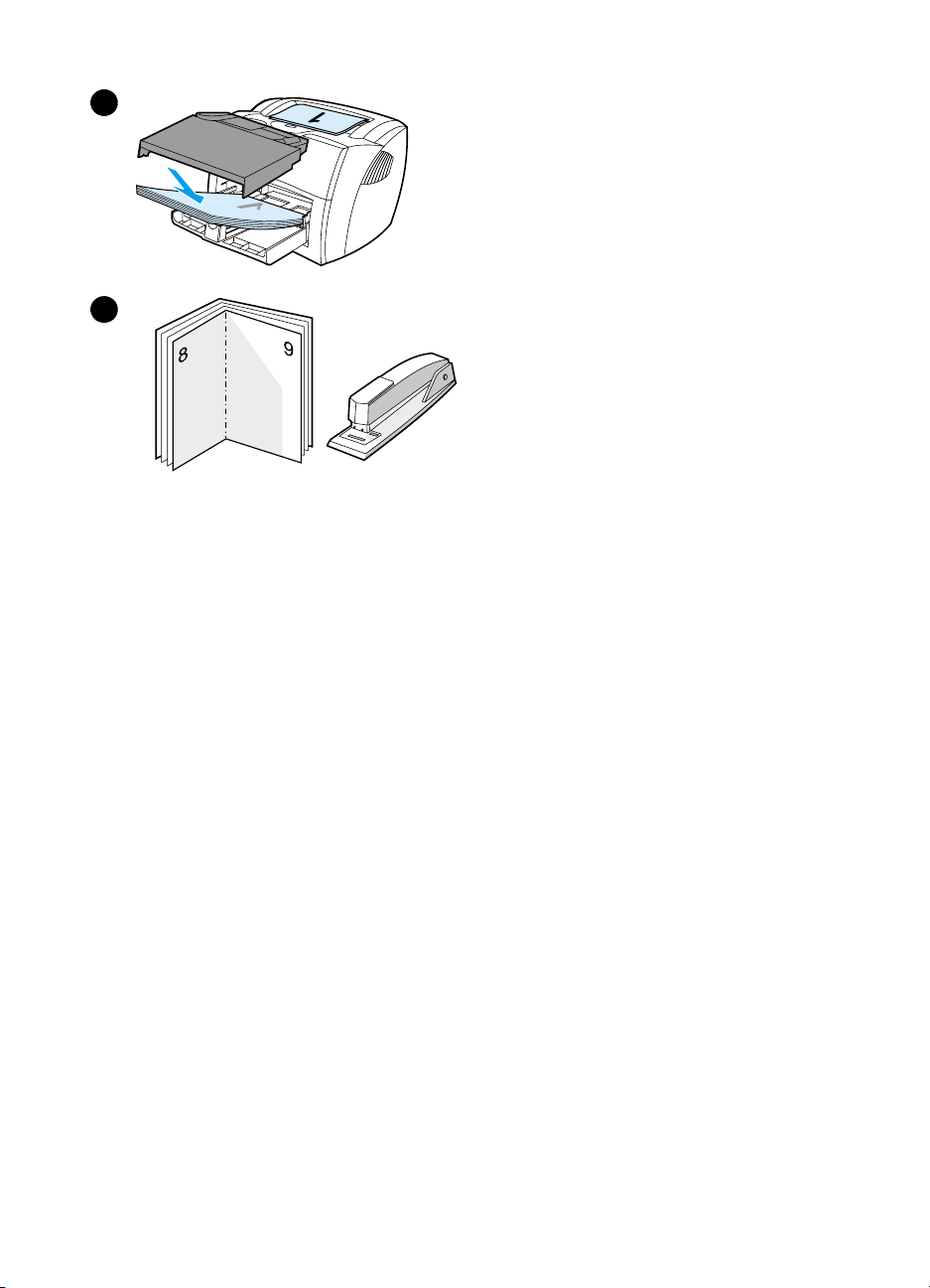
Legen Sie die einseitig bedruckten
5
5
Blätter wieder in das Zufuhrfach.
Die erste Seite sollte mit der oberen
Kante zum Drucker und mit der
bedruckten Seite nach unten zeigen.
Klicken Sie (auf dem Bildschirm) auf
und warten Sie, bis die zweite
OK
Seite gedruckt wird.
6
Falten und heften Sie die Seiten
6
zusammen.
GE
Drucken von Broschüren
83
Page 86

Abbrechen eines Druckauftrags
Ein Druckauftrag kann in der Softwareanwendung oder
Druckwarteschlange gelöscht werden.
Wenn Sie den Druck er sof ort anhalten möchten, nehmen Sie das
restliche Papier aus dem Drucker. Nachdem der Drucker
angehalten hat, stehen folgende Alternativen zur Wahl.
●
Bedienfeld des Druckers: Drücken Sie zum Ab brechen des
Druckauftrags kurz die Start-Taste auf dem Bedienfeld des
Druckers.
●
Softwareanwendung: Normalerweise erscheint auf dem
Bildschirm kurz ein Dialogfeld, in dem Sie den Druckauftra g
abbrechen können.
●
Windows-Warteschlange: W enn sich der Druckauftrag in
einer Warteschlange (Arbeitsspeicher des Computers) oder
einem Druck-Spooler befindet, können Sie ihn dort löschen.
Öffnen Sie den Bildschirm Drucker in Windows 9x, 2000,
Millennium oder NT 4.0 und klicken Sie auf Start,
Einstellungen und dann Drucker. Doppelklicken Sie auf das
HP LaserJet 1200-Symbol, um das Fenster zu öffnen,
wählen Sie den Druckauftrag aus und klicken Sie auf
Löschen.
●
Schreibtisch-Druckwarteschlange (Mac OS): Öffnen Sie
die Druckerwarteschlange, indem Sie auf das
Druckersymbol im Finder klicken. Markieren Sie dann den
Druckauftrag und klicken Sie auf „Papierkorb".
Falls die Stat us-LEDs des Bedienfelds nach dem Abbruch des
Druckauftrags weiterhin blinken, sendet der Computer den
Druckauftrag immer noch an den Drucker. Löschen Sie den
Druckerauftrag in der Warteschlange oder warten Sie, bis der
Computer alle Daten gesendet hat. Der Drucker kehrt dann
wieder in den Bereitschaftsmodus zurück.
84 Kapitel 5 Druckaufgaben
GE
Page 87
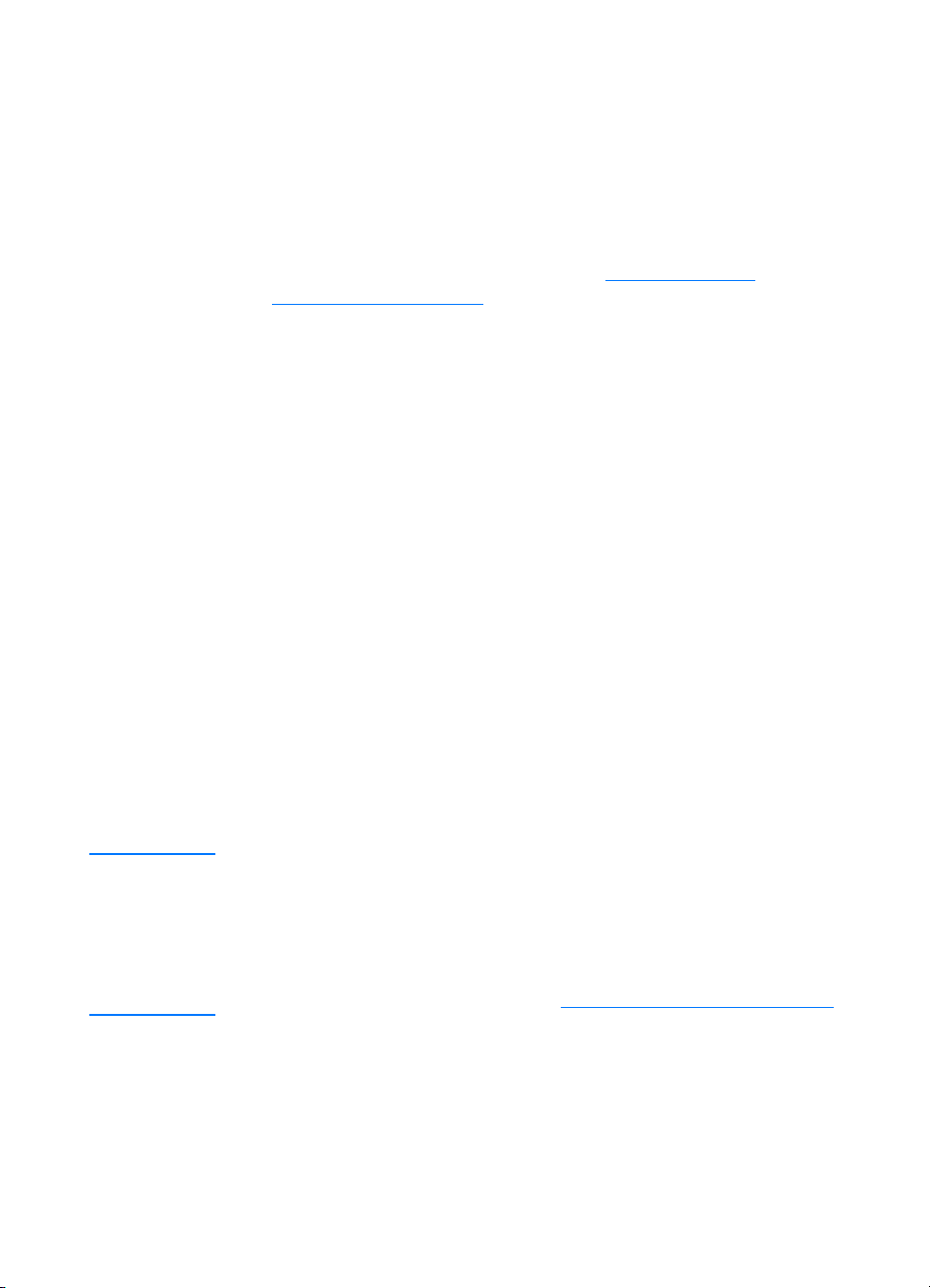
Druckqualitätseinstellungen
Die Druckqualitätseinstellungen wirken sich u.a. darauf aus, wie
hell oder dunkel eine Seite bed ruc kt wird un d in welchem Stil die
gedruckten Grafiken erscheinen. Mit den
Druckqualitätseinstellungen können Sie die Druckqualität auch
auf einen bestimmten Medientyp abstimmen. Weitere
Informationen finden Sie im Abschnitt Druckqualität für
Medientypen optimieren.
Sie können diese Einstellungen in den Druckereigenschaften
ändern, um sie den jeweiligen Druckaufträgen anzupassen.
Folgende Einstellungen stehen zur Verfügung:
Hinweis
●
Beste Qualität:
Es wird mit 1200 dpi gedruckt, was die beste
Druckqualität bietet.
●
Hohe Druckgeschwindigkeit:
Die Auflösung ist etwas
geringer, so dass der Druckauftrag schneller gedruckt
werden kann. Dies ist die Standardeinstellung.
●
Benutzerdefiniert:
Es wird genauso gedruckt wie mit der
Einstellung „Hohe Druckgeschwindigkeit“, aber die
Skalierungsmuster können verändert werden.
●
EconoMode (Toner einsparen):
Text wird mit weniger Toner
gedruckt. Diese Einstellung ist besonders für das Drucken
von Entwürf en geeignet.
Diese Einstellungen finden Sie im Register „
(Windows) unter „
Druckqualität
" in den Druckereigenschaften.
Fertigstellung
"
Sie können die Details zu den einzelnen Einstellungen durch
Klicken auf „
Details
hierzu den Bildschirm „
" anzeigen. Auf dem Macintosh wählen Sie
Bildoptionen
".
Wenn Sie die Druckqualitätseinstellungen für alle zukünftigen
Druckaufträge ändern möchten, öffnen Sie über das
Startmenü
in der
Task-Leiste die Druckereigenschaften. Wenn Sie die
Druckqualitätseinstellungen nur für die aktuelle Softwareanwendung
ändern möchten, gehen Sie über das Menü
Druckereinrichtung
in
der betreffenden Anwendung zu den Druckereigenschaften. Weitere
Informationen finden Sie im Abschnitt Druckereigen schaften (Treiber).
GE
Druckqualitätseinstellungen
85
Page 88
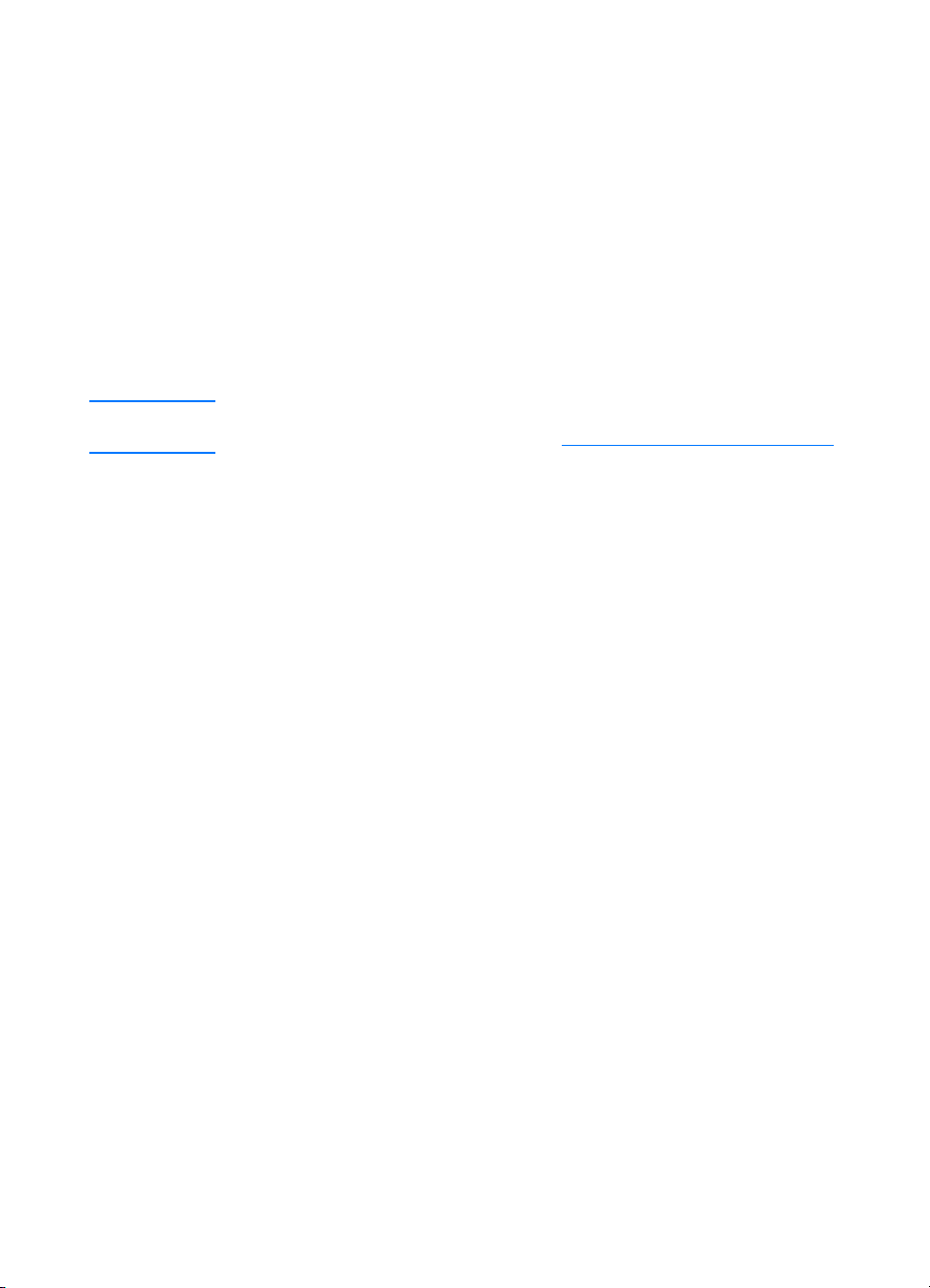
Verwenden von EconoMode (Toner einsparen)
Die Verwendung von EconoMode verlängert die Lebensdauer
der Tonerpatrone erheblich. EconoMode verbraucht viel weniger
Toner als normales Drucken. Das gedruckte Bild erscheint zwar
viel heller, ist für Entwürfe und Korrekturtexte jedoch völlig
ausreichend.
Öffnen Sie die Druckereigenscha ften, um EconoMode zu
aktivieren. Wählen Sie Register „Fertigstellung" (Windows) oder
auf dem Bildschirm „Bildoptionen" (Macintosh) die Option
„EconoMode" unter „Druckqualität" aus.
Hinweis Anweisungen zum Aktivieren von EconoMode für alle zukünftigen
Druckaufträge finden Sie im Abschnitt Druckereigenschaften (Treiber).
86 Kapitel 5 Druckaufgaben
GE
Page 89

6
Scanaufgaben
Dieses Kapitel liefert Informationen zu folgenden Themen:
Starten des Scanvorgangs
●
In die E-Mail scannen
●
Gescannten Text bearbeiten (Optische Zeichenerkennung)
●
Speichern von gescannten Texten oder Bildern
●
Importieren eines Bildes
●
Einstellen des Kontrasts
●
Optimieren des gescannten Bildes im
●
HP Dokumentmanager
Hinzufügen von Anmerkungen zu den gescannten Bildern
●
Abbrechen der Scanaufträge
●
Hinweis
GE
Um gute Ergebnisse zu erzielen, ist es wichtig, dass die richtige
Auflösung und Farbeinstellungen für den Scanauftr ag gewählt werden.
Weitere Informationen finden Sie im Abschnitt Scanneraufösung und
Farben.
87
Page 90

Starten des Scanvorgangs
Der Scanvorgang kann vom HP LaserJet Director eingeleitet
werden.
Hinweis Der HP LaserJet Director steht unter Microsoft Windows 95 nicht zur
Verfügung. Lesen Sie Abschnitt Importieren eines Bildes
Windows 95 arbeiten.
Windows
1 Legen Sie das Dokument in das Medienzufuhrf ach des
Kopierers/Scanners.
2 Drücken Sie die Taste Scannen auf dem Kopierer/Scanner,
oder öffnen Sie HP LaserJet Director, indem Sie auf das HP
LaserJet Director-Symbol in der Task-Leiste und dann auf
Scannen klicken.
3 Wählen Sie ein Ziel für den Scanvorgang aus.
4 Wenn Sie in Farbe scannen möchten, markieren Sie das
Kontrollkästchen Scan in Farbe. Ansonsten scannt das
Produkt die Vorlage automatisch in Schwarzweiß.
, wenn Sie mit
5 Bestimmen Sie, ob Sie alle Seiten a uf einmal oder e ine Seite
nach der anderen scannen möchten.
Um alle Seiten auf einmal zu scannen, klicken Sie auf
Scannen. Die Bearbeitungen werden gespeichert und die
restlichen Seiten automatisch gescannt. Somit wird das
ganze Dokument an das Ziel gesendet. Wenn Sie ein
gescanntes Dokument an eine Datei, einen Drucker oder an
eine E-Mail-Anwendung senden, erscheint ein zweites
Dialogfeld, in de m weitere Inf ormationen eingegeben werden
müssen.
-Oder-
Wenn Sie eine Seite nach der anderen scannen möchten,
lesen Sie bitte den Abschnitt Arbeiten mit gescannten
Dokumenten.
88 Kapitel 6 Scanaufgaben
GE
Page 91

Mac OS
Legen Sie das Dokument in das Medienzufuhrf ach des
1
Kopierers/Scanners.
Drücken Sie die Taste
2
oder doppelklicken Sie auf den Alias-Namen des HP
LaserJet Director auf dem Desktop und klicken Sie dann auf
Scannen
LaserJet Scansteuerungsviewers erscheint.
Wählen Sie ein Ziel für den Scanvorgang aus.
3
Zur Auswahl der Farbscan-Option klicken Sie auf
4
Farbe
Produkt die Vorlage automatisch in Schwarzweiß).
Bestimmen Sie, ob Sie alle Seiten a uf einmal oder e ine Seite
5
nach der anderen scannen möchten.
Um alle Seiten auf einmal zu scannen, klicken Sie auf
Scannen
restlichen Seiten automatisch gescannt. Somit wird das
ganze Dokument an das Ziel gesendet. Wenn Sie ein
gescanntes Dokument an eine Datei, einen Drucker oder an
eine E-Mail-Anwendung senden, erscheint ein zweites
Dialogfeld, in de m weitere Inf ormationen eingegeben werden
müssen.
-Oder-
Wenn Sie eine Seite nach der anderen scannen möchten,
lesen Sie bitte den Abschnitt Arbeiten mit gescannten
Dokumenten.
im HP LaserJet Director. Das Dialogfeld des HP
. (Wenn diese Option nicht ausgewählt ist, scannt das
. Die Bearbeitungen werden gespeichert und die
Scannen
auf dem Kopierer/Scanner,
Scan in
GE
Arbeiten mit gescannten Dokumenten
Beim Scannen einer Seite nach der anderen haben Sie die
Möglichkeit, auf jeder Seite Bearbeitungsfunktionen
auszuführen. Zu den Bearbeitungsfunktionen gehören das
Aufhellen oder Verdunkeln bestimmter Fotobereiche, das
Hinzufügen oder Entfernen bestimmter Bereiche der Seite,
das Verändern der Bereichstypen und das Beschneiden von
Abschnitten.
Klicken Sie auf
1
erste Seite gescannt und erscheint im Fenster
„Seitenansicht“.
Wählen Sie einen Viewer-Modus aus, indem Sie auf die
2
entsprechende Schaltfläche in der Symbolleiste in der
rechten oberen Ecke des Fensters „Seitenansicht“ klicken.
Erste Seite scannen
. Daraufhin wird die
Starten des Scanvorgangs
89
Page 92

3 Klicken Sie auf Nächste Seite scannen, um alle auf der
vorherigen Seite vorgenommenen Bearbeitungen zu
speichern und die nächste Seite im Dokumentzufuhrfach zu
scannen. Wiederholen Sie die Schritte 2 und 3 für die
restlichen Seiten im Dokumentzufuhrfach.
-Oder-
Klicken Sie auf Senden. Die Bearbeitungen werden
gespeichert und die restlichen Seiten automatisch gescannt.
Somit wird das ganze Dokument an das Ziel gesendet.
4 Wenn Sie ein gescanntes Dokument an eine Datei, einen
Drucker oder an eine E-Mail-Anwendung senden, erscheint
ein zweites Dialogfeld, in dem weitere Informationen
eingegeben werden müssen.
In die E-Mail scannen
Sie können sowohl den HP LaserJet Director oder den HP
LaserJet Dokumentmanager verwenden, um Dokumente in
E-Mails zu scannen.
Hinweis Die E-Mail-Funktion steht unter Windows 95 nicht zur Verfügung.
90 Kapitel 6 Scanaufgaben
GE
Page 93

Ve rwenden der E-Mail-Funktion (Windows 98, 2000, Millennium, NT 4.0)
Laden Sie das Original so, dass die kurze Kante nach vorne
1
und die zu scannende Seite nach oben zeigen.
Stellen Sie die Medienführungen entsprechend ein.
2
Drücken Sie die Taste
3
LaserJet Director startet automatisch, es sei denn, Sie
haben die Standardeinstellungen geändert oder sind an ein
Netzwerk angeschlossen.
1 2 3
Klicken Sie im HP LaserJet Director auf
4
Daraufhin wird das Original gescannt, die
5
E-Mail-Softwareanwendung gestartet und das gescannte
Dokument automatisch als Datei angehängt.
Scannen
auf dem Scanner. Der HP
.
E-Mail
Ve rwenden der E-Mail-Funktion (Mac OS)
Öffnen Sie den HP LaserJet Director, indem Sie auf den
1
Alias-Namen des HP LaserJet Director auf dem Schreibtisch
doppelklicken.
GE
Im HP LaserJet Director klicken Sie dann auf
2
Wählen Sie als Ziel E-Mail aus.
3
Wenn die E-Mail mit dem angehängten gescannten
4
Dokument erscheint, klicken Sie auf „Senden“.
-Oder-
Führen Sie die vom Assistenten angezeigten Schritte aus.
In die E-Mail scannen
Email
.
91
Page 94

Gescannten Text bearbeiten (Optische Zeichenerkennung)
Mit der Bearbeitungsfunktion können Sie Faxe, Briefe,
Zeitungsausschnitte und viele an de re D ok um e nt e be ar be i te n .
Zum Bearbeiten von gescanntem Text wird der Text zuerst von
einem Optischen Zeichenerkennungsprogramm (OCR) gelesen
und dann von Ihnen in ein Textverarbeitungsprogramm
importiert. Die Verknüpfung zum Textverarbeitungsprogramm
können Sie mit dem HP LaserJet Director ändern.
Hinweis Die E-Mail-Funktion steht unter Windows 95 nicht zur Verfügung.
Verwenden der OCR-Funktion (Windows 98, 2000, Millennium, NT 4.0 und Mac OS)
1 Laden Sie das Original so, dass die kurze Kante nach vorne
und die zu scannende Seite nach oben zeigen.
2 Stellen Sie die Medienführungen entsprechend ein.
3 Drücken Sie die Taste Scannen auf dem Scanner. Der HP
LaserJet Director startet, es sei denn, Sie haben die
Standardeinstellungen geändert oder sind an ein Netzwerk
angeschlossen.
4 Klicken Sie im HP LaserJet Director auf OCR.
92 Kapitel 6 Scanaufgaben
1 2 3
GE
Page 95

Das Original wird gescannt und Ihr Textverarbeitungs-
5
programm wird automatisch gestartet. Das gescannte
Dokument wurde optisch eingelesen und kann nun
bearbeitet werden.
Bearbeiten Sie das Dokument.
6
Hinweis
Falls das Symbol des Textverarbeitungsprogramms nicht vorhanden
oder aktiv ist, bedeutet dies, dass Sie entweder kein
Textver arbeitungsprogr amm auf dem Computer installiert haben oder
dass es von der Scanner-Software während der Installation nicht
erkannt wurde. Anweisungen zum Erstellen einer Verknüpfung zu
Ihrem T e xtverarbeitungsprogra mm finden Sie in der Online-Hilfe. Siehe
Online-Hilfe aufrufen.
Speichern von gescannten Texten oder Bildern
Die HP Software bietet direkten Zugriff auf Ih r
Dateiverwaltungssystem, d. h. Sie können die gescannten Bilder
schnell und bequem in jedem beliebigen Ve rzeichnis
abspeichern. Zum Speichern der gescannten Bilder können Sie
sowohl den HP LaserJet Director als auch den HP LaserJet
Dokumentmanager verw enden. W eitere Inf ormationen finden Sie
im Abschnitt HP LaserJet Director (Windows 98, 2000,
Millennium, NT 4.0 und Mac OS) bzw. HP LaserJet
Dokumentmanager (Windows 98, 2000, Millennium, NT 4.0 und
Mac OS).
Hinweis
Die E-Mail-Funktion steht unter Windows 95 nicht zur Verfügung.
GE
Speichern von gescannten Texten oder Bildern
93
Page 96
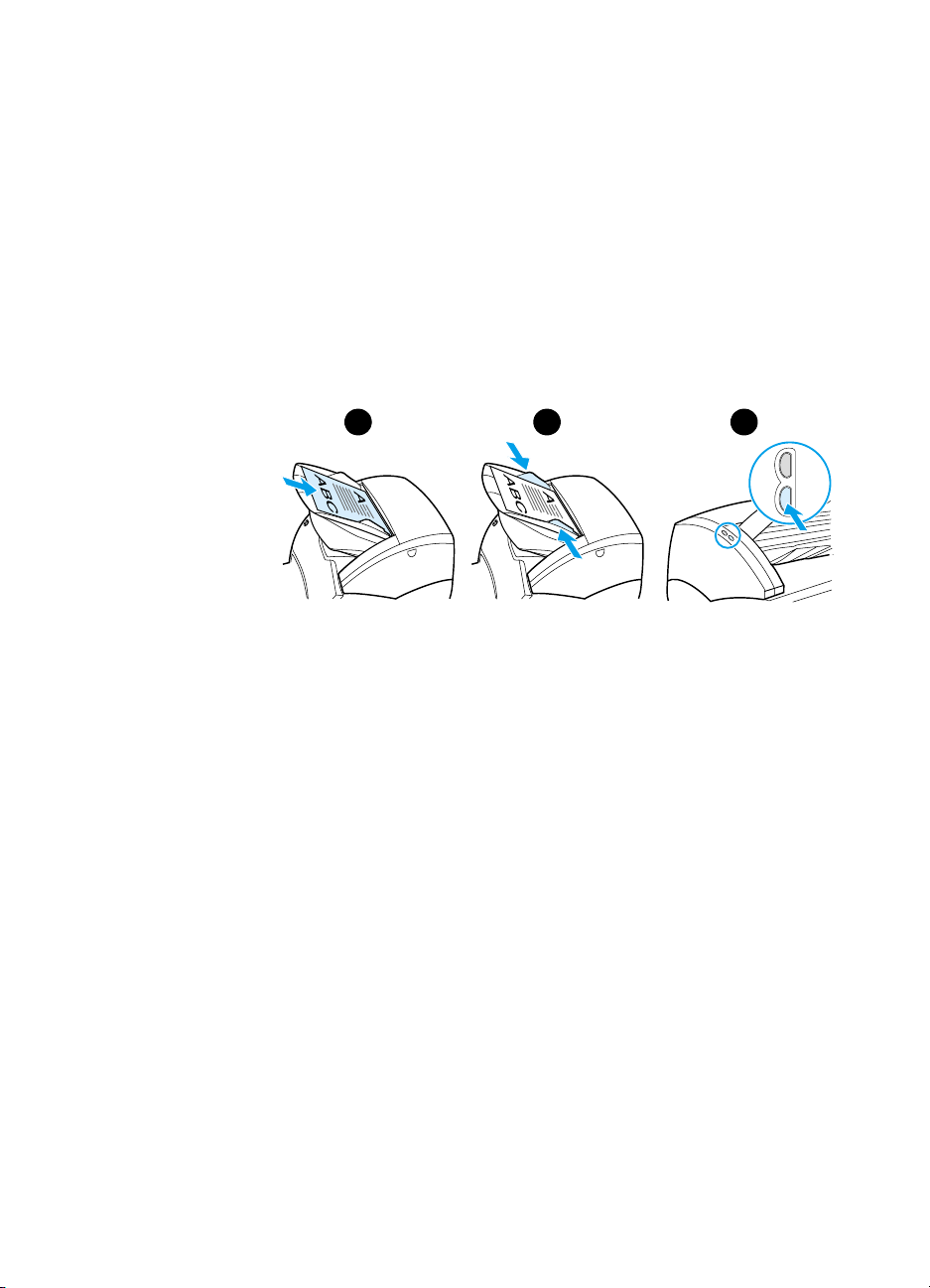
Ve rwenden der Speicherfunktion (Windows 98, 2000, Millennium, NT 4.0 und Mac OS)
1 Laden Sie das Original so, dass die kurze Kante nach vorne
und die zu scannende Seite nach oben zeigen.
2 Stellen Sie die Medienführungen entsprechend ein.
3 Drücken Sie die Taste Scannen auf dem Scanner. Der HP
LaserJet Director startet automatisch, es sei denn, Sie
haben die Standardeinstellungen geändert oder sind an ein
Netzwerk angeschlossen.
1 2 3
4 Klicken Sie im HP LaserJet Director auf Archiv.
5 Das Dokument wird gescannt und dann als gescanntes Bild
auf dem Desktop abgelegt.
6 Bei Bedarf können Sie das Bild auch beschneiden, skalieren
oder mit Anmerkungen versehen.
7 Wählen Sie das Register Ordner und ziehen Sie das Bild in
eines der Verzeichnisse, die auf der linken Seite des HP
LaserJet Dokumentmanagers aufgeführt sind.
94 Kapitel 6 Scanaufgaben
GE
Page 97
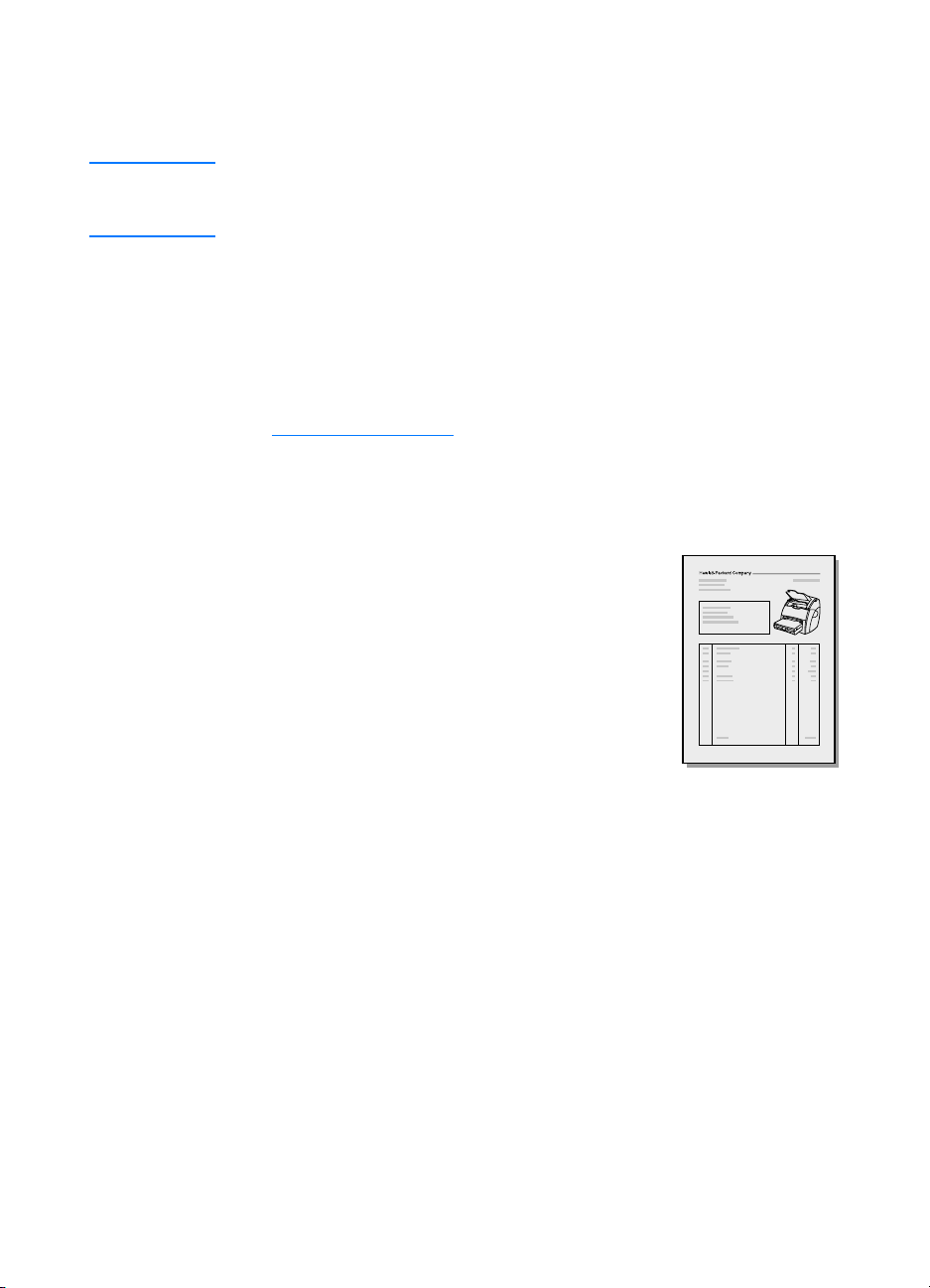
Importieren eines Bildes
Hinweis
Wenn Sie mit Windo ws 95 arbeiten und Dokumente scannen möchten,
müssen Sie TW AIN-kompat ible Softw are benutz en. Bei allen anderen
Betriebssystemen ist die TWAIN-kompatible Software optional.
Dieses Gerät ist TWAIN-kompatibel und funktioniert mit allen
Windows- und Macintosh-Programmen, die TWAIN-kompatible
Scangeräte unterstützen. Von einem TWAIN-aktivierten
Programm aus können Sie die Scanfunktion aufrufen und ein
Bild direkt in die offene Anwendun g scannen. Befolge n Sie hierzu
die Anweisungen des Programms zum Importieren eines Bildes
mit TWAIN. Nähere Einzelheiten finden Sie im Abschnitt
Online-Hilfe aufrufen
Einstellen des Kontrasts
Beim Scannen von Originalen mit farbigem
Hintergrund oder Text, der sich nur schwach
vom Hintergrund abhebt (kontrastarme
Originale), müssen Sie möglicherweise den
Kontrast nachstellen. Wenn Sie z. B. eine
gelbe Quittung mit hellgrauem Text scannen,
könnte der Text unleserlich sein. Verbessern
Sie die Lesbarkeit des Textes, indem Sie den
Kontrast erhöhen (Text dunkler machen).
.
GE
Aufrufen der Kontrastfunktion
●
Mit dem HP LaserJet TWAIN-Trei be r:
Kontrastes bewegen Sie den Schieberegler nach links
(weniger Kontrast) oder nach rechts (mehr Kontrast).
●
Mit dem HP LaserJet Dokumentmanager:
Menü
Extras
Kontrast
●
Mit dem Scansteuerungsviewer (nur be i Win d ow s ):
Scannen Sie das Dokument Seite für Seite, wählen Sie die
einzustellenden Fotobe reiche, klicken Sie mit der rechten
Maustaste und ändern Sie die Kontrasteinstellung durch
Auswahl von
die Option
.
Heller
Bildverbesserung
oder
Dunkler
Zum Einstellen des
Wählen Sie im
und dann
im Kontextmenü.
Importieren eines Bildes
95
Page 98

Optimieren des gescannten Bildes im
HP Dokumentmanager
Mit dem HP LaserJet Dokumentmanager können Sie die Qualität
der gescannten Bilder folgendermaßen erhöhen:
● Kontrast einstellen
● Optimieren
● Anmerkungen hinzufügen
Drehen und spiegeln
●
● Ausrichten
● Invertieren
Scharf zeichnen
●
● Reinigen
● In Graustufen umwandeln
● Beschneiden
Hinweis Anleitungen zum Ausführen dieser Funktionen finden Sie in der
Online-Hilfe. Siehe Online-Hilfe aufrufen.
Zugriff auf die Bildverbesserungsfunktionen
Klicken Sie im HP LaserJet Dokumentmanager auf Extras und
dann auf Image Enhancement.
96 Kapitel 6 Scanaufgaben
GE
Page 99
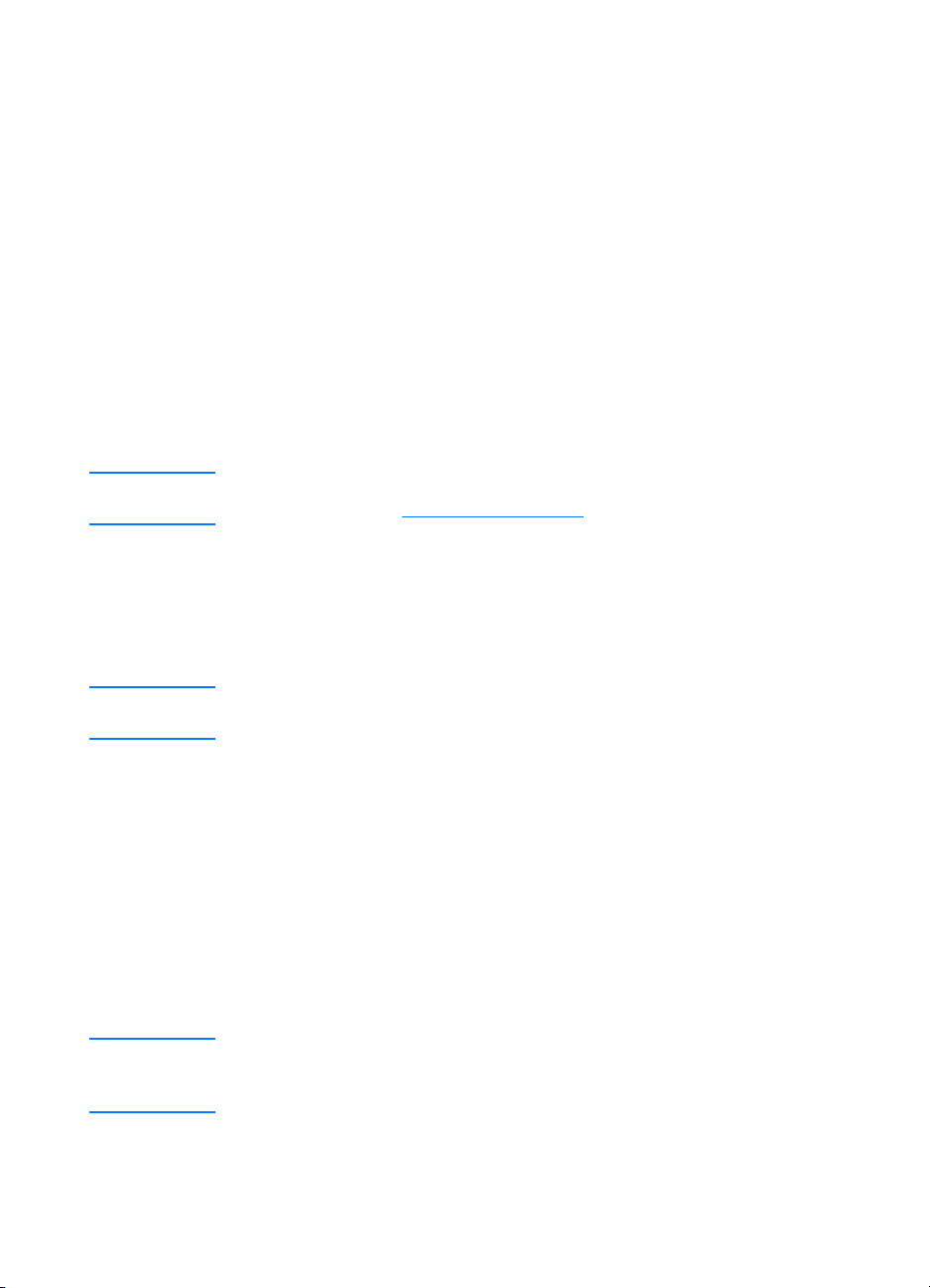
Hinzufügen von Anmerkungen zu den gescannten Bildern
Die gescannten Bilder können mit der HP Software modifiziert
und mit Anmerkungen versehen werden. An gescannten Bildern
können folgende Aufgaben durchgeführt werden:
Text hinzufügen
●
Elektronische Notizen hinzufügen
●
Text oder Grafiken hervorheben
●
Das Bild mit einem Stempel versehen (z. B.
●
Linien und Pfeile ze ichnen
●
Hyperlinks hinzufügen
●
Vertraulich
)
Hinweis
Anleitungen zum Ausführen dieser Funktionen finden Sie in der
Online-Hilfe. Siehe Online-Hilfe aufrufen.
Zugriff auf die Anmerkungsfunktionen
Klicken Sie im HP LaserJet Dokumentmanager auf
Hinweis
dann auf
Um die Anmerkungseinstellungen zu ändern, klicken Sie auf
und dann auf
Anmerkungen
Anmerkungseigenschaften
.
Abbrechen der Scanaufträge
Scanaufträge können auf verschiedene Weise abgebrochen
werden:
Drücken Sie die beiden Tasten auf dem Bedienfeld des
●
Kopierers/Scanners gleichzeitig.
Klicken Sie auf
Hinweis
●
Computerbildschirm.
Falls Sie einen Auftrag während des Scanvorgangs abbrechen,
müssen Sie das Original aus dem Medienzufuhrfach des
Kopierers/Scanners entfernen.
Abbrechen
Extras
Extras
.
in dem Dialogfeld auf dem
und
GE
Hinzufügen von Anmerkungen zu den gescannten Bildern
97
Page 100

98 Kapitel 6 Scanaufgaben
GE
